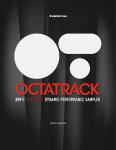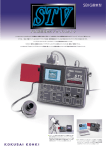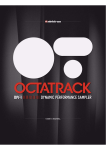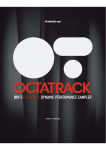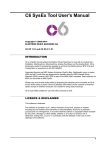Download ELEKTRON OCTATRACK 取扱説明書 OS Ver.1.0 対応版
Transcript
ELEKTRON OCTATRACK 取扱説明書 OS Ver.1.0 対応版 安全上のご注意 ●ご使用の前に、この「安全上のご注意」をよくお読みのうえ正しくお使いください。 ●ここに示したご注意事項は、安全に関する重要な内容が記載してありますので、必ず守ってください。 ●お読みになった後は、お使いになる方がいつでも見られるところに保管してください。 ●表示と意味は、下記の通りとなっています。 警告 注意 取り扱いを誤った場合に、使用者が死亡または重傷を負う可能性が想定 される内容を表しています。 取り扱いを誤った場合に、使用者に傷害と危険が想定される場合及び、 物的損害のみの発生が想定される内容を表しています。 *物的傷害とは、本機及び本機と接続された他の電子機器・家屋・家財・ 家畜・ペットにかかわる拡大損害を表しています。 この機器を使用する前に、以下の指示と取扱説明書をよく読んでください。 警告 注意 ●この機器を分解したり(取扱説明書に記載されている指示を除く)改造したりしないでください。 ●修理 / 部品の交換などで、取扱説明書の指示以外のことは絶対にしないでください。不明な点がある場合は販 売店または弊社に相談してください。 ●次の場所での使用や保存はしないでください。 ○温度が極端に高い場所(直射日光の当たる場所、暖房機器の近く、発熱する機器の上など) ○水気の近く(風呂場、洗面所、濡れた床など) ○ホコリの多い場所 ○振動の多い場所 ●この機器を、ぐらついた台の上や傾いた場所に設置しないでください。必ず安定した水平な場所に設置してください。 ●本機は必ず AC100V の電源コンセントに差し込んでください。 ●電源ケーブルまたは AC アダプターのケーブルを無理に曲げたり、ケーブルの上に重いものを載せたりしないでく ださい。ケーブルが破損し、大変危険です。 ●この機器を単独で、あるいはヘッドフォン、アンプ、スピーカーと組み合わせて使用した場合、設定によっては重 度の難聴を患う音量になる可能性があります。大音量で長時間使用しないでください。万一、聴力低下や耳鳴り を感じたら直ちに使用をやめて専門の医師に相談してください。 ●この機器に異物(燃えやすい物、硬貨、針金など)、液体(水、ジュースなど)を絶対に入れないで下さい。 ●次のような場合は、直ちに電源を切って電源ケーブル /AC アダプターをコンセントから外し、販売店または弊社 に修理を依頼してください。 ○電源ケーブル /AC アダプターや本体が破損したとき ○異物が内部に入ったり、液体がこぼれた時 ○機器が(雨などで)濡れたとき ○機器に異常や故障が生じたとき ●お子様のいるご家庭で使用する場合、お子様の取り扱いやいたずらにご注意ください。必ず大人の方が、監視 / 指導してあげてください。 ●この機器を落としたり、この機器に強い衝撃を与えないでください。 ●電源は、タコ足配線などの無理な配線をしないでください。特に電源タップでの使用では十分に注意してください。 電源タップを使用している場合は電源タップの容量(ワット / アンペア)を越えると発熱しコードの被覆が溶けて 火災の原因にもなります。 ●国外で使用する場合は販売店または弊社に相談してください。 ●この機器は、風通しのよい、正常な通気が保たれている場所に設置して使用してください。 ●電源ケーブル /AC アダプターをコンセントから外すときはケーブルのプラグ本体 /AC アダプター本体を持っ て外してください。 ●長時間使用しない時は、電源ケーブル /AC アダプターをコンセントから外してください。 ●接続したコードやケーブル類は、複雑にならないように配線してください。特に、コードやケーブル類はお 子様の手が届かない場所に保管してください。 ●この機器の上に載ったり、機器の上に重い物を載せないでください。 ●濡れた手で、電源ケーブル /AC アダプター及び本体を扱わないでください。 ●この機器を移動するときは、電源ケーブル /AC アダプターをコンセントから外し、外部機器との接続も外し てください。 ●お手入れをするときは必ず電源ケーブル /AC アダプターを外してください。 ●本体の汚れを落とす場合はベンジン・アルコールなどの揮発性の液体は絶対に使用しないでください。 ●落雷の恐れがあるときは、早めに電源ケーブル /AC アダプターをコンセントから外してください。 Elektron Octatrack DPS-1 OS リリースインフォメーション Elektron Music Machines OS 1.03b - 2011.11.10 リリース 重要:OS アップグレードに際して、データの消失を生じる可能性がありますので必ず OS のアップグレードをお こなう前に 'PROJECT CARD SYNC' でプロジェクトをコンパクトフラッシュに保存し、アップグレード完了後 に 'CHANGE PROJECT' の作業でプロジェクトをリストアしてください。この作業はアップグレードの際にプロ ジェクトを維持するための最低限のバックアップ方法です。リストアポイントの設定やコンピューターのハード ディスクコンパクトフラッシュの内容をコピーしておくとより安心してアップグレード作業に臨めるでしょう。 重要:OS バージョン 0.995 から 0.995B 以降の OS にアップグレードする場合は、現在のプロジェクトのスラ イスが破壊されます。カードシンクはおこなわず以下の手順に従ってください。 • Octatrack の電源を落としてください。 • [FUNCTION] を押しながら Octatrack の電源を投入してください。 • 次に [TRIG 2] = Empty Reset をおこないます。Octatrack をセットやプロジェクトをマウントせずに起動 します。 注意:この作業で 0.995 を使用して作成したアクティブバンクの内容はすべて消去されます。 • コンピュータを使用してコンパクトフラッシュカードのルートディレクトリに OS バイナリファイルをコ • 'SYSTEM' メニュー内の 'OS UPDATE' を選択し、以下の「アップグレード方法」手順に従ってアップデート • Octatrack の再起動が完了したらセットとプロジェクトを再度マウントしてください。 • もし OS 0.995 でスライスを作成していなかった場合、もしくは Set Restore Point を設定してから OS ピーしてください。 作業をおこなってください。 0.995 にアップグレードしていた場合はスライスは破壊されません。 アップグレード方法: OS アップグレードにはバイナリーファイル(.bin)または SYSEX ファイル(.syx)ファイルを使用します。 バイナリーファイル(*.bin)を使用してアップグレードする: • バイナリーファイルをコンパクトフラッシュカードの root ディレクトリにコピーしてください。 • OS 0.998 以 降 の バ ー ジ ョ ン で は 'PROJECT → SYSTEM → OS UPDATE' を 選 択 し て く だ さ い。 そ れ 以 前 の バ ー ジ ョ ン で は SYSTEM メニュー([FUNCTION] + [BANK])から "OS UPDATE" を選択してください。 ディスプレイには、'OS UPGRADE' ダイアログが表示されます。(バイナリーファイルの名前とバージョンが表示されます。)。 • [ENTER/YES] を押すとアップグレードプロセスが開始されます。 ディスプレイにはステータスバーが表示されて、Octatrack フラッシュの更新作業が行われます。しばらくするとディスプレイは再 起動を促す表示になりますので、本体を再起動してください。 SYSEX ファイル(*.syx)を使用してアップグレードする: • [FUNCTION] ボタンを押しながら Octatrack の電源を投入してください。Octatrack はアーリーセットアップメニューで起動します。 • [TRIG 3] キーを押して "MIDI Upgrade" モードにアクセスします。 • コンピューターから SYSEX 形式のアップグレードファイルを Octatrack に転送してください。 SYSEX ファイルの転送には Elektron 製システムエクスクルーシブツールの "C6" の使用を推奨しています。ファイルの転送が開始される と Octatrack の LED でアップデートの進行を確認することができます。アップグレードが完了すると Octatrack は自動的に再起動され ます。 詳しい解説については Octatrack 取扱説明書の " アーリーセットアップメニュー " のセクションをご覧ください。 バグと思われる挙動を発見した場合は(有)福産起業または Elektron までご連絡ください。 最新版の OS は以下の URL より入手可能です。 http://www.elektron.se/support-and-downloads それでは Elektron Octatrack の新しい OS をおたのしみください! エレクトロン・デベロップメント・チーム ─ ─ ─ ─ ─ ─ ─ ─ ─ ─ ─ ─ ─ ─ ─ ─ ─ ─ ─ ─ ─ ─ ─ ─ ─ ─ ─ ─ ─ ─ ─ Octatrack DPS-1 OS 1.03 → 1.03B 差分 アップデート: ─ ─ ─ ─ ─ • FAT ファイルシステムへの機能拡張をしました。このバージョンへのアップグレードを推奨します。 • MIDI クロックシンク消失時のテンポ補正精度を改善しました。MID 同期が外れてしまったとき、内部クロックはそれまで同期して いた外部クロックのテンポを再計算して設定されます。 バグフィックス: ─ ─ ─ ─ ─ • スタートポイント変更時に発生する CPU オーバーロードによるリトリガーを修正しました。 • MIDI シンク時(同期していなくとも MIDI クロックが入力されているとき)、タップテンポが動作しない問題を修正しました。 • MIDI オートチャンネルを "OFF" に設定しても次回起動時に "1" に戻ってしまっている問題を修正しました。 2011.11.10 ─ ─ ─ ─ ─ ─ ─ ─ ─ ─ ─ ─ ─ ─ ─ ─ ─ ─ ─ ─ ─ ─ ─ ─ ─ ─ ─ ─ ─ ─ ─ Octatrack DPS-1 OS 1.02 → 1.03 差分 アップデート: ─ ─ ─ ─ ─ • Static マシンが 24 bit のサンプルの読み込みに対応しました。 • ファイルブラウザーが 24 bit のサンプルのプレビュー再生に対応しました。 • Static サンプルにループポイントの設定をできるようになりました。(TRIM、SLICE 共に対応) • 外部クロックで動作している時のタイムストレッチの精度が向上しました。 • サンプルの BPM 検出精度を向上しました。 バグフィックス: ─ ─ ─ ─ ─ • ファイルサイズが大きな Static サンプルを取り扱うとき、まれに Octatrack がハングしてしまう問題を修正しました。 • ディレイエフェクトでフィードバックのバリューを 127 に設定したとき、クリック音が発生してしまう不具合を修正しました。 • アレンジャーエディターで他のウィンドウメニューが一番前のレイヤーに表示されているとき、スクロールの動作が妨げられるバグ を修正しました。 3 • アレンジャーにアクセスまたはアレンジャーから抜ける時にシーケンスの再生がシームレスになるよう修正されました。 • サンプルエディターでプレイバックポジションカーソルが、ある Static サンプルを扱うときに表示されなくなるバグを修正しました。 • MIDI トラックで、ディスプレイ右側の MIDI チャンネルが適切に表示されない場合があるバグを修正しました。 2011.9.2 ─ ─ ─ ─ ─ ─ ─ ─ ─ ─ ─ ─ ─ ─ ─ ─ ─ ─ ─ ─ ─ ─ ─ ─ ─ ─ ─ ─ ─ ─ ─ Octatrack DPS-1 OS 1.01B → 1.02 差分 アップデート: ─ ─ ─ ─ ─ • スケールセッティングはパターンクリアコマンドをしたときにのみリセットされるようになりました。 • ライブレコーディングモード時にクオンタイズを無効にできるようになりました。クオンタイズが有効なライブレコーディングモー ドも引き続きご利用いただけます。クオンタイズを無効にするにはプロジェクトメニュー→パーソナルセッティングの "Quantize live rec" を "no" に設定してください。 • バンク変更時におこなわれるプロジェクトの自動保存処理は、シーケンサーが停止するまではおこなわれないようになりました。使 用しているコンパクトフラッシュカードによっては自動保存中にシーケンサーが再生されていると(コンパクトフラッシュカードか らオーディオを再生していると)サンプル再生のドロップアウトが発生する場合があることが理由として挙げられます。書き込み処 理が " 待ち " の状態になっているとカードステータス LED は黄色に点灯します。 • プロジェクトメニューで MIDI トランスポートメッセージが送信されるように設定されているとき、アレンジャーでは MIDI ソングポ • シーンを選択するときの LED 系統の表示形式が変更されました。グリッド LED の点灯によりシーンスロットに何かロックがされて ジションポインターも送信されるようになりました。 いるシーンまたはロックされていないシーンを表します。シーンロックがアサインされているトラックの <TRACK>LED とシーンロッ クがアサインされているトラックパラメーターページの LED(Playback 〜 Effect 2)が緑色に点灯します。 • 【One-finger bank- and pattern selection is possible by first pressing pattern or bank button and then quickly pressing one of the trig buttons.】 • "Beats" タイムストレッチのアルゴリズムが改善され、極端なテンポの変化をしても以前よりもスムーズな結果が得られます。 • MIDI バンクメッセージおよびプログラムチェンジメッセージの送受信に対応しました。パターン変更の際に該当するプログラムチェ ンジが送信されます。バンク A 〜 H ではバンクチェンジメッセージ #0 が送信され、バンク I 〜 P ではバンクチェンジメッセージ #1 が送信されます。プログラムチェンジメッセージを受信すると、現在再生されているパターンの次に再生されるパターンが選択 しれます。MIDI SYNC メニューで MIDI バンクメッセージおよびプログラムチェンジメッセージの送受信のオンオフを設定します。 バグフィックス: ─ ─ ─ ─ ─ • LFO 2 と LFO 3 のセットアップパラメーターが、再起動後に希におかしくなる不具合を修正しました。 • ヘッダーの破損しているオーディオファイルがマシンをクラッシュさせてしまう不具合を修正しました。 4 • ローシェルビング EQ の周波数を最大値に設定すると EQ が動作しなくなる不具合を修正しました。 • 複雑に構成されたアレンジメントを再生すると発生するいくつかのバグを修正しました。 • まれに MIDI トラックのそれぞれ設定された内容が正しく反映されずに再生される不具合を修正しました。 • 希にアレンジメントエディターでトリガーキーが操作を受け付けなくなる不具合を修正しました。 • アレンジメントでシーンの選択が動作しない不具合を修正しました。 • タイムストレッチを低いレートで再生すると希に二重にトリガーされてしまう不具合を修正しました。 2011.9.2 ─ ─ ─ ─ ─ ─ ─ ─ ─ ─ ─ ─ ─ ─ ─ ─ ─ ─ ─ ─ ─ ─ ─ ─ ─ ─ ─ ─ ─ ─ ─ Octatrack DPS-1 OS 1.01 → 1.01B 差分 バグフィックス: ─ ─ ─ ─ ─ • まれに Octatrack の起動の最中にフリーズしてしまうバグを修正しました。 • Octatrack を、MIDI コンテニューアスメッセージを送信しない外部 MIDI 機器に同期させスタートさせると瞬間的にテンポが • スライスポイントを 64 に設定すると最後(64 番目)のスライスがオーディオエディターアクセス時に失われてしまう不具合を修正 30BPM になってしまう不具合を修正しました。 しました。 2011.8.2 ─ ─ ─ ─ ─ ─ ─ ─ ─ ─ ─ ─ ─ ─ ─ ─ ─ ─ ─ ─ ─ ─ ─ ─ ─ ─ ─ ─ ─ ─ ─ Octatrack DPS-1 OS 1.0 → 1.01 差分 アップデート: ─ ─ ─ ─ ─ • プロジェクトはアレンジャーモードがアクティブまたは非アクティブの状態を記憶できるようになりました。 • パターンチェインを組む時に、少なくとも 1 つの [TRIG] キーを押さえた状態であればチェインにパターンを追加できるようになり ました。以前のバージョンではパターンチェインを組む時はチェインに含まれるパターンの [TRIG] キーのすべてを押したままにし ておかなければいけませんでした。 • アレンジメントエディターではバンク / パターンを選択するときに、ソングステップにアサインすることができるバンクとパターン • 保存された状態とアレンジメントのコピーが、パートのそれと同じようにプロジェクト内に保存されるようになりました。これまで の <TRIG LED> が緑色に点灯するようになりました。 はカードシンクやプロジェクトに変更を加えるとすべてのアレンジメントが自動的に保存されていました。OS Ver.1.01 以降では保 存された状態と現在の状態はアレンジメントのセーブやリロードをおこなうまでその状態が保持されます。 • アレンジメントチェンジやアレンジメントチェインリスト内でもコピー / クリア / ペーストコマンドが利用できるようになりました。 5 バグフィックス: ─ ─ ─ ─ ─ • まれにマシンとの接続が失われたり未完了のプロジェクトのリストが表示される不具合を修正しました。またサンプルブラウザーの • パターン内のトリガー表示(非アクティブページのトリガーがアクティブページに表示されてしまうなど)が適切に行われない不具 • [STOP] をダブルクリックするとマスタートラックにトリガーを入力しない限りパラメーターが変更できなくなってしまう不具合を • パートを切り替えると Neighbor マシンのパラメーターをエディットできなくなる不具合を修正しました。 • アレンジャーモードがアクティブの状態で同じマシンを再度アサインし直すとバンクデータが失われてしまう場合がある不具合を修 • MIDI 経由でオーディオトラックをトリガーすると、シーケンサーで入力されているトリガーを無視してしまう場合がある不具合を修 • MIDI モードでオートチャンネルにノートメッセージやコントロールチェンジを送信するとその情報が内部トラックにも入力されてし 現在のパスを正しく表示できない不具合を修正しました。 合を修正しました。 修正しました。 正しました。 正しました。 まう不具合を修正しました。 2011.7.18 ─ ─ ─ ─ ─ ─ ─ ─ ─ ─ ─ ─ ─ ─ ─ ─ ─ ─ ─ ─ ─ ─ ─ ─ ─ ─ ─ ─ ─ ─ ─ Octatrack DPS-1 OS 0.998E → 1.0 差分 アップデート: ─ ─ ─ ─ ─ ■全般 • プレイバックセットアップメニューからサンプルのプレビューおよびエディットができるようになりました。 • パートに名称をつけられるようになりました。 • Static マシンがサンプルの逆再生に対応しました。 • Static マシンの STRT パラメーターは、スライスモードで無い場合にはスタートポジションを設定できるようになりました。 • Flex マシンおよび Static マシンに、新たに「LEN」パラメーターが追加されました。 • スライスモードでは、LEN パラメーターは SLICe または TIME パラメーターをコントロールします。 • SLICe は、STRT と し て 設 定 さ れ た ス ラ イ ス か ら 始 ま り、LEN コ ン ト ロ ー ル で そ の 後 に 続 く の ス ラ イ ス を 何 個 再 生 す る か を 意 味 し ま す。TIME は 特 定 の ス ラ イ ス の み を ど の く ら い の 長 さ で 再 生 す る か を 意 味 し ま す。 スライスモードが OFF になっているとき、セットアップパラメーターの LEN も OFF または TIME に設定されます。つまり LEN パ ラメーターも OFF になっています。TIME は STRT パラメーターからどのくらいの長さでサンプルを再生するかを決定します。 • パフォーマンスや制作時に便利なパーソナルセッティングが数多く追加されました。(Project → System) MUTE FOCUS TRACK トラックをミュートすると、ミュートと同時にそのトラックを選択します。 CUE FOCUSES TRACK 6 トラックを CUE に設定すると、同時にそのトラックを選択します。 CUE MUTES TRACK CUE アウトにアサインされたトラックは自動的にメインアウトへのオーディオをカットします。 DISABLE FUNC + ENC FUNCTION] とエンコーダーを組み合わせた各機能を無効化します。 DEFAULT TRIG MODE 新たにプロジェクトを作成した際のトラックトリガーのタイプを決定します。 DEFAULT REC MODE 新たにプロジェクトを作成した際の RAM レコーダーのトリガーのタイプを決定します。 SAVE SAMPLE TO サンプリングしたサンプルを AUDIO フォルダ(オーディオプール)か、またはプロジェクトフォルダ下に保存するかを決定し ます。 • PLAYBACK - RTIM、 AMP - HOLD パラメーターバリューの表記がシーケンサーのステップを基準とした単位表示に変更されました。 • 現在トラックにアサインされているサンプルの名前がメインウィンドウのパートネームの下に表示されるようになりました。 • OS アップグレードプロセスの前にプロジェクトの保存(カードシンク)を自動的におこなうようになりました。 • セット、プロジェクト、サンプルの名前にスペースを利用できるようになりました。 • 現在選択されているトラックのステータスアイコンが反転表示されるようになりました。 • メインスクリーン時、[FUNCTION] + LEVEL ノブの操作でメインアウトプットのボリュームを設定できるようになりました。(これ • カードステータス LED は、カードの取り外しまたは Octatrack の電源をオフにしても良い状態になると緑色に半点灯されるように • SCENE ボタンを押した際に、LEV パラメーターは XLV と表示されるようになりました。 • 新しいタイプのトリガー「ワンショットトリガー」が追加されました。このトリガーはノーマルトリガー、レコードトリガーのどち まではミキサースクリーンでのみメインアウトプットボリュームを調節していました。) なりました。 らでも利用することができます。このトリガーは各トラックやレコーダーを 1 度のみトリガーし、その後そのトリガーは再度 ARM TRK になるまで無効になります。すでに入力されているトリガーまたはレコードトリガーに対して [FUNCTION] + [TRIG] の操作を おこなうと、そのトリガーはワンショットトリガーに置き換わります。このとき [TRIG] の LED は黄色になります。トラック上のワ ンショットトリガーのうち 1 つがトリガーされると、すべてのワンショットトリガーの LED は黄色に点滅し、その後それらのトリガー は再度 ARM TRK になるまで無効になります。 ワンショットトリガーを再度有効化するにはいくつかの方法があります: • • • 黄色に点滅しているトリガーを再度押すと再度ワンショットトリガーが有効化します。 グリッドレコーディングモード時に [YES] を押すと現在のトラックでワンショットトリガーを再度有効化します。トリガート ラックをエディットしているときはトラックワンショットトリガーが、レコードトリガーをエディットしている時にはレコード ワンショットトリガーがそれぞれ再度有効化します。 メインスクリーン時に [YES] を押すとすべてのトラックのワンショットトリガーとすべてのトラックのレコーダーワンショット トリガーを再度有効化します。 反対に、[NO] または [TRACK] + [NO] の操作で上記手順で解説したワンショットトリガーを無効化することができます。 • Octatrack のシーケンサーを一時停止(ポーズ)させると現在再生されているサンプルは再生を停止するようになりました。 (外部シー • Thru マシンはシーケンサー停止時に [STOP] を二度押しすることでオーディオのスルーを停止するようになりました。また、シーケ ケンサーからのストップメッセージでも同様にサンプルは再生を停止します。) ンサーの再生中に意図的にスルーを停止するには [ 任意の TRACK] + [STOP] を押します。再度 Thru マシンがトリガーされるとま たオーディオはスルーされます。 • レコーダーグリッドレコーディングモード時にコピー / クリア / ペースト機能が利用できるようになりました。 7 ■アレンジャー • アレンジャーに MIDI シーケンサーが追加されました。トランスポーズ、ミュートを入力することができます。 ■ MIDI インプリメンテーション • 各トラックにアサインされているチャンネルの MIDI ノートは、次のように Octatrack のコントロールに対応しました: Octave (Notes) Function #1 (0-11) - #2 (12-23) - #3 (24-35) Track Trigs #4 (36-47) Sample Trigs #5 (48-59) MIDI Track Trigs #6 (60-71) Recording #7 (72-83) Chromatic trig channel n, octave 1 #8 (84-95) Chromatic trig channel n, octave 2 #9 (96) Chromatic trig channel n, octave 3 MIDI モードではオートチャンネルは次のコントロールチェンジメッセージに対応しています。 8 Hex Dec Control parameter $10 16 Playback param #1 (Note) $11 17 Playback param #2 (Velocity) $12 18 Playback param #3 (Lengh) $13 19 Playback param #4 (Note 2) $14 20 Playback param #5 (Note 3) $15 21 Playback param #6 (Note 4) $16 22 Arp param #1 (Transpose) $17 23 Arp param #2 (Legato) $18 24 Arp param #3 (Mode) $19 25 Arp param #4 (Speed) $1A 26 Arp param #5 (Octave Range) $1B 27 Arp param #6 (Arp Note Length) $1C 28 MIDI LFO param #1 (Speed 1) $1D 29 MIDI LFO param #2 (Speed 2) $1E 30 MIDI LFO param #3 (Speed 3) $1F 31 MIDI LFO param #4 (Depth 1) $20 32 MIDI LFO param #5 (Depth 2) $21 33 MIDI LFO param #6 (Depth 3) $22 34 Pitch bend $23 35 Aftertouch $24 36 CC #1 Param $25 37 CC #2 Param $26 38 CC #3 Param $27 39 CC #4 Param $28 40 CC #5 Param $29 41 CC #6 Param $2A 42 CC #7 Param $2B 43 CC #8 Param $2C 44 CC #9 Param $2D 45 CC #10 Param $31 49 MIDI Track Mute (0 Unmuted, [1..127] Muted) $32 50 MIDI Track Solo (0 No solo, [1..127] Soled) ■ MIDI シーケンサー Octatrack OS VER.1.0 で MIDI シーケンサーが実装されました。MIDI シーケンサーへアクセスするには [MIDI] を押します。 MIDI シーケンサーにアクセスすると、トラックパラメーターキー下部の LED は黄色に点灯し、MIDI トラックパラメーターキーとして使 用します。MIDI モードでは、パターンセッティングウィンドウで "PLAY FREELY" に設定したトラックに対して、TRIG ボタン [I T1] 〜 [P T8] は MIDI トリガーとして対応する MIDI トラックシーケンスをプレイする場合に使用します。 各トラックは最大で 4 ポリフォニックのコード、可変ベロシティ、可変ノートレングスでトリガーすることができます。ピッチベンド、 アフタータッチをはじめ、最大で 10 系統のコントロールチェンジパラメーターを Octatrack のノブにアサインすることができシーケン サーからコントロールすることができます。Octatrack の内部トラックと同様にパラメーターロックに対応、3 基の LFO を搭載しています。 MID トラックは 8 種類のユーザー波形 LFO(LFO デザイナー)を用意しています。各トラックには任意の MIDI チャンネルを設定するこ とができ、複数のトラックに同一の MIDI チャンネルをアサインすることも可能です。トラック 1 にはパラメーターの干渉が起こりにくい ように優先的にデータの処理がなされます。 CC エンコーダー機能は、[FUNCTION] + ENC ボタンのプッシュの操作によりオン / オフします。 各 MIDI トラックには、16 ステップシーケンサーとバリアブルスピードアルペジエーターが搭載されています。コードとしてプログラ ムした MIDI ノートトリガーは MIDI クロックを分割した周期のアルペジエイターとして動作させることができます。コードアルペジエー ターは RANGE パラメーターにより多数のオクターブに渡って動作します。アルペジオは MIDI NOTE LEN パラメーターで決定した長さ に到達するまで繰り返されます。NLEN パラメーターでアルペジオの個々のノートの長さを調節することができます。さらにその長さは LEG パラメーターがオンになっている場合、レガートとしてアルペジオスピードよりも長く設定することができます。また、アルペジオ のノートはアルペジエーター専用のステップシーケンサーによりノートオフセットをかけて演奏することも可能です。 このアルペジオシーケンサーは Arp セットアップページ内 [TRIG] キーでエディットおこないます。任意のステップに対してトリガー のオンオフやオートオフセットの設定をすることが可能です。操作方法は LFO デザイナー時の操作と似通っており、任意の [TRIG] キー エンコーダー C ではシーケンスレングスを、エンコーダー F ではキーを決定します。[FUNCTION] + [LEFT]/[RIGHT] の操作でシーケン スを前後にシフトすることが可能です。またアルペジオシーケンスはコピー / クリア / ペーストの操作にも対応しています。 MIDI モードではオートチャンネルに設定した MIDI チャンネルのノートを受信します。オートチャンネルへの CC メッセージは上記表 と対応しています。それ以外の MIDI メッセージは再送信されます。 MIDI モードでは [RECORD] + [PLAY] の操作でライブレコーディングモードにアクセスできます。オートチャンネルに設定されたトラッ クにリアルタイムに MIDI 情報をレコーディングすることが可能です。 MIDI トラックで使用されている MIDI チャンネルは外部の MIDI 機器から Octatrack の MIDI に接続することで演奏することも可能です。 このトラックには MIDI トラックと Octatrack の内部トラックとで重複しないように MIDI チャンネルをアサインしてください。 バグフィックス: ─ ─ ─ ─ ─ • サンプルオペレーションの "Save Trim and Auto-Assign" 機能が正常に動作しなかった問題を修正しました。 • Static サンプルとしてロードされた Aiff ファイルがオーディオエディターで正しく表示されていなかった問題を修正しました。 • シーンロックが誤動作によりプレビューされてしまう場合がある問題を修正しました。 • パターンマイクロタイミングが適切な分解能で発音されていない問題を修正しました。 9 • ファイルセレクターページで、希にファイルが表示されなくなる問題を修正しました。 • フェイザー(エフェクトセットアップ)の NUM パラメーターで "2 allpass ステージ " しか選択できない問題を修正しました。 • フランジャーの Delay、Depth パラメーターの組み合わせによりノイズが発生してしまう問題を修正しました。 • プロジェクトを変更する際にパスが適切にロードされない問題を修正しました。 • パートを変更するときにトラック 1 のトラックレベル、トラック 8 の CUE レベルしか適切に動作していない問題を修正しました。 • 特定のコンパクトフラッシュカードをコンピューターからマウント解除したときに、再度 USB ディスクモードにアクセスしないと 認識されない問題を修正しました。 2011.6.30 ─ ─ ─ ─ ─ ─ ─ ─ ─ ─ ─ ─ ─ ─ ─ ─ ─ ─ ─ ─ ─ ─ ─ ─ ─ ─ ─ ─ ─ ─ ─ Octatrack DPS-1 OS 0.998D → 0.998E 差分 アップデート: ─ ─ ─ ─ ─ • ファイルブラウザでは、上層フォルダに移動した際、自動的に選択されていたフォルダにカーソルか移動されるようになりました。 • "Store all" がパートエディットメニュー内に加わりました。 バグフィックス: ─ ─ ─ ─ ─ • タイムストレッチされたサンプルが同期演奏から外れてしまう問題を修正しました。 • メインスクリーンのグラフィックが適切にリフレッシュされず表示が崩れる問題を修正しました。 • Static マシン使用時サンプルロックを使用するとサンプルリストの表示が適切にされない問題を修正しました。 • 110 個以上の Static サンプルをロードするとサンプルロードエラーを引き起こす問題を修正しました。 • 一部の外部 MIDI メッセージ(トラックミュート、ソロ、CUE)が動作しない問題を修正しました。 2011.5.2 ─ ─ ─ ─ ─ ─ ─ ─ ─ ─ ─ ─ ─ ─ ─ ─ ─ ─ ─ ─ ─ ─ ─ ─ ─ ─ ─ ─ ─ ─ ─ Octatrack DPS-1 OS 0.998C → 0.998D 差分 バグフィックス: ─ ─ ─ ─ ─ • Flex サンプルの逆再生が適切におこなわれない問題を修正しました。 • アレンジメントファイルを読み込むと、まれにその内容がおかしくなってしまう問題を修正しました。 • スライスグリッドを作成する際、まれに全体的なトリム範囲を無視したグリッドを作成してしまう問題を修正しました。 10 • 新たにプロジェクトを作成したときに、アレンジメントが適切にクリアされない問題を修正しました。 2011.4.27 ─ ─ ─ ─ ─ ─ ─ ─ ─ ─ ─ ─ ─ ─ ─ ─ ─ ─ ─ ─ ─ ─ ─ ─ ─ ─ ─ ─ ─ ─ ─ Octatrack DPS-1 OS 0.998B → 0.998C 差分 バグフィックス: ─ ─ ─ ─ ─ • 低周波の音色を再生するときに粉を引くような音のノイズ音が発生する問題を修正しました。 • 非対応のファイル形式が含まれるフォルダーをブラウズするとマシンがクラッシュする問題を修正しました。 • シーンで選択されていないはずのパラメーター(特にアンプリチュードエンベロープの HOLD や RELEASE パラメーター)がクロ スフェーダーでコントロールされてしまう問題を修正しました。 2011.4.21 ─ ─ ─ ─ ─ ─ ─ ─ ─ ─ ─ ─ ─ ─ ─ ─ ─ ─ ─ ─ ─ ─ ─ ─ ─ ─ ─ ─ ─ ─ ─ Octatrack DPS-1 OS 0.998 → 0.998B 差分 アップデート: ─ ─ ─ ─ ─ ■全般 • • サンプルスロットのコピー&ペーストに対応しました。 [TRACK] ボタンのダブルクリック操作で表示されるサンプル選択メニューでは、[FUNCTION] + [COPY]、[FUNCTION] + [PASTE] のコマンドを利用できます。関連するサンプルと、それに付随するアトリビュート、スライス、トリムポイントを含むすべての情報 をコピー&ペーストします。 ■ MIDI • オートチャンネルに受信した外部 MIDI 機器からの MIDI メッセージでパラメーターロックおよびシーンロックの入力をできるように なりました。任意の [TRIG] キーまたは [SCENE] キーを押しながら対応する CC メッセージを外部 MIDI 機器から送信してください。 この方法でクロマチックノートメッセージの入力も可能です。 バグフィックス: ─ ─ ─ ─ ─ • 外部 MIDI 機器を使用したライブレコーディング時に、特定の MIDI 機器のノートオフメッセージをノートオンとして誤認する問題を • ステレオオーディオファイルに対するタイムストレッチが適切に動作しない問題を修正しました。 修正しました。 2011.4.12 ─ ─ ─ ─ ─ ─ ─ ─ ─ ─ ─ ─ ─ ─ ─ ─ ─ ─ ─ ─ ─ ─ ─ ─ ─ ─ ─ ─ ─ ─ ─ Octatrack DPS-1 OS 0.99E → 0.998 差分 アップデート: ─ ─ ─ ─ ─ 11 ■全般 • すべてのプロジェクトセッティングがプロジェクトメニュー内から利用できるようになりました。プロジェクトメニューへアクセス • ライブレコーディングモードが追加されました。[RECORD] + [PLAY] でライブレコーディングを開始します。 • [TRIG] キーを使用してトリガーをリアルタイムに入力したりエンコーダーの操作をパラメーターロックとして記録することができま するには [FUNCTION] + [PROJECT] を押してください。システムメニューもこのメニュー内に配置されています。 す。ライブレコーディングモード時に [EXIT/NO] ボタンを押している間、トラックに設定されたトリガーやパラメーターロックを削 除することができます。[FUNCTION] + [EXIT/NO] ではパラメーターロックのみを削除し、トリガーは削除されません。[FUNCTION] + [PART] の操作では、新たにパートスイッチャーウィンドウが表示されるようになりました。この操作で瞬時にパートを切り替え ることが可能になりました。パートを変更するには [FUNCTION] + [PART] を押しながら、アローキーのいずれか 1 つを押します。 パートの保存、またはリストアをする場合には、[FUNCTION] + [PART] の操作をした後に [FUNCTION] キーから手を放します。 次に [FUNCTION] + [EDIT] を押すと選択されているパートについてのコンテクストメニューが表示されます。ここではコピー、ペー スト、クリアの操作を [FUNCTION] + [REC]、[FUNCTION] + [CLEAR]、[FUNCTION] + [PASTE] の操作でおこなうことができます。 • レコーダーセットアップメニュー表示中でもグリッドレコーディングモードのオンオフを切替られるようになりました。グリッドレ コードモード時に [FUNCTION] + [EDIT] の操作を行うと、トラックトリガーエディットメニューが表示され、ユーザーはどのタイ プのトリガーを入力するかを即座に変更、確認することができるようになりました。通常のトリガー、スウィング、スライド、レ コードトリガーのすべてをこのメニューから瞬時に選択することができます。このウィンドウではトリガー情報のすべてをグラフィ カルに一望することが可能です。スウィングを選択したいる場合には LEVEL エンコーダーで個別のトラックのスウィングバリュー を、[FUNCTION] を押しながら LEVEL エンコーダーではすべてのトラックのスウィングバリューを調節できます。[FUNCTION] + [EDIT] の操作をメインスクリーン(グリッドレコーディングモード以外の状態)でおこなうと、パターンセッティングメニューが開 きます。ここではパターンとトラックの設定を行います。スケールモードの切替もここで行います。スケールセットアップメニュー からはスケールモードの設定は省かれました。 • スケールモードが NORMAL、PER-TRACK のどちらでもトラックを TRACK PLAYS FREELY に設定できるようになりました。こ れにより TRACK PLAYS FREELY に設定されたトラックは、シーケンスやサンプル繰り返しではなくワンショットとして再生でき るようになりました。TRACK PLAYS FREELY に設定されたトラックは 3 種類のトリガーモードから選択できます。 ・ONE トラックトリガーボタンを押す度にトラックはトリガーされ先頭からトラックを再生します。 押すとトラックのシーケンスは停止します。 ・ONE2 トラックが停止している時にトラックトリガーボタンを押すとトラックは再生されます。もう一度トリガーボタンを ・HOLD トラックトリガーボタンが押されている間だけトラックのシーケンスを再生します。 • スケールセットアップメニュー内では LEVEL ノブだけでなく [TRIG] キーでも 16 の倍数以外のステップレングス数を瞬時に選択で • レコードトリガーを用いたオーディオのレコードは、シーケンサーのテンポをタイミングソースとしてサンプルに反映するようにな きるようになりました。 りました。マニュアルトリガーでのレコーダーへのサンプリングについては、これまでと同様にサンプリングされた長さから小節や テンポを検出して自動的にテンポを設定します。 • サンプルやプロジェクトのネーミング(含;ネーミングウィンドウ)では、[FUNCTION] + [EXIT/NO] の操作をバックスペースと して使用できるようにしました。また、ネーミング時に [FUNCTION] + [REC]、[FUNCTION] + [CLEAR]、[FUNCTION] + [PASTE] の操作でコピー、クリア、ペーストができるようになりました。 • グリッドエディット中のトラックのコピー&ペースト機能は、トリガーデータだけでなく、トラックの設定のすべてをコピー&ペー ストできるようになりました。トリガー情報のみのコピー&ペーストをする場合には、グリッドエディットモードのトリガートラッ クエディットメニューから行います。トラッククリアについてはグリッドウィンドウが表示に関係無く依然としてトリガーデータの みをクリアします。 • シーケンサーに入力されているトリガーレストリガーの LED の表示は、グリッドエディットモード時以外では点滅しないようになり ました。 ■オーディオエディター 12 • サンプル/スライスのプレビューをするためのキーコンビネーションが変更されました。[FUNCTION] + [ENTER] では通常のプレ ビュー、[CUE] + [ENTER] ではプレビュー CUE アウトからのみオーディオが出力されます。 ■ MIDI ファンクション 以下の MIDI に関する機能が追加されました。 • 各トラックは、それぞれに割り当てられた MIDI チャンネルに反応します。MIDI チャンネルの設定は、Octatrack の PROJECT > MIDI > MIDI CHANNELS のメニューからおこないます。また、オートトラックとして設定した MIDI チャンネルが受信した MIDI 信号は、現在選択されているアクティブトラックに対して送信されます。 • オートチャンネルではクロマチックトリガーをトラックリアルタイムレコードモード時に入力することができます。(演奏された MIDI ノートナンバーに対応して自動的にトリガーに PTCH パラメーターのパラメーターロックを付加させることができます。) オートチャンネルが MIDI ノートを受信すると次のコントロールをします。 +−−−−−−−−−−−−−−−−−−+−−−−−−−−−−−−−−−−−−−−−−−−−−−−−−−−−−−−−+ | Octave (Notes) | Function | +−−−−−−−−−−−−−−−−−−+−−−−−−−−−−−−−−−−−−−−−−−−−−−−−−−−−−−−−+ | #1 (0−11) | − | +−−−−−−−−−−−−−−−−−−+−−−−−−−−−−−−−−−−−−−−−−−−−−−−−−−−−−−−−+ | #2 (12−23) | − | +−−−−−−−−−−−−−−−−−−+−−−−−−−−−−−−−−−−−−−−−−−−−−−−−−−−−−−−−+ | #3 (24−35) | Track Trigs | +−−−−−−−−−−−−−−−−−−+−−−−−−−−−−−−−−−−−−−−−−−−−−−−−−−−−−−−−+ | #4 (36−47) | Sample Trigs | +−−−−−−−−−−−−−−−−−−+−−−−−−−−−−−−−−−−−−−−−−−−−−−−−−−−−−−−−+ | #5 (48−59) | − | +−−−−−−−−−−−−−−−−−−+−−−−−−−−−−−−−−−−−−−−−−−−−−−−−−−−−−−−−+ | #6 (60−71) | Recording | +−−−−−−−−−−−−−−−−−−+−−−−−−−−−−−−−−−−−−−−−−−−−−−−−−−−−−−−−+ | #7 (72−83) | Chromatic trig channel n, octave 1 | +−−−−−−−−−−−−−−−−−−+−−−−−−−−−−−−−−−−−−−−−−−−−−−−−−−−−−−−−+ | #8 (84−95) | Chromatic trig channel n, octave 2 | +−−−−−−−−−−−−−−−−−−+−−−−−−−−−−−−−−−−−−−−−−−−−−−−−−−−−−−−−+ | #9 (96) | Chromatic trig channel n, octave 3 | +−−−−−−−−−−−−−−−−−−+−−−−−−−−−−−−−−−−−−−−−−−−−−−−−−−−−−−−−+ トラックトリガーとサンプルトリガーは次の MIDI ノートにマッピングされています。 +−−−−−−−−+−−−−−−−−−−+ | Track | Note | +−−−−−−−−+−−−−−−−−−−+ | #1 | C (+0) | +−−−−−−−−+−−−−−−−−−−+ | #2 | C# (+1) | +−−−−−−−−+−−−−−−−−−−+ | #3 | D (+2) | +−−−−−−−−+−−−−−−−−−−+ | #4 | D# (+3) | +−−−−−−−−+−−−−−−−−−−+ | #5 | F (+5) | +−−−−−−−−+−−−−−−−−−−+ | #6 | F# (+6) | +−−−−−−−−+−−−−−−−−−−+ | #7 | G (+7) | +−−−−−−−−+−−−−−−−−−−+ | #8 | G# (+8) | +−−−−−−−−+−−−−−−−−−−+ レコーディングトリガーは次の MIDI ノートにマッピングされています。 +−−−−−−−+−−−−−−−−−+ | SRC | Note | +−−−−−−−+−−−−−−−−−+ | Combo | C (+0) | +−−−−−−−+−−−−−−−−−+ | A−B | C# (+1) | +−−−−−−−+−−−−−−−−−+ | C−D | D (+2) | +−−−−−−−+−−−−−−−−−+ 13 | SRC3 | D# (+3) | +−−−−−−−+−−−−−−−−−+ 各トラックは、それぞれに割り振られた MIDI チャンネルで MIDI コントロールチェンジによるパラメーターの操作をすることができ ます。 14 +−−−−−−−−−+−−−−−−−−−−−−−−−−−−−−−−−−−−−−−−−−−−−−−−−−−−−−−−+ | Hex Dec | Ctrl parameter | +−−−−−−−−−+−−−−−−−−−−−−−−−−−−−−−−−−−−−−−−−−−−−−−−−−−−−−−−+ | $07 7 | Track level | +−−−−−−−−−+−−−−−−−−−−−−−−−−−−−−−−−−−−−−−−−−−−−−−−−−−−−−−−+ | $08 8 | Track balance | +−−−−−−−−−+−−−−−−−−−−−−−−−−−−−−−−−−−−−−−−−−−−−−−−−−−−−−−−+ | ... | ... | +−−−−−−−−−+−−−−−−−−−−−−−−−−−−−−−−−−−−−−−−−−−−−−−−−−−−−−−−+ | $10 16 | Playback param #1 | +−−−−−−−−−+−−−−−−−−−−−−−−−−−−−−−−−−−−−−−−−−−−−−−−−−−−−−−−+ | $11 17 | Playback param #2 | +−−−−−−−−−+−−−−−−−−−−−−−−−−−−−−−−−−−−−−−−−−−−−−−−−−−−−−−−+ | $12 18 | Playback param #3 | +−−−−−−−−−+−−−−−−−−−−−−−−−−−−−−−−−−−−−−−−−−−−−−−−−−−−−−−−+ | $13 19 | Playback param #4 | +−−−−−−−−−+−−−−−−−−−−−−−−−−−−−−−−−−−−−−−−−−−−−−−−−−−−−−−−+ | $14 20 | Playback param #5 | +−−−−−−−−−+−−−−−−−−−−−−−−−−−−−−−−−−−−−−−−−−−−−−−−−−−−−−−−+ | $15 21 | Playback param #6 | +−−−−−−−−−+−−−−−−−−−−−−−−−−−−−−−−−−−−−−−−−−−−−−−−−−−−−−−−+ | $16 22 | Amp param #1 (Attack) | +−−−−−−−−−+−−−−−−−−−−−−−−−−−−−−−−−−−−−−−−−−−−−−−−−−−−−−−−+ | $17 23 | Amp param #2 (Hold) | +−−−−−−−−−+−−−−−−−−−−−−−−−−−−−−−−−−−−−−−−−−−−−−−−−−−−−−−−+ | $18 24 | Amp param #3 (Release) | +−−−−−−−−−+−−−−−−−−−−−−−−−−−−−−−−−−−−−−−−−−−−−−−−−−−−−−−−+ | $19 25 | Amp param #4 (Volume) | +−−−−−−−−−+−−−−−−−−−−−−−−−−−−−−−−−−−−−−−−−−−−−−−−−−−−−−−−+ | $1A 26 | Amp param #5 (Balance) | +−−−−−−−−−+−−−−−−−−−−−−−−−−−−−−−−−−−−−−−−−−−−−−−−−−−−−−−−+ | $1B 27 | Amp param #6 (N/A) | +−−−−−−−−−+−−−−−−−−−−−−−−−−−−−−−−−−−−−−−−−−−−−−−−−−−−−−−−+ | $1C 28 | LFO param #1 (Speed 1) | +−−−−−−−−−+−−−−−−−−−−−−−−−−−−−−−−−−−−−−−−−−−−−−−−−−−−−−−−+ | $1D 29 | LFO param #2 (Speed 2) | +−−−−−−−−−+−−−−−−−−−−−−−−−−−−−−−−−−−−−−−−−−−−−−−−−−−−−−−−+ | $1E 30 | LFO param #3 (Speed 3) | +−−−−−−−−−+−−−−−−−−−−−−−−−−−−−−−−−−−−−−−−−−−−−−−−−−−−−−−−+ | $1F 31 | LFO param #4 (Depth 1) | +−−−−−−−−−+−−−−−−−−−−−−−−−−−−−−−−−−−−−−−−−−−−−−−−−−−−−−−−+ | $20 32 | LFO param #5 (Depth 2) | +−−−−−−−−−+−−−−−−−−−−−−−−−−−−−−−−−−−−−−−−−−−−−−−−−−−−−−−−+ | $21 33 | LFO param #6 (Depth 3) | +−−−−−−−−−+−−−−−−−−−−−−−−−−−−−−−−−−−−−−−−−−−−−−−−−−−−−−−−+ | $22 34 | Effect 1 param #1 | +−−−−−−−−−+−−−−−−−−−−−−−−−−−−−−−−−−−−−−−−−−−−−−−−−−−−−−−−+ | $23 35 | Effect 1 param #2 | +−−−−−−−−−+−−−−−−−−−−−−−−−−−−−−−−−−−−−−−−−−−−−−−−−−−−−−−−+ | $24 36 | Effect 1 param #3 | +−−−−−−−−−+−−−−−−−−−−−−−−−−−−−−−−−−−−−−−−−−−−−−−−−−−−−−−−+ | $25 37 | Effect 1 param #4 | +−−−−−−−−−+−−−−−−−−−−−−−−−−−−−−−−−−−−−−−−−−−−−−−−−−−−−−−−+ | $26 38 | Effect 1 param #5 | +−−−−−−−−−+−−−−−−−−−−−−−−−−−−−−−−−−−−−−−−−−−−−−−−−−−−−−−−+ | $27 39 | Effect 1 param #6 | +−−−−−−−−−+−−−−−−−−−−−−−−−−−−−−−−−−−−−−−−−−−−−−−−−−−−−−−−+ | $28 40 | Effect 2 param #1 | +−−−−−−−−−+−−−−−−−−−−−−−−−−−−−−−−−−−−−−−−−−−−−−−−−−−−−−−−+ | $29 41 | Effect 2 param #2 | +−−−−−−−−−+−−−−−−−−−−−−−−−−−−−−−−−−−−−−−−−−−−−−−−−−−−−−−−+ | $2A 42 | Effect 2 param #3 | +−−−−−−−−−+−−−−−−−−−−−−−−−−−−−−−−−−−−−−−−−−−−−−−−−−−−−−−−+ | $2B 43 | Effect 2 param #4 | +−−−−−−−−−+−−−−−−−−−−−−−−−−−−−−−−−−−−−−−−−−−−−−−−−−−−−−−−+ | $2C 44 | Effect 2 param #5 | +−−−−−−−−−+−−−−−−−−−−−−−−−−−−−−−−−−−−−−−−−−−−−−−−−−−−−−−−+ | $2D 45 | Effect 2 param #6 | +−−−−−−−−−+−−−−−−−−−−−−−−−−−−−−−−−−−−−−−−−−−−−−−−−−−−−−−−+ | $2E 46 | Track level | +−−−−−−−−−+−−−−−−−−−−−−−−−−−−−−−−−−−−−−−−−−−−−−−−−−−−−−−−+ | $2F 47 | Cue level | +−−−−−−−−−+−−−−−−−−−−−−−−−−−−−−−−−−−−−−−−−−−−−−−−−−−−−−−−+ | $30 48 | Crossfader | +−−−−−−−−−+−−−−−−−−−−−−−−−−−−−−−−−−−−−−−−−−−−−−−−−−−−−−−−+ | $31 49 | Track Mute (0 Unmuted, [1..127] Muted) | +−−−−−−−−−+−−−−−−−−−−−−−−−−−−−−−−−−−−−−−−−−−−−−−−−−−−−−−−+ | $32 50 | Track Solo (0 No solo, [1..127] Soloed) | +−−−−−−−−−+−−−−−−−−−−−−−−−−−−−−−−−−−−−−−−−−−−−−−−−−−−−−−−+ | $33 51 | Track Cue (0 Not Cued, [1..127] Cued) | +−−−−−−−−−+−−−−−−−−−−−−−−−−−−−−−−−−−−−−−−−−−−−−−−−−−−−−−−+ MIDI トランスポートやシンクの設定は PROJECT > MIDI > MIDI SYNC から行います。このメニューでは MIDI トランスポートや クロックメッセージの送受信の設定を行います。 バグフィックス: ─ ─ ─ ─ ─ • スライスエディター時のプレビュー機能が適切に動作しない問題を修正しました。 • ある状況下において Static スライスの再生が機能しない問題を修正しました。 • スライスの再生が、タイミングソースを小節に設定していた場合に適切に動作しない問題を修正しました。 • トラックレコーディングとレコーディングしたサンプルのプレイバックを同時に行っているときに不安定になる問題を修正しました。 • 新規にサンプリングしたときにトリムマーカーが適切に設定されない問題を修正しました。 • オーディオエディターで、ファイルサイズの大きなサンプルをエディットするとハングする場合がある問題を修正しました。 ─ ─ ─ ─ ─ ─ ─ ─ ─ ─ ─ ─ ─ ─ ─ ─ ─ ─ ─ ─ ─ ─ ─ ─ ─ ─ ─ ─ ─ ─ ─ Octatrack DPS-1 OS 0.99D → 0.99E 差分 アップデート: ─ ─ ─ ─ ─ • パターンにスライド機能が追加されました。 • サンプルをスライスモードに設定すると STRT パラメーターにはスライスナンバーで表示されるようになりました。 バグフィックス: ─ ─ ─ ─ ─ • 容量の大きなコンパクトフラッシュカードを使用するとまれに正常に USB 接続が確立できない不具合を修正しました。ご使用のコ ンパクトフラッシュカードで何らかの問題があった際にはコンピューターにデータのバックアップ後にコンパクトフラッシュカード を再度 FAT32 形式でフォーマットし直すことを推奨します。 • シーケンサーのマイクロタイミング機能が適切に動作しない不具合を修正しました。 • サンプルのトリムをおこなった後にテンポ / 小節数が適切に表示されなくなる不具合を修正しました。 • その他の細かいバグを修正しました。 ─ ─ ─ ─ ─ ─ ─ ─ ─ ─ ─ ─ ─ ─ ─ ─ ─ ─ ─ ─ ─ ─ ─ ─ ─ ─ ─ ─ ─ ─ ─ Octatrack DPS-1 OS 0.99C → 0.99D 差分 アップデート: ─ ─ ─ ─ ─ 15 • グリッドエディットモードにおいてページコピーを実装しました。[SCALE] + [COPY] / [CLEAR] / [PASTE] でこれらの機能を利 用できます。 バグフィックス: ─ ─ ─ ─ ─ • アレンジメントチェインをするとクラッシュする問題を修正しました。 • マスタートラックに対するソロ / ミュートを使用した際のバグを修正しました。 ─ ─ ─ ─ ─ ─ ─ ─ ─ ─ ─ ─ ─ ─ ─ ─ ─ ─ ─ ─ ─ ─ ─ ─ ─ ─ ─ ─ ─ ─ ─ Octatrack DPS-1 OS 0.99B → 0.99C 差分 アップデート: ─ ─ ─ ─ ─ ■全般 • トラックキューの音量をトラックで個別におこなえるようになりました。 • [CUE] を押しながら LEVEL ノブで選択されているトラックのキューレベルを調節します。 • メインインターフェイススクリーンで ±10%範囲のテンポナッジ機能を追加しました。[LEFT] / [RIGHT] キーでテンポナッジをす • AMP スクリーンのシーンパラメーター "XVOL" は、[SENCE] ボタンを押しているときのみ表示されるようになりました。 • プロジェクト機能に "Purge Samples" を追加しました。プロジェクトで使用していない不要なサンプルを取り除くことができます。 ることができます。 ■シーン • クロスフェーダーにミキサーメニューの DIR A/B / DIR C/D をアサイン可能になりました。 ■オーディオエディター • ゼロクロスサーチ機能を追加しました。 Flex サンプルのトリム / スライスのエディットの際に利用可能です。[FUNCTION] を押しながらカーソルを移動すると、カーソルは 自動的にゼロクロスポイントに吸着して移動します。ゼロクロスポイントに吸着しているマーカー中央には小さく「0」のマークが 付加されます。 • "Create Slice Grid" に 48、64 スライスのオプションが追加されました。 • スライスエディター内で [LEFT] & [RIGHT] キーをスライスナンバーの移行するために使用できるようになりました。 • 録音したレコーダーサンプルの削除が可能になりました。Flex サンプルリストで該当のレコーダーを選択し [FUNCTION] + [CLEAR] • レコーダースロットは Flex サンプルスロットとしてレコーダースロットのサンプルの長さは 2.7MB に固定されています。サンプル でサンプルの削除をおこないます。 レングスが 2.7MB を上回る場合には自動的にトランケートされます。 ■オーディオ 16 • フィルターディストーションの可変幅を以前よりも大きくしました。 • ミキサーメインレベルパラメーターはマスタートラックのポスト(後)にルーティングされるようになりました。 バグフィックス: ─ ─ ─ ─ ─ • まれにコンパクトフラッシュカードとの通信が読み込みの状態から復帰できなくなる問題を修正しました。 • オーディオエディターでノーマライズが適切におこなわれない不具合を修正しました。 • Neighbor マシンが適切にアサインできない不具合を修正しました。 • パターンチェインしてシーケンスを停止するとバンク A に戻ってしまう不具合を修正しました。 • 新しいプロジェクトに以前に使用していた古いサンプルが残ってしまうバグを修正しました。 • その他、細かいバグの修正をしました。 ─ ─ ─ ─ ─ ─ ─ ─ ─ ─ ─ ─ ─ ─ ─ ─ ─ ─ ─ ─ ─ ─ ─ ─ ─ ─ ─ ─ ─ ─ ─ Octatrack DPS-1 OS 0.99 → 0.99B 差分 アップデート: ─ ─ ─ ─ ─ • デモモードを追加しました。デモモードにアクセスするにはコンパクトフラッシュカードを取り外した状態で [ENTER/YES] キーを 押しながら電源を投入してください。この機能は販売店向けのデモとしても便利ですし初回起動時の Octatrack のクイックスタート としても便利にご使用いただけます。 • 新しいコンパクトフラッシュカードや前回使用していたカードと異なるコンパクトフラッシュカードを挿入した場合にそれをしらせ るポップアップが表示されるようになりました。 バグフィックス: ─ ─ ─ ─ ─ • マイクロタイミングのトリガーカウントが適切に動作しない不具合を修正しました。 • 一時停止(シーケンス再生中の [PLAY] ボタンの動作)が全く動作しない不具合を修正しました。 17 イントロダクション・・・・・・・・・・・・・・・・・・・・・・・・・・・・・・・・・・・・・ 1 マニュアル表記のルール ・・・・・・・・・・・・・・・・・・・・・・・・・・・・・・・・・・・・・・・・・ 1 Octatrack 誕生のバックグラウンド ・・・・・・・・・・・・・・・・・・・・・・・・・・・・・ 2 Octatrack の使用例 ・・・・・・・・・・・・・・・・・・・・・・・・・・・・・・・・・・・・・・・・・・・ 2 ルーパーデバイスとして ・・・・・・・・・・・・・・・・・・・・・・・・・・・・・・ 3 ラディカル・サウンドプロセッサーとして ・・・・・・・・・・・・・・・・・・・・・・ 3 バッキングトラックマシンとして・・・・・・・・・・・・・・・・・・・・・・・・・・・ 3 ライブセットアップ・ハブとして・・・・・・・・・・・・・・・・・・・・・・・・・・・ 3 リミックスツールとして・・・・・・・・・・・・・・・・・・・・・・・・・・・・・・・ 3 モンスターエフェクトユニットとして・・・・・・・・・・・・・・・・・・・・・・・・・ 3 パネルレイアウトと接続 ・・・・・・・・・・・・・・・・・・・・・・・・・・・・・・・・・・ 4 フロントパネル ・・・・・・・・・・・・・・・・・・・・・・・・・・・・・・・・・・・・・・・・・・・・・ 4 リアパネルのコネクター ・・・・・・・・・・・・・・・・・・・・・・・・・・・・・・・・・・ 6 ラックマウントキット(別売オプション) ・・・・・・・・・・・・・・・・・・・・・・・・・・・ 7 ラックマウントキットの取付 ・・・・・・・・・・・・・・・・・・・・・・・・・・・・ 7 コンパクトフラッシュカードリーダー ・・・・・・・・・・・・・・・・・・・・・・・・・・・・ 7 利用可能なコンパクトフラッシュカードについて ・・・・・・・・・・・・・・・・・・・ 7 機器を接続する ・・・・・・・・・・・・・・・・・・・・・・・・・・・・・・・・・・・・・・ 7 取扱に際しての注意点 ・・・・・・・・・・・・・・・・・・・・・・・・・・・・・・・・・・・ 8 Octatrack の構成と概要 ・・・・・・・・・・・・・・・・・・・・・・・・・・・・・・・・・ 9 ユーザーインターフェイス ・・・・・・・・・・・・・・・・・・・・・・・・・・・・・・・・ 12 セット ・・・・・・・・・・・・・・・・・・・・・・・・・・・・・・・・・・・・・ 10 オーディオプール ・・・・・・・・・・・・・・・・・・・・・・・・・・・・・・・・ 10 プロジェクト ・・・・・・・・・・・・・・・・・・・・・・・・・・・・・・・・・・ 10 Flex サンプルスロットと Static サンプルスロットリスト ・・・・・・・・・・・・・・・ 10 バンク・・・・・・・・・・・・・・・・・・・・・・・・・・・・・・・・・・・・・・ 10 パターン ・・・・・・・・・・・・・・・・・・・・・・・・・・・・・・・・・・・・ 10 パート ・・・・・・・・・・・・・・・・・・・・・・・・・・・・・・・・・・・・・ 10 シーン ・・・・・・・・・・・・・・・・・・・・・・・・・・・・・・・・・・・・・ 10 アレンジメント ・・・・・・・・・・・・・・・・・・・・・・・・・・・・・・・・・ 10 トラック・・・・・・・・・・・・・・・・・・・・・・・・・・・・・・・・・・・・・ 10 マシン・・・・・・・・・・・・・・・・・・・・・・・・・・・・・・・・・・・・・・ 10 Octatrack のデータの取扱について ・・・・・・・・・・・・・・・・・・・・・・・・・・・・ 11 レイヤーエディットとウィンドウ ・・・・・・・・・・・・・・・・・・・・・・・・・・・・・ 13 パラメーターのエディット ・・・・・・・・・・・・・・・・・・・・・・・・・・・・・・・・ 13 クイックパラメーターエディット ・・・・・・・・・・・・・・・・・・・・・・・・・ 13 パラメーターバリューのスキップ ・・・・・・・・・・・・・・・・・・・・・・・・・ 13 クイックスクロール ・・・・・・・・・・・・・・・・・・・・・・・・・・・・・・・・・・・ 13 コピー、クリア、ペーストコマンド ・・・・・・・・・・・・・・・・・・・・・・・・・・・・ 14 ネーミングメニュー ・・・・・・・・・・・・・・・・・・・・・・・・・・・・・・・・・・・ 14 ポップアップメニューネーミング ・・・・・・・・・・・・・・・・・・・・・・・・・ 14 クイックスタート ・・・・・・・・・・・・・・・・・・・・・・・・・・・・・・・・・・・・ 15 デモモード ・・・・・・・・・・・・・・・・・・・・・・・・・・・・・・・・・・・・・・・ 15 デモパターンを演奏してみる ・・・・・・・・・・・・・・・・・・・・・・・・・・・ 15 パラメーターをエディットしてみる ・・・・・・・・・・・・・・・・・・・・・・・・ 15 シーンを使って実験してみる ・・・・・・・・・・・・・・・・・・・・・・・・・・・ 15 グリッドレコーディングでパターンを打ち込んでみる・・・・・・・・・・・・・・・・・ 16 ライブレコーディングでパターンを打ち込んでみる ・・・・・・・・・・・・・・・・・ 16 パラメーターロック・・・・・・・・・・・・・・・・・・・・・・・・・・・・・・・・ 16 セットをマウントしてプロジェクトをロードする・・・・・・・・・・・・・・・・・・・・・・・ 17 セットをマウントする ・・・・・・・・・・・・・・・・・・・・・・・・・・・・・・ 17 プロジェクトをロードする ・・・・・・・・・・・・・・・・・・・・・・・・・・・・ 18 サンプルをロードする ・・・・・・・・・・・・・・・・・・・・・・・・・・・・・・・・・・ 18 トラックにマシンをアサインする ・・・・・・・・・・・・・・・・・・・・・・・・・ 19 マシンにサンプルをアサインする ・・・・・・・・・・・・・・・・・・・・・・・・・ 19 1 of 6 セット ・・・・・・・・・・・・・・・・・・・・・・・・・・・・・・・・・・・・・・・・・ 21 セットを作成してマウントする ・・・・・・・・・・・・・・・・・・・・・・・・・・・・・・ 22 オーディオプール ・・・・・・・・・・・・・・・・・・・・・・・・・・・・・・・・・・・・ 23 オーディオプールにサンプルファイルを追加する ・・・・・・・・・・・・・・・・・・ 23 Octatrack で使用可能なオーディオファイル形式 ・・・・・・・・・・・・・・・・・・ 23 プロジェクト ・・・・・・・・・・・・・・・・・・・・・・・・・・・・・・・・・・・・・・ 24 セットの作成してマウントする ・・・・・・・・・・・・・・・・・・・・・・・・・・・・・・ 24 プロジェクトと RAM メモリー ・・・・・・・・・・・・・・・・・・・・・・・・・・・・・・ 24 プロジェクトの作成とプロジェクトのロード ・・・・・・・・・・・・・・・・・・・・・・・・ 25 サンプルをサンプルスロットにロードする ・・・・・・・・・・・・・・・・・・・・・・・・・ 25 クイックアサインメニューからサンプルスロットにサンプルをロードする ・・・・・・・ 26 プレイバックセットアップメニューからサンプルスロットにサンプルをロードする ・・・ 27 ファイルブラウザー ・・・・・・・・・・・・・・・・・・・・・・・・・・・・・・・ 27 プロジェクトメニュー ・・・・・・・・・・・・・・・・・・・・・・・・・・・・・・・・・・ 28 FILE(ファイル) ・・・・・・・・・・・・・・・・・・・・・・・・・・・・・・・・・ 28 SYSTEM(システム) ・・・・・・・・・・・・・・・・・・・・・・・・・・・・・・・ 30 AUDIO(オーディオ) ・・・・・・・・・・・・・・・・・・・・・・・・・・・・・・・ 32 MIDI(MIDI 設定) ・・・・・・・・・・・・・・・・・・・・・・・・・・・・・・・・ 32 ミキサーメニュー ・・・・・・・・・・・・・・・・・・・・・・・・・・・・・・・・・・・・ 34 テンポメニュー ・・・・・・・・・・・・・・・・・・・・・・・・・・・・・・・・・・・・・ 36 タップテンポ ・・・・・・・・・・・・・・・・・・・・・・・・・・・・・・・・・・ 36 テンポナッジ ・・・・・・・・・・・・・・・・・・・・・・・・・・・・・・・・・・ 36 トラックレコーダー ・・・・・・・・・・・・・・・・・・・・・・・・・・・・・・・・・・・ 37 レコーダーセットアップメニュー ・・・・・・・・・・・・・・・・・・・・・・・・・ 38 マニュアルサンプリング ・・・・・・・・・・・・・・・・・・・・・・・・・・・・・ 40 レコーダートリガーサンプリング ・・・・・・・・・・・・・・・・・・・・・・・・・ 41 キャプチャ(サンプリング)したレコーダーサンプルのプレイバック ・・・・・・・・・ 42 バンク、パート、シーン バンク パート シーン トラック 2 of 6 ・・・・・・・・・・・・・・・・・・・・・・・・・・・・・・・・・ 43 ・・・・・・・・・・・・・・・・・・・・・・・・・・・・・・・・・・・・・・・・・ 43 ・・・・・・・・・・・・・・・・・・・・・・・・・・・・・・・・・・・・・・・・・ 44 パート・クイックセレクト ・・・・・・・・・・・・・・・・・・・・・・・・・・・・ 44 パート・エディット ・・・・・・・・・・・・・・・・・・・・・・・・・・・・・・・ 44 パート・リロード ・・・・・・・・・・・・・・・・・・・・・・・・・・・・・・・・ 44 ・・・・・・・・・・・・・・・・・・・・・・・・・・・・・・・・・・・・・・・・・ 45 シーンのアサインとシーンのエディット・・・・・・・・・・・・・・・・・・・・・・・ 45 シーンボリュームロック ・・・・・・・・・・・・・・・・・・・・・・・・・・・・・・・ 45 シーンと組み合わせてクロスフェーダーを利用する・・・・・・・・・・・・・・・・・・ 46 シーンミュート ・・・・・・・・・・・・・・・・・・・・・・・・・・・・・・・・・ 46 ・・・・・・・・・・・・・・・・・・・・・・・・・・・・・・・・・・・・・・・・ 47 Flex マシンと Static マシンの違い ・・・・・・・・・・・・・・・・・・・・・・・・・・・・ 47 マシンをトラックにアサインする ・・・・・・・・・・・・・・・・・・・・・・・・・・・・・ 47 クイックアサインメニューからマシンをアサインする ・・・・・・・・・・・・・・・・ 48 プレイバックセットアップメニューからマシンをアサインする ・・・・・・・・・・・・ 48 マシンに Flex/Static サンプルをアサインする ・・・・・・・・・・・・・・・・・・・・・・・ 49 クイックアサインメニューからサンプルをアサインする ・・・・・・・・・・・・・・・ 49 プレイバックセットアップメニューからサンプルをアサインする ・・・・・・・・・・・ 49 トラックパラメーターページ ・・・・・・・・・・・・・・・・・・・・・・・・・・・・・・・ 50 トラックメインレベル ・・・・・・・・・・・・・・・・・・・・・・・・・・・・・・ 50 トラック CUE レベル ・・・・・・・・・・・・・・・・・・・・・・・・・・・・・・ 50 プレイバックメインメニュー ・・・・・・・・・・・・・・・・・・・・・・・・・・・ 50 プレイバックセットアップメニュー ・・・・・・・・・・・・・・・・・・・・・・・・ 50 アンプメインメニュー ・・・・・・・・・・・・・・・・・・・・・・・・・・・・・・ 51 アンプセットアップメニュー ・・・・・・・・・・・・・・・・・・・・・・・・・・・ 51 LFO メインメニュー ・・・・・・・・・・・・・・・・・・・・・・・・・・・・・・・ 53 LFO セットアップメニュー ・・・・・・・・・・・・・・・・・・・・・・・・・・・・ 54 LFO デザイナー ・・・・・・・・・・・・・・・・・・・・・・・・・・・・・・・・・ 56 トラックエフェクト 1 / 2 ・・・・・・・・・・・・・・・・・・・・・・・・・・・・ 57 ダイレクトトラックミュート ・・・・・・・・・・・・・・・・・・・・・・・・・・・・・・・ 57 メインアウトプット、CUE アウトプットルーティング ・・・・・・・・・・・・・・・・・・・・ 58 メインアウトプットルーティング ・・・・・・・・・・・・・・・・・・・・・・・・・ 58 CUE アウトプットルーティング ・・・・・・・・・・・・・・・・・・・・・・・・・・ 58 メインレベルと CUE レベルをコントロールするパラメーター ・・・・・・・・・・・・ 58 パターン ・・・・・・・・・・・・・・・・・・・・・・・・・・・・・・・・・・・・・・・・ 60 TRIG LED の表示 ・・・・・・・・・・・・・・・・・・・・・・・・・・・・・・・・・・・・ 60 基本的なパターンオペレーション ・・・・・・・・・・・・・・・・・・・・・・・・・・・・・ 60 パターンを選択する ・・・・・・・・・・・・・・・・・・・・・・・・・・・・・・・ 60 パターンコントロール ・・・・・・・・・・・・・・・・・・・・・・・・・・・・・・ 61 パターンチェイン ・・・・・・・・・・・・・・・・・・・・・・・・・・・・・・・・ 61 トリガーの種類 ・・・・・・・・・・・・・・・・・・・・・・・・・・・・・・・・・・・・・ 61 サンプルトリガー ・・・・・・・・・・・・・・・・・・・・・・・・・・・・・・・・ 61 トリガーレストリガー ・・・・・・・・・・・・・・・・・・・・・・・・・・・・・・ 61 ワンショットトリガー ・・・・・・・・・・・・・・・・・・・・・・・・・・・・・・ 62 スウィングトリガー ・・・・・・・・・・・・・・・・・・・・・・・・・・・・・・・ 62 スライドトリガー ・・・・・・・・・・・・・・・・・・・・・・・・・・・・・・・・ 62 レコーダートリガー ・・・・・・・・・・・・・・・・・・・・・・・・・・・・・・・ 62 レコーディングモード ・・・・・・・・・・・・・・・・・・・・・・・・・・・・・・・・・・ 63 グリッドレコーディングモード ・・・・・・・・・・・・・・・・・・・・・・・・・・ 63 ライブレコーディングモード ・・・・・・・・・・・・・・・・・・・・・・・・・・・ 63 パラメーターロック ・・・・・・・・・・・・・・・・・・・・・・・・・・・・・・・・・・・ 64 サンプルトリガーパラメーターロック ・・・・・・・・・・・・・・・・・・・・・・・ 64 トリガーレストリガー ・・・・・・・・・・・・・・・・・・・・・・・・・・・・・・ 64 サンプルロック ・・・・・・・・・・・・・・・・・・・・・・・・・・・・・・・・・・・・・ 64 マシントリガーとトラックトリガー ・・・・・・・・・・・・・・・・・・・・・・・・・・・・ 65 マシントリガー ・・・・・・・・・・・・・・・・・・・・・・・・・・・・・・・・・ 65 トラックトリガー ・・・・・・・・・・・・・・・・・・・・・・・・・・・・・・・・ 65 シーケンサーのコピー・ペースト・クリアオペレーション ・・・・・・・・・・・・・・・・・・ 65 パターン・コピー&ペースト ・・・・・・・・・・・・・・・・・・・・・・・・・・・ 65 パターン・クリア ・・・・・・・・・・・・・・・・・・・・・・・・・・・・・・・・ 66 トラック・コピー&ペースト ・・・・・・・・・・・・・・・・・・・・・・・・・・・ 66 トラック・クリア ・・・・・・・・・・・・・・・・・・・・・・・・・・・・・・・・ 66 トラックページ・コピー&ペースト ・・・・・・・・・・・・・・・・・・・・・・・・ 66 トラックページ・クリア ・・・・・・・・・・・・・・・・・・・・・・・・・・・・・ 67 トリガー・コピー&ペースト ・・・・・・・・・・・・・・・・・・・・・・・・・・・ 67 トリガーロック・クリア ・・・・・・・・・・・・・・・・・・・・・・・・・・・・・ 67 シーン・コピー&ペースト ・・・・・・・・・・・・・・・・・・・・・・・・・・・・ 67 シーン・クリア ・・・・・・・・・・・・・・・・・・・・・・・・・・・・・・・・・ 68 トラックトリガーエディットメニュー ・・・・・・・・・・・・・・・・・・・・・・・・・・・ 68 TRIGS(トリガー) ・・・・・・・・・・・・・・・・・・・・・・・・・・・・・・・・ 68 SLIDE(スライドトリガー) ・・・・・・・・・・・・・・・・・・・・・・・・・・・・ 69 SWING(スウィングトリガー) ・・・・・・・・・・・・・・・・・・・・・・・・・・ 69 REC.(レコーダートリガー) ・・・・・・・・・・・・・・・・・・・・・・・・・・・・ 69 パターンセッティングメニュー ・・・・・・・・・・・・・・・・・・・・・・・・・・・・・・ 70 PATTERN ・・・・・・・・・・・・・・・・・・・・・・・・・・・・・・・・・・・ 70 TRACK 1 ・・・・・・・・・・・・・・・・・・・・・・・・・・・・・・・・・・・・ 71 マイクロタイミング ・・・・・・・・・・・・・・・・・・・・・・・・・・・・・・・・・・・ 72 スケールセットアップ ・・・・・・・・・・・・・・・・・・・・・・・・・・・・・・・・・・ 73 スケールセットアップ:NORMAL ・・・・・・・・・・・・・・・・・・・・・・・・・ 73 スケールセットアップ:PER TRACK ・・・・・・・・・・・・・・・・・・・・・・・ 74 オーディオエディター ・・・・・・・・・・・・・・・・・・・・・・・・・・・・・・・・・・ 75 オーディオエディターにアクセスする ・・・・・・・・・・・・・・・・・・・・・・・・・・・ 75 クイックアサインメニューからオーディオエディターへアクセスする ・・・・・・・・・ 75 プレイバックセットアップメニューからオーディオエディターへアクセスする ・・・・・ 75 3 of 6 ショートカットを使用してオーディオエディターへアクセスする ・・・・・・・・・・・ 75 オーディオエディターの機能 ・・・・・・・・・・・・・・・・・・・・・・・・・・・・・・・ 75 TRIM(トリム) ・・・・・・・・・・・・・・・・・・・・・・・・・・・・・・・・・ 75 SLICE(スライス) ・・・・・・・・・・・・・・・・・・・・・・・・・・・・・・・・ 76 ATTRIBUTE(アトリビュート) ・・・・・・・・・・・・・・・・・・・・・・・・・・ 79 OPERATION(オペレーション) ・・・・・・・・・・・・・・・・・・・・・・・・・・ 80 アレンジャー ・・・・・・・・・・・・・・・・・・・・・・・・・・・・・・・・・・・・・・ 81 アレンジャーメニュー ・・・・・・・・・・・・・・・・・・・・・・・・・・・・・・・・・・ 81 EDIT(エディット) ・・・・・・・・・・・・・・・・・・・・・・・・・・・・・・・ 82 RENAME(リネーム・アレンジメント) ・・・・・・・・・・・・・・・・・・・・・・ 84 CHANGE(チェンジ・アレンジメント) ・・・・・・・・・・・・・・・・・・・・・・ 84 CHAIN(チェイン・アレンジメント) ・・・・・・・・・・・・・・・・・・・・・・・ 84 CLEAR(クリア・アレンジメント) ・・・・・・・・・・・・・・・・・・・・・・・・ 84 SAVE(セーブ・アレンジメント) ・・・・・・・・・・・・・・・・・・・・・・・・・ 84 RELOAD(リロード・アレンジメント) ・・・・・・・・・・・・・・・・・・・・・・ 84 MIDI シーケンサー ・・・・・・・・・・・・・・・・・・・・・・・・・・・・・・・・・・・・ 85 MIDI シーケンサーにアクセスする ・・・・・・・・・・・・・・・・・・・・・・・・・・・・・ 85 MIDI のルーティング ・・・・・・・・・・・・・・・・・・・・・・・・・・・・・・・・・・・ 86 MIDI トラックへのライブレコーディング ・・・・・・・・・・・・・・・・・・・・・・・・・・ 86 外部 MIDI 機器からのノート/パラメーターロックのレコーディング ・・・・・・・・・・・・・・ 86 MIDI トラックパラメーターページ ・・・・・・・・・・・・・・・・・・・・・・・・・・・・・ 86 NOTE MAIN・・・・・・・・・・・・・・・・・・・・・・・・・・・・・・・・・・・ 86 NOTE SETUP ・・・・・・・・・・・・・・・・・・・・・・・・・・・・・・・・・・ 87 ARPEGGIATOR MAIN・・・・・・・・・・・・・・・・・・・・・・・・・・・・・・・ 88 ARPEGGIATOR SETUP・・・・・・・・・・・・・・・・・・・・・・・・・・・・・・ 89 MIDI LFO MAIN ・・・・・・・・・・・・・・・・・・・・・・・・・・・・・・・・・ 89 MIDI LFO SETUP ・・・・・・・・・・・・・・・・・・・・・・・・・・・・・・・・ 90 CTRL 1 MAIN ・・・・・・・・・・・・・・・・・・・・・・・・・・・・・・・・・・ 90 CTRL 1 SETUP ・・・・・・・・・・・・・・・・・・・・・・・・・・・・・・・・・ 91 CTRL 2 MAIN ・・・・・・・・・・・・・・・・・・・・・・・・・・・・・・・・・・ 91 CTRL 2 SETUP ・・・・・・・・・・・・・・・・・・・・・・・・・・・・・・・・・ 91 Octatrack のセットアップ例 ・・・・・・・・・・・・・・・・・・・・・・・・・・・・・・・ 92 Octatrack を " パフォーマンス・ハブ " として使用する・・・・・・・・・・・・・・・・・・・・ 92 DIR パラメーターを利用する・・・・・・・・・・・・・・・・・・・・・・・・・・・・ 92 Thru マシンを利用する ・・・・・・・・・・・・・・・・・・・・・・・・・・・・・・ 93 Octatrack を外部エフェクターと組み合わせて使用する・・・・・・・・・・・・・・・・・・・・ 95 Octatrack を外部エフェクターと組み合わせて使用する・・・・・・・・・・・・・・・・・・・・ 97 Octatrack を DJ ミキサーとサンプラーとして使用する・・・・・・・・・・・・・・・・・・・・ 98 DIR パラメーターを利用して DJ ミックスをおこなう ・・・・・・・・・・・・・・・・・ 98 Thru マシンを利用して DJ ミックスをおこなう ・・・・・・・・・・・・・・・・・・・ 99 Octatrack チュートリアル ・・・・・・・・・・・・・・・・・・・・・・・・・・・・・・・・ 101 サンプリング ・・・・・・・・・・・・・・・・・・・・・・・・・・・・・・・・・・・・・・・ 101 マニュアルサンプリング ・・・・・・・・・・・・・・・・・・・・・・・・・・・・・ 101 レコーダートリガーを使用したサンプリング ・・・・・・・・・・・・・・・・・・・・ 102 サンプリングしたレコーダーサンプルのプレイバック ・・・・・・・・・・・・・・・・ 103 ループリミックス ・・・・・・・・・・・・・・・・・・・・・・・・・・・・・・・・・・・ 103 スライスを利用したループリミックス ・・・・・・・・・・・・・・・・・・・・・・・ 103 クロスフェーダーを利用したループリミックス ・・・・・・・・・・・・・・・・・・・ 104 ループやサンプルを準備する ・・・・・・・・・・・・・・・・・・・・・・・・・・・・・・・ 105 Octatrack を DJ セットアップとして使用する ・・・・・・・・・・・・・・・・・・・・・・・ 106 Octatrack をエフェクト・プロセッサーとして使用する。 ・・・・・・・・・・・・・・・・・・ 108 アーリーセットアップメニュー ・・・・・・・・・・・・・・・・・・・・・・・・・・・・・・ 109 4 of 6 TEST MODE(テストモード) ・・・・・・・・・・・・・・・・・・・・・・・・・・・・・・ 109 EMPTY RESET(エンプティ・リセット) ・・・・・・・・・・・・・・・・・・・・・・・・・ 109 MIDI UPGRADE(MIDI・アップグレード) ・・・・・・・・・・・・・・・・・・・・・・・・・ 109 SEND UPGRADE(センド・アップグレード) ・・・・・・・・・・・・・・・・・・・・・・・ 110 ボタンコンビネーション ・・・・・・・・・・・・・・・・・・・・・・・・・・・・・・・・・ 111 テクニカルインフォメーション ・・・・・・・・・・・・・・・・・・・・・・・・・・・・・・ 114 スペック ・・・・・・・・・・・・・・・・・・・・・・・・・・・・・・・・・・・・・ 114 クレジット ・・・・・・・・・・・・・・・・・・・・・・・・・・・・・・・・・・・・・・・ 115 PRODUCT DESIGN AND DEVELOPMENT ・・・・・・・・・・・・・・・・・・・・・・・・ 115 ADDITIONAL DESIGN ・・・・・・・・・・・・・・・・・・・・・・・・・・・・・・・・・ 115 FACTORY DEFAULT SOUND DESIGN ・・・・・・・・・・・・・・・・・・・・・・・・・・ 115 問い合わせ先 ・・・・・・・・・・・・・・・・・・・・・・・・・・・・・・・・・・・・・・ 115 CONTACT INFORMATION ・・・・・・・・・・・・・・・・・・・・・・・・・・・・・・・ 115 追補 A:マシン・リファレンス ・・・・・・・・・・・・・・・・・・・・・・・・・・・・・・ A-1 THRU マシン ・・・・・・・・・・・・・・・・・・・・・・・・・・・・・・・・・・・・・・ A-1 THRU メインページ ・・・・・・・・・・・・・・・・・・・・・・・・・・・・・・・ A-1 THRU セットアップページ ・・・・・・・・・・・・・・・・・・・・・・・・・・・・ A-1 FLEX マシン ・・・・・・・・・・・・・・・・・・・・・・・・・・・・・・・・・・・・・・ A-2 FLEX メインページ ・・・・・・・・・・・・・・・・・・・・・・・・・・・・・・・ A-2 FLEX セットアップページ ・・・・・・・・・・・・・・・・・・・・・・・・・・・・ A-2 STATIC マシン ・・・・・・・・・・・・・・・・・・・・・・・・・・・・・・・・・・・・・ A-3 STATIC メインページ ・・・・・・・・・・・・・・・・・・・・・・・・・・・・・・ A-3 STATIC セットアップページ ・・・・・・・・・・・・・・・・・・・・・・・・・・・ A-3 NEIGHBOUR マシン ・・・・・・・・・・・・・・・・・・・・・・・・・・・・・・・・・・ A-4 NEIGHBOUR メインページ・・・・・・・・・・・・・・・・・・・・・・・・・・・・ A-4 NEIGHBOUR セットアップページ ・・・・・・・・・・・・・・・・・・・・・・・・・ A-4 追補 B:エフェクト・リファレンス ・・・・・・・・・・・・・・・・・・・・・・・・・・・・・ B-1 NONE(ノーエフェクト) ・・・・・・・・・・・・・・・・・・・・・・・・・・・・・・・・・ B-1 NONE メインページ ・・・・・・・・・・・・・・・・・・・・・・・・・・・・・・・ B-1 NONE セットアップページ ・・・・・・・・・・・・・・・・・・・・・・・・・・・・ B-1 12/24dB MULTI MODE FILTER(12/24dB マルチモードフィルター)・・・・・・・・・・・・ B-2 FILTER メインページ・・・・・・・・・・・・・・・・・・・・・・・・・・・・・・・ B-2 FILTER セットアップページ・・・・・・・・・・・・・・・・・・・・・・・・・・・・ B-2 2-BAND PARAMETRIC EQ(2 バンドパラメトリック EQ) ・・・・・・・・・・・・・・・・・ B-3 EQUALIZER メインページ ・・・・・・・・・・・・・・・・・・・・・・・・・・・・ B-3 EQUALIZER セットアップページ ・・・・・・・・・・・・・・・・・・・・・・・・・ B-3 DJ STYLE KILL EQ(DJ スタイル・キル EQ) ・・・・・・・・・・・・・・・・・・・・・・・ B-4 DJ EQUALIZER メインページ・・・・・・・・・・・・・・・・・・・・・・・・・・・ B-4 DJ EQUALIZER セットアップページ・・・・・・・・・・・・・・・・・・・・・・・・ B-4 2-10 STAGE PHASER(2 〜 10 ステージフェイザー) ・・・・・・・・・・・・・・・・・・・ B-5 PHASER メインページ ・・・・・・・・・・・・・・・・・・・・・・・・・・・・・・ B-5 PHASER セットアップページ ・・・・・・・・・・・・・・・・・・・・・・・・・・・ B-5 FLANGER(フランジャー) ・・・・・・・・・・・・・・・・・・・・・・・・・・・・・・・・ B-6 FLANGER メインページ ・・・・・・・・・・・・・・・・・・・・・・・・・・・・・ B-6 FLANGER セットアップページ ・・・・・・・・・・・・・・・・・・・・・・・・・・ B-6 DYNAMIX COMPRESSOR(ダイナミックスコンプレッサー) ・・・・・・・・・・・・・・・・ B-7 COMPRESSOR メインページ・・・・・・・・・・・・・・・・・・・・・・・・・・・ B-7 COMPRESSOR セットアップページ・・・・・・・・・・・・・・・・・・・・・・・・ B-7 LO-FI COLLECTION(ローファイコレクション) ・・・・・・・・・・・・・・・・・・・・・・ B-8 LO-FI メインページ ・・・・・・・・・・・・・・・・・・・・・・・・・・・・・・・ B-8 LO-FI セットアップページ ・・・・・・・・・・・・・・・・・・・・・・・・・・・・ B-8 ECHO FREEZE DELAY(エコーフリーズディレイ)・・・・・・・・・・・・・・・・・・・・・ B-9 DELAY メインページ ・・・・・・・・・・・・・・・・・・・・・・・・・・・・・・ B-9 DELAY セットアップページ・・・・・・・・・・・・・・・・・・・・・・・・・・・・ B-9 GATEBOX PLATE REVERB(ゲートボックスプレートリバーブ) ・・・・・・・・・・・・・・ B-10 PLATE REVERB メインページ ・・・・・・・・・・・・・・・・・・・・・・・・・ B-10 5 of 6 PLATE REVERB セットアップページ ・・・・・・・・・・・・・・・・・・・・・・・ B-10 追補 C:MIDI コントロール・リファレンス ・・・・・・・・・・・・・・・・・・・・・・・・・ C-1 6 of 6 MIDI ノートマッピング・・・・・・・・・・・・・・・・・・・・・・・・・・・・・・・・・・ C-1 コントロールチェンジマッピング ・・・・・・・・・・・・・・・・・・・・・・・・・・・・・ C-1 MIDI モードマッピング ・・・・・・・・・・・・・・・・・・・・・・・・・・・・・・・・・・ C-2 イントロダクション イントロダクション この度は Elektron Octatrack DPS-1 をお買い求めいただきましてまことにありがとうございます。Octatrack はリアルタイムサンプリング、リミックス、オーディオコンテントマニピュレーションに理想的なダイナミック パフォーマンスサンプラーです。Octatrack は進化した Elektron 独自のステップシーケンサーを搭載しているこ とにより、ユニークで先進的な方法でサンプルを加工していくことができます。Octatrack のポテンシャルを最 大限に発揮していただくためにも本取扱説明書を熟読されることをおすすめします。 マニュアル表記のルール このマニュアル内では、LED インジケーターやノブ、ボタン等のユーザーインターフェイス部については、以 下のルールに従って表記します: ボタンは全て大文字で太字、カッコで閉じた形で表記します。例えば、 「ファンクション」ボタンは [FUNCTION] と表記されます。 ノブは全て大文字で太字、イタリック体(斜体)にて表記します。例えば、 「レベル」ノブは LEVEL と表記されます。 「レコード」等の LED インジケーターは <RECORD> と表記されます。 マニュアル中に出てくるアイコンはそれぞれ以下の意味を表しています。 このアイコンは注意すべき点を示しています。 このアイコンは知っておくと役に立つ、便利な DPS-1 の使用法を示しています。 1 Octatrack 誕生のバックグラウンド Octatrack 誕生のバックグラウンド 1980 年代に発売された比較的手頃な価格のサンプラーは、当時の音楽シーンに大きな影響を与えました。プロ デューサー達はこれまでとは異なる全く新しい音楽的表現を手にし、自らの作品の中で使用してきました。サン プラーの誕生によりヒップホップをはじめとする多くの音楽ジャンルが誕生し、そして発展していきました。そ れ以来サンプラーの概念はいくつかの方向に枝分かれしていきました。今日のソフトウェアベースのサンプラー はマルチサンプルやサンプルライブラリーといった非常に大容量のサンプルを扱うことが出来るようになりまし たがハードウェアサンプラーはそういった用途にはそれほど適していません。しかしながらハードウェアサンプ ラーは、その代わりに全く新しいラディカルなアプローチをとったときに最高のクオリティを発揮することがで きるのです。我々が Machinedrum UW を開発したとき、もっとクリエイティブにサンプルを使用できるように することを 1 つの目標としました。 Machinedrum UW がリリースされた後、リアルタイムにサンプリングを行い即座にそれをプレイバックする ことが出来る RAM マシンが、当初我々が想像もしなかった方法で利用されていることが明らかになりました。世 界中のユーザーは RAM マシンに短波ラジオの音を取り込んで楽曲に使用したり、DJ の時にプレイされているレ コードのサウンドを RAM マシンに取り込んで即興でリミックスしたり、全く新しい物を生み出すために使用しま した。このことからも RAM マシン自体のコンセプトが非常に大きな可能性を秘めているという事実は明らかでし た。 そしてこれが Octatrack 開発の出発点となったのです。我々は、ただ単純に録音したサンプルを再生するだけ ではない、むしろ何かもっと柔軟なマシンを生み出したいと考えました。これが Octatrack が誕生した理由のひ とつです。 もうひとつの理由はライブステージでのパフォーマンスのためです。ラップトップコンピューターは誕生以来 即座にライブセットアップの一般的な機材としいての地位を確立しました。ラップトップコンピューターは高 度にカスタマイズをするが出来る非常にパワフルなツールですが、同時に多機能であることが仇となることが 多々あります。オーディオに関する事となるとコンピューターはまだまだ器用貧乏と言わざるを得ません。一方 Octatrack はライブパフォーマーが特別な何かをライブセットに取り入れることができ、合理的で信頼性も高く、 しかも扱いも容易なマシンとなるように開発されました。Octatrack はバックトラックを再生するマシンとして も 2 台目のターンテーブルとしても実験的なサウンドスケープの素材としてもライブセットの即興性を生む機材 としても機能します。 この 2 つの理由が Octatrack の究極の " レゾン・デートル(存在理由)" となるのです。Octatrack はこれま でのサンプリングという概念を覆す可能性を持っています。我々は Octatrack があなたの信頼できる音楽仲間と なることを心から願っています。 2 Octatrack 誕生のバックグラウンド Octatrack の使用例 Octatrack は柔軟性に非常に長けており、さまざまなシーンでタスクをこなしていきます。ここではいくつか Octatrack の使用例をご紹介します。 ルーパーデバイスとして Octatrack は DJ やライブパフォーマンスに理想的なツールです。ステージ上に存在する、ターンテーブルをは じめとした様々なサウンドソースを即座にサンプリングして瞬時に加工しプレイバックすることができます。あ らかじめ録音されていたループやサウンドをリアルタイムサンプリングしていくことであなたのパフォーマンス はネクストレベルへと到達することでしょう。リアルタイムなタイムストレッチによりすべてのオーディオはシ ンクし続けます。 ラディカル・サウンドプロセッサーとして サンプリングエンジン、ステップシーケンサー、FX ブロックのコンビネーションにより Octatrack はサンプ ルを強力に加工する魔法の箱になります。これらの機能はスタジオなどでユニークなサウンドやテクスチャを作 りたいときに非常に役に立つことでしょう。 バッキングトラックマシンとして 各ステレオオーディオトラックはギガバイト単位のオーディオファイルを再生することができます。どんなに ファイルサイズの大きなオーディオファイルであってもタイムストレッチにより Octatrack のテンポを変更して も完璧なテンポ同期再生を実現しました。加えてエフェクトやシーケンサーによるトリッキーな演出をすること ができます。 ライブセットアップ・ハブとして 2 系統のオーディオインプットと、柔軟なオーディオルーティングにより Octatrack は簡易的なミキサーとし ても機能します。例として Machinedrum や Monomachine を Octatrack に接続すれば完全無欠のライブセッ トが完成します。もちろん Octatrack による強力なエフェクトでそれらサウンドを加工することが可能です。 リミックスツールとして Octatrack はボーカルサンプルなどの任意の箇所だけ、テンポの変更を伴わない音程の変化つけることができ ます。LFO デザイナーやスライスポイントといった機能によりチョッピングやサンプルの再構築を簡単におこな うことが可能です Octatrack はユニークな方法でオリジナルサンプルの破壊と再構築をしていくことができます。 モンスターエフェクトユニットとして ステップシーケンサーによるオートメーションと組み合わせたリアルタイムサンプリングと FX ブロックをチェ インすることでこれまで 1 台の機材ではなし得なかった複雑なエフェクト処理を実現しました。最大で 4 系統の 外部入力と 4 系統の内部のトラックに対して同時にエフェクト処理をすることができます。 3 パネルレイアウトと接続 パネルレイアウトと接続 フロントパネル フロントパネル: 1. 2. 3. ヘッドフォンボリューム(VOLUME) はステレオヘッドフォンジャックの出力レベルを調節します。 [AUDIO RECORD] ボタンは外部オーディオ入力のサンプリングの際に使用します。ステレオ 1 系統のオー ディオ入力に対して 1 つの [AUDIO RECORD] ボタンを使用します。 <AUDIO RECORD> LED は外部オーディオ入力からのオーディオ信号のレベルを表示します。レコードセッ トアップメニュー時は、これらの LED はレコーダートリガーがどのサンプリングソースからサンプリングす るかを示します。 4. [TRACK] ボタンです。[TRACK] ボタンではエディット対象のトラックを選択します。 [TRACK]+[AUDIO RECORD] の操作で選択されているトラックのトラックレコーダーへのサンプリングを開始します。 5. LCD ディスプレイ 6. <CARD STATUS> LED です。コンパクトフラッシュカードの現在の動作状況を表します。 7. LEVEL エンコーダー現在のアクティブトラック全体の音量を調節します。[FUNCTION] + LEVEL でメイ 8. ンアウトプットの音量を調節します。 [TEMPO] キーはテンポメニューを表示します。<TEMPO> LED の点滅の速度でも現在のテンポを視覚的に 確認をとることができます。[FUNCTION] を押しながら [TEMPO] キーを押すとタップテンポによるテン ポ設定ができます。 9. 4 DATA ENTRY A 〜 F では様々なパラメーターをコントロールします。 パネルレイアウトと接続 10. [MIXER] はミキサーメニューを開きます。このメニューでは Octatrack の入出力の設定を行います。また、 このメニューでは各トラックのミュート・ソロの設定を行います。[FUNCTION] + [MIXER] の操作ではプ ロジェクトメニューにアクセスします。 11. [MIDI] ボタンは Octatrack の MIDI シーケンサーモードにアクセスします。<MIDI> LED 点灯時は MIDI シー ケンサーがアクティブになっていることを示します。レコードセットアップメニュー時は、この LED は内部 リサンプリングの音量レベルと、レコーダートリガーのサンプリングソースとして選ばれているという状態 を示します。[FUNCTION] + [MIDI] の操作ではパートメニューにアクセスします。 12. [FUNCTION] ボタンとその他のボタンやノブを組み合わせて使用することにより二次ファンクションの操 作を行います。各ボタンやノブの持つ 2 次ファンクションは、パネル上に赤い文字で表記されています。 13. [CUE] を押しながら [TRACK] キーを押すことにより、信号を CUE アウトプットへルーティングします。 [FUNCTION] + [CUE] で選択されたパートのパラメーターセッティングをリロードします。 14. [PATTERN] を押しながら任意の [TRIG] キーを押すことにより、現在のバンク内からアクティブパターン を選択します。[FUNCTION] + [PATTERN] の操作でアレンジャーにアクセスします。 15. [BANK] を押しながら任意の [TRIG] キーを押すことにより、アクティブバンクを選択します。 [FUNCTION] + [BANK] の操作で、現在表示されているメニューに応じたエディットメニューにアクセスします。 16. [ENTER/YES] はサブメニューにアクセスしたり、選択項目の決定を行います。 17. [EXIT/NO] アクティブメニューから抜けたり、設定項目のキャンセルをします。 18. [ARROW] キーはメニュー内のナビゲーションに使用します。[UP]、[DOWN]、[LEFT]、[RIGHT] キー はいわゆる十時キーとして機能します。[LEFT]、[RIGHT] キーはテンポのナッジに使用します。 19. [TRACK PARAMETER] キーは、選択されているアクティブトラックのトラックパラメーターページの切 替に使用します。[FUNCTION] + 任意の [TRACKPAGE] キー、または [TRACKPAGE] キーを素早くダ ブルクリックすることで、選択されたトラックパラメーターのセットアップページにアクセスします。MIDI シーケンサーモードでは選択されたトラックの MIDI 機能の設定を行います。 20. [REC] キーです。グリッドレコーディングモード(ステップ入力)のオンオフの切替に使用します。グリッ ドレコーディングモードでは <REC> LED は点灯します。ライブレコーディングモード(リアルタイム入力) をスタートするには [REC] + [PLAY] を押します。ライブレコーディングモードでは <REC> LED は点滅し ます。[FUNCTION] + [REC] を押すとコピーコマンドを実行します。 21. [PLAY] キーはパターンやアレンジメントのプレイバックのスタートに使用します。シーケンスの再生中に [PLAY] キーを押すとシーケンスは一時停止します。[FUNCTION] + [PLAY] を押すとクリアコマンドを 実行します。 22. [STOP] キーはパターンやアレンジメントの再生を停止します。[FUNCTION] + [STOP] の操作でペース トコマンドを実行します。 • コピー・クリア・ペーストコマンドは様々なメニューで使用することができます。詳しくは 65 ページの " シー ケンサーのコピー・ペースト・クリアオペレーション " をご覧下さい。 23. [SCENE A]/[SCENE B] + [TRIG] キーで 16 シーンの内のひとつをシーンスロット A/B にアサインしま す。[SCENE A]/[SCENE B] + 任意の DATA ENTRY ノブの操作で、パラメーターバリューをシーンにア サインします。[FUNCTION] + SCENE A]/[SCENE B] の操作でシーンをミュートします。 24. クロスフェーダーは、シーン A とシーン B で設定されたパラメーターバリュー間を滑らかにクロスフェー ドして、モーフィングするかのように音色に変化を与えます。 25. 1 〜 16 の [TRIG] キーは 、トラックにアサインしたマシンやトラックそのものをトリガー(発音)します。 5 パネルレイアウトと接続 これらのキーはまた、グリッドレコーディングモード時にシーケンサーの各種トリガーの入力に使用します。 [PATTERN]、[BANK]、[SCENE] ボタンと組み合わせることにより、パターン、バンク、シーンの選択を することができます。各 [TRIG] キーの上部には <TRIG> LED が搭載されており、現在入力されているトリガー のポジションとトリガーの種類などを示します。 26. [PATTERN PAGE] は、現在のアクティブパターンのパターンページ(最大 4 ページ)の表示ページを切り 替えます。現在表示されてエディット対象となっているページは、4 つの <PATTERN PAGE> LED により確 認することができます。たとえばパターンが 64 ステップの場合、または 4 ページ使用するような場合には すべての LED が半点灯し、現在表示されているページは LED が点灯します。スケールレングスが 16 ステッ プだった場合には、1:4 の LED が点灯しますが [PATTERN PAGE] の操作は無効です。[FUNCTION] + [PATTERN PAGE] の操作でスケールセットアップメニューを開きます。ここではトラックレングスやタイ ムシグニチャーといった設定を行います。 リアパネルのコネクター Octatrack のリアパネルのコネクター: 1. 電源スイッチ 2. 6V DC パワーインプット • 警告! Octatrack は本体付属の AC アダプター(PSU-2)のみをご使用ください。この AC アダプターは、コン セントの形状を変換していただければ変圧器をご使用いただかなくとも世界中のどの地域でもご使用いただ けます。万が一非純正の AC アダプターをご使用になると Octatrack を破損する恐れがあります。誤った AC アダプターの使用による故障は保証の対場外となります。114 ページの " テクニカルインフォメーショ ン " をご覧いただき、この AC アダプターの仕様をご確認ください。 3. ハイスピード USB 2.0 端子(B タイプ) 4. コンパクトフラッシュカードリーダー 5. 6 MIDI スルー端子 パネルレイアウトと接続 6. MIDI アウト端子 7. MIDI イン端子 8. オーディオインプット C/D 9. オーディオインプット A/B 10. CUE アウトプット L/R 11. メインアウトプット L/R 12. ヘッドフォンアウトプット ラックマウントキット(別売オプション) Octatrack は、別売オプションのラックマウントキットを使用することで一般的な 19 インチラックにマウント することが出来ます。ラックマウントには Octatrack は 4U スペースと、ケーブルのための 1U スペースで最低 でも 5U のスペースが必要となります。 ラックマウントキットの取付: ラックマウントキット付属のネジ(M3×6mm)で Octatrack の両側面にラックマウントキットをゆるみの無い ようにしっかりと取り付けてください。 コンパクトフラッシュカードリーダー <CARD STATUS>LED は、コンパクトフラッシュが Octatrack に挿入されているときに点灯します。LED が 緑色に点滅しているとき、コンパクトフラッシュから読み込みをしており、赤く点滅しているときコンパクトフ ラッシュに書き込みをしている状態です。 コンパクトフラッシュカードの取外しには、コンパクトフラッシュリーダースロット脇にあるボタンを押してく ださい。このボタンを押すとコンパクトフラッシュカードが数ミリ飛び出します。 利用可能なコンパクトフラッシュカードについて: UDMA;133x(〜 20MB/s)のシークタイム以上 のコンパクトフラッシュカードをご使用ください。カード は FAT16 または FAT32 フォーマットのいずれもご使用いただけますが FAT32 フォーマットされたカードの使用 を推奨しています。 カードは最大 32GB までご使用いただけます。上記スペックをカバーしているカードであれば理論上はご使用い ただけますが、これは動作を保証をするものではありません。Octatrack に付属しているコンパクトフラッシュ カードと同じ仕様のカードであれば間違いなくご使用いただけます。 • データの読み書きを行っているときには絶対にコンパクトフラッシュカードを取り外さないでください。デー タを損失する恐れがあります。 7 パネルレイアウトと接続 機器を接続する Octatrack の電源を投入する前に接続されている機器の電源がすべてオフになっているかどうかご確 認ください。 1. 2. 3. 付属の AC アダプターをコンセントに接続し、末端のプラグを Octatrack の 6V DC パワーインプットへ接 続してください。 Octatrack のメインアウトプット L/R をミキサーやアンプと接続してください。 もし MIDI コントロールをおこなう場合には Octatrack の MIDI アウトプットと、Octatrack でコントロー ルしたい MIDI 機器の MIDI インプットと接続します。Octatrack の MIDI インプットと、Octatrack をコン トロールするための MIDI 機器の MIDI アウトプットを接続してください。MIDI スルー端子は Octatrack の MIDI インプットに入力された MIDI メッセージをそのまま " スルー(通過)" させます。もしその他の MIDI 機器と一緒に Octatrack を使用する場合には接続先の MIDI 機器の MIDI インプットと接続します。 4. • それではすべての機器の電源を入れてみましょう。 Octatrack の USB 端子とコンピュータが接続されていると Octatrack のオーディオ出力にコンピュー ターからのノイズがオーディオとして混入する場合があります。グラウンド処理の施された USB ケーブル をご使用いただくかコンピューターを電池駆動にしてご使用ください。漏電などの危険性がありますのでコ ンピューターの電源は必ずアースと接続してご使用ください。 取扱に際しての注意点 Octatrack を末永くご愛用いただくために、以下の点にご留意ください: • 本体や LCD ディスプレイのカバーには強力な洗剤は使用しないでください。クリーニングには乾いた柔ら かい布を使用して埃や皮脂を取り除いてください。その他のしつこい汚れには水で軽く湿らせた布を使用し てクリーニングしてください。 • ディスプレイの傷や破損を避けるために、ディスプレイの近くに鋭利な物を置かないでください。また、ディ • Octatrack の搬送には、オリジナルの箱を使用することをおすすめします。または緩衝材を使用し、オリジ • Octatrack は、安定した場所で使用してください。ラックマウントして使用する場合は 4 つのラックホー • パターンやパートなどを保存しているメモリーのデータ保持には本体内のバックアップ電池を使用していま スプレイ自体にも圧力をかけないでください。 ナルの箱と同等の強度を持った箱をご使用ください。 ルすべてにネジを取り付けてマウントしてください。 す。この電池の寿命は最低でも 6 年間です。もしバッテリーの交換が必要になった場合にはディスプレイに は "BATTERY LOW" の表示がされます。このメッセージが表示された場合は、お買い求めの楽器店か正規 輸入代理店の㈲福産起業(℡ :03-3746-0864)までお問い合わせください。 • 8 長時間使用しない場合には Octatrack の電源を切り、コンセントから AC アダプターを取り外してください。 Octatrack の構成と概要 Octatrack の構成と概要 Octatrack は " セット " を最上位として、階層的な構造を持っています。以下の図は Octatrack の構成をアウト ライン化したものです。 セット(SET) Octatrack の構成の最上位は " セット " です。セットは、ほぼ無制限のプロジェクトと 1 つのオーディオプール を持つすることができます。オーディオプールのサンプルの量やプロジェクトの数は、挿入されたコンパクトフ ラッシュカードのサイズでのみ制限されます。セットはコンパクトフラッシュカード内に保存されます。セット 内には非常に多くのプロジェクトを作成することができるため、ユーザーによっては 1 つのセットですべて事足 りるかもしれません。セットについて詳しくは 21 ページをご覧ください。 オーディオプール(AUDIO POOL) 1 つのセットにつき、1 つのオーディオプールがあります。オーディオプールはプロジェクトで使用する Flex マ シンや Static マシンで使用するためのオーディオサンプルファイルを格納する場所です。オーディオプールの内 容はコンパクトフラッシュカードの AUDIO フォルダと同じものです。詳しくは 23 ページをご覧下さい。 プロジェクト(PROJECTS) プロジェクトはいわゆる楽曲の集合体と見なすことができます。1 つのプロジェクトにつき 16 バンク、8 アレン ジメント、8 トラックレコーダーとそのレコーダーバッファー、128 の Flex マシン用サンプルスロット、128 の 9 Octatrack の構成と概要 Static マシン用サンプルスロット、プロジェクトごとの様々な設定やプロジェクト内のすべてのパターンに対す る BPM(テンポ)設定などにより構成されています。Flex、Static サンプルスロットは先に紹介したセット内のオー ディオプールからサンプルをロードして使用します。詳しくは 24 ページの " プロジェクト " をご覧下さい。 Flex サンプルスロットと Static サンプルスロットリスト(FLEX & STATIC SAMPLE SLOT LISTS) Flex マシンや Static マシンで利用するためのサンプルは、はじめにオーディオプールから Flex または Static サ ンプルスロットにロードする必要があります。このリスト内に存在するサンプルを内部トラックにアサインされ た Flex マシンや Static マシンにアサインして ... つまり加工していくことができます。オーディオプールからサ ンプルスロットへサンプルをロードする方法に着いては 25 ページの " サンプルをサンプルスロットにロードする " をご覧ください。 バンク(BANKS) 1 つのプロジェクトで 16 バンクを利用することができます。1 つのバンクは 16 パターンと 4 パートから構成さ れています。これにより 1 つのバンクを 1 曲と見なして楽曲を管理することもできますし、さらにパートを利用 することによって膨大なバリエーションのソングを作成することが可能なのです。また、バンクの切替はシーム レスにおこなうことができるため、音を途切れさせることなく曲を切り替えていくことができます。バンクにつ いて詳しくは 43 ページをご覧下さい。 パターン(PATTERNS) 1 つのバンクにつき 16 のパターン作成することができます。Octatrack は 16 バンクから構成されていますので 256 パターンもの作成することが可能です。1 つのパターンは、内部 8 トラック、および外部 8 MIDI トラック のトリガー、パラメーターロック、トラックレングス、タイムシグニチャーといった情報から構成されています。 詳しくは 60 ページの " パターン " をご覧下さい。 パート(PARTS) 1 つのバンクに付き 4 パートを利用することができます。パートとはいわゆる一般的なドラムマシンで言うとこ ろのキットの様な使用方法もできます。1 つのパートにつきマシンのアサイン情報とそれに関連するサンプルのア サイン情報、エフェクトのアサイン情報、16 のシーンから構成されています。パートは常にパターンと関連付い ています。パートを切り替えることにより、同じシーケンサーの設定であっても全く異なるバリエーションをパ ターンに与えることもできます。詳しくは 44 ページをご覧下さい。 シーン(SCENES) シーンは、シーンスロット A、またはシーンスロット B にアサインすることができます。シーンはクロスフェーダー を利用してパラメーターに劇的な変化をもたらします。詳しくは 45 ページの " シーン " をご覧下さい。 アレンジメント(ARRANGEMENTS) 1 つのプロジェクトで最大で 8 つのアレンジメントを作成することができます。プロジェクトはパターンの組み 合わせにより構成されます。アレンジメントは一般的なドラムマシンで言うところの、いわゆるソングモードです。 アレンジメントは、単純にパターンを組み合わせるだけでなく、変化に富んだ長尺のシーケンスを作成するのに 最適です。詳しくは 81 ページの " アレンジャー " をご覧下さい。 トラック(TRACKS) Octatrack のパターンは、8 つの内部トラックと 8 つの外部 MIDI トラックをコントロールすることができます。 各内部トラックにはそれぞれマシンをアサインすることができます。内部トラックにはどんなマシンでもアサイ ンすることができます。 マシン(MACHINES) マシンとは、Octatrack 内部の 8 つのトラックにそれぞれアサインすることができます。各マシンタイプはそれ ぞれ異なる用途で使用されます。マシンタイプについて詳しくは A-1 ページの " 追補 A:マシン・リファレンス " をご覧下さい。各トラックにマシンをアサインする方法については 47 ページの " マシンをトラックにアサインす る " をご覧下さい。 10 Octatrack の構成と概要 Flex マシン Flex マシンはサンプルのプレイバックと加工を行うことができます。Flex マシンで利用できるサンプ ルは、Octatrack の RAM メモリーに読み込まれた 128 の Flex サンプルスロットに格納されます。 Flex サンプルは Octatrack の RAM メモリーにロードされるため、極端なサンプルの加工に対応し ています。 Static マシン Static マシンはサンプルのプレイバックと加工を行うことができます。Static マシンで利用できるサン プルは、Octatrack に接続されたコンパクトフラッシュカードからストリーミング再生されます。最大 で 128 の Static サンプルスロットを利用することができます。 Static サンプルはコンパクトフラッシュカードからオーディオファイルをストリーミング再生する形 式を採用しているため、ギガバイトにも及ぶ長尺のサンプルの再生に対応しています。 Thru マシン Thru マシンは外部オーディオ入力を取り込むためのマシンです。入力されたオーディオ信号に対して Octatrack のトラックエフェクトをかけることが出来ます。 Neighbor マシン Neighbor マシンは直前のトラックを直列に連結して、オーディオ信号を取り込む事ができるマシンで す。複数のトラックを使用したエフェクトチェインを組むときに使用します。 Octatrack のデータの取扱について アクティブなプロジェクトに加えられた変更点は、自動的に保存されます。そのためご使用の際には基本的にセー ブコマンドといった煩わしい心配事はありません。保存の作業が必要になるのはコンパクトフラッシュカードを 取り外すときだけです。その場合には "SYNC TO CARD" オペレーションで保存作業を行います。詳しくは 29 ペー ジをご覧下さい。 また、「プロジェクトバックアップポイント」を作成することによりどんなに複雑なエディットを行っても瞬時に 特定の状態にプロジェクトを戻すことが可能です。プロジェクトバックアップポイントについては 28 ページの "FILE(ファイル)" をご覧下さい。 • <CARD STATUS> LED が点滅している時は絶対に Octatrack の電源を落とさないでください。この LED はコンパクトフラッシュカードにデータの書き込みを行っているときに点滅します。この LED が点滅 しているときに Octatrack の電源を落とすとデータが破損する場合があります。 11 ユーザーインターフェイス ユーザーインターフェイス Octatrack の操作は LCD ディスプレイを中心に行います。メインインターフェイスは以下のように表示されます: 1. アイコンは、トラックにアサインされているマシンの種類とそのステータスを表します。アクティブトラッ クは反転表示でハイライトされます。トラックにアサインされたマシンは頭文字で表示されます。F" = Flex マシン、"S" = Static マシン、"T" = Thru マシン、"N" = Neighbor マシン、"M" = マスタートラックと言っ た具合です。アサインされたマシンの頭文字の下には現在のトラックのステータスが表示されます。プレイ シンボル(三角の再生マーク)はトラックが現在再生されている状態を、ストップシンボル(四角の停止マー ク)はトラックが現在停止している状態を、プレイシンボル(三角の再生マーク)とプラス記号が組み合わさっ たシンボルはトラックレコーダーが現在レコーディング(サンプリング)を行っている状態を示しています。 MIDI モードではアイコンは MIDI データを送信している先の MIDI チャンネルを表示します。 2. 現在のテンポの設定を表示します。テンポは小数第一位まで表示されます。 3. この 4 つのインジケーターは現在のプレイバックポジションを表します。 4. 現在のプレイバックステータスを一般的なシンボルで表示します。" 録音(レコード)"、" 再生(プレイ)"、 5. このインフォメーションボックスはアクティブなパートの名称と、トラックのマシンにアサインされている 6. 現在アクティブなパターンのバンクとナンバーを表示します。 7. 現在アクティブになっているトラックパラメーターの情報を表示します。 8. シーンスロット A/B にアサインされているシーンナンバーと現在のクロスフェーダーの位置を表示します。 9. このレベルバーはアクティブなトラックのマシンの全体のレベルを表します。 " 一時停止(ポーズ)"、" 停止(ストップ)" は、それぞれ 、 、 、 で表されます。 サンプルの名称を表示します。 10. 最大で 6 系統のパラメーターが表示されます。このグラフィックは DATA ENTRY A 〜 F ノブのコントロー ルに対応してバリューを表示します。2 つのパラメーターがそれぞれ相互に影響し合うようなパラメーター ではちいさな " クリップ " のアイコンがパラメーター間に表示されます。 12 ユーザーインターフェイス レイヤーエディットとウィンドウ メインインターフェイススクリーン上のメニューに重なるようにしてウィンドウが表示されると、特定のボタ ンやノブの機能が変更されます。ウィンドウが表示されているときに、そのウィンドウ内で使用されるノブやボ タンはアイコン化されてウィンドウ内に表示されます。表示されるアイコンは次の通りです: [ARROW] ボタン [FUNCTION] ボタン [TRIG] キー LEVEL ノブ • [EXIT/NO] キーはすべてのウィンドウにおいてウィンドウを閉じるために使用します。 • 表示されたウィンドウでは、使用しないボタンは依然として下位レイヤーのパラメーターをコントロールす ることができます。例として、テンポメニューを呼び出したとき、テンポメニューでは LEVEL ノブはテン ポのコントロールに使用します。しかしながらその他の DATA ENTRY ノブは依然としてトラックパラメー ターのコントロールに使用することができます。 パラメーターのエディット DATA ENTRY ノブはトラックパラメーターのエディットに使用します。フロントパネル上の各ノブの配置は、 LCD スクリーン内のノブのレイアウトと対応しています。 DATA ENTRY A を回すと上段左側のパラメーター を調節します。 DATA ENTRY B では上段中央のパラメーターを ... といった要領です。パラメーターが表示され ているグリッドがブランク(ノブのアイコンなどがない)ときは、そのメニューでは該当の DATA ENTRY ノブ は使用しません。 クイックパラメーターエディット DATA ENTRY ノブを押しながら回すとパラメーターバリューは 7 刻みで増減します。これにより広範囲のバ リューの変化を素早く行うことができます。 パラメーターバリューのスキップ [FUNCTION] を押しながらパラメーターをエディットすると、そのパラメーターに対応した単位でパラメー ターバリューが変化します。パラメーターレンジが 0 〜 127 のパラメーターでは 0 または 127 の 2 段階の変化 になります。パラメーターレンジが -64 〜 63 のパラメーターでは -64、0、63 の 3 段階の変化になります。ま た、エコーフリーズディレイでの TIME パラメーターでは設定されているバリューの 2 倍になるように変化します。 このエコーフリーズディレイをリピーターエフェクトとして使用するときなどに便利です。 クイックスクロール クイックスクロールは、ファイルブラウザー、サンプルスロットリストなどのリストを含むメニューで利用す ることができます。通常 [UP] または [DOWN] を押すとカーソルは 1 単位で進みますが [FUNCTION] を押しな がら [UP] または [DOWN] を押すことで 6 単位でカーソルが進みます。 • クイックスクロールはサンプルのプレビュー再生をしている時はご使用になれません。 13 ユーザーインターフェイス コピー、クリア、ペーストコマンド Octatrack は多くのメニュー内でコピー、クリア、ペーストコマンドを使用することができます。コピーオペレー ションは [FUNCTION] + [REC] の操作で行います。ペーストオペレーションは [FUNCTION] + [STOP] の操 作で行います。クリアオペレーションは [FUNCTION] + [PLAY] の操作で行います。ペーストとクリアオペレー ションは再度同じボタンコンビネーションを押すとアンドゥ(取り消し)をすることができます。これらのコマ ンドは現在のモードや表示されているメニューによって少々ボタンコンビネーションが異なりますので、それに ついてはマニュアルの各セクションで解説していきます。 ネーミングメニュー ネーミングの方法はどのメニューでも同じ方法で入力できます。 [LEFT] と [RIGHT] キーの操作でカーソルを移動して文字の入力位置を選択します。LEVEL ノブを回すか、 [UP] と [DOWN] キーで入力する文字を選択します。[FUNCTION] + [EXIT/NO] で素早く文字を消去します。 名前の入力が完了したら [ENTER/YES] で名称を決定します。[EXIT/NO] を押すとネーミングをキャンセルし ます。 ポップアップメニューネーミング ネーミングメニューが開かれているとき、ポップアップメニューですべての文字、記号を表示して入力するこ とができます。ポップアップメニューネーミングで、より素早く名前をつけることができます。このポップアッ プを表示させるためにはネーミングメニュー表示中に [FUNCTION] を押してください。 [FUNCTION] を押しながら [ARROW] キーで入力したい文字にカーソルを合わせます。次に [FUNCTION] キー から手を離すと、その文字がネーミングウィンドウに入力されます。 • 14 ネーミングメニューではコピー、ペースト、クリアコマンドを利用することができます。 クイックスタート クイックスタート このクイックスタートでは、すぐに Octatrack を使い始められるように基本操作を解説します。はじめに 7 ペー ジの " 機器を接続する " を参照のうえ、適切に機器を接続してください。 デモモード デモモードでは、Octatrack はコンパクトフラッシュカードを挿入せずとも 16 種類のデモパターンを演奏する ことができます。デモモードは Octatrack の基本操作を学ぶ上で最適なモードです。デモモードでは音色やパター ンなどの設定を変更することはできても保存をすることはできませんのでご注意ください。 1. Octatrack にコンパクトフラッシュカードが挿入されていないことを確認してください。次に [ENTER/ YES] を押しながら Octatrack の電源を投入してください。LCD スクリーンにはデモモードで起動したこと をしらせるグラフィックが表示されます。 デモパターンを演奏してみる デモモードで起動するとすぐに 16 種類のデモパターンを演奏することができます。選択可能な範囲は A01 〜 A16 となっています。また、起動すると自動的に A01 が選択されます。 1. 2. [PLAY] を押してパターン A01 を聴いてみましょう! 次にパターン A02 を選択しましょう。これは 2 つめのデモパターンです。パターン A02 を選択するには [PATTERN] + [TRIG 2] を押します。パターン A03 を選択するには [PATTERN] + [TRIG 3] といった要 領でパターンを切り替えていってみましょう。 3. トラックをミュートするには [FUNCTION] を押しながら任意の [TRACK] キーを押します。ミュートを解 除するには同じ手順を繰り返してください。どのトラックでどんな音が鳴っているのか確かめてみましょう。 パラメーターをエディットしてみる 各トラックは 5 つのトラックパラメーターページから構成されています。これらのパラメーターによりトラッ クで使用されているサンプルをエディットしていくことができます。LCD スクリーンの下側にある 5 つのボタン でカテゴリー別に分けられたトラックパラメーターをエディットできるようになります。 1. パターンが演奏されていることを確認してください。 2. エディットしたいサンプルが含まれているトラックの [TRACK] ボタンを押してください。 3. はじめにサンプルのピッチ(音程)を変更してみましょう。[PLAYBACK] キーを押してください。プレイ バックメニューが開きます。PTCH パラメーターによってサンプルの音程をエディットすることができます。 DATA ENTRY A ノブを回すとこのパラメーターバリューをエディットすることができます。 4. それではトラックパラメーターメニューの残りのパラメーターもエディットしてどのパラメーターがサンプ 5. パラメーターをオリジナルの状態に戻したい場合には [FUNCTION] + [CUE (Reload)] を押してください。 ルにどんな変化をもたらすのか実験してみましょう。 シーンを使って実験してみる シーンは " ロックされたパラメーター群 " により構成されています。シーンはクロスフェーダーによりコント ロールされ、ロックされたパラメーターバリュー間をモーフィングするかのようになめらかに移行していくこと 15 クイックスタート がで 16 種類のデモパターンはそれぞれ 4 つのパートを 16 個のシーンが含まれています。シーンについて詳しく は 45 ページの " シーン " にて解説しています。 6. 7. お好みのデモパターンを選択してください。クロスフェーダーを右側(Scene B 側)に振り切ってください。 これでシーンスロット B の設定がパターンに反映されている状態になります。 [SCENE B] を押しながら任意の [TRIG] キーを押すとシーンスロットに新しいシーンをアサインすること ができます。既にアサインされているシーンは <TRIG> LED が赤く点灯します。様々なシーンをシーンスロッ トにアサインしてみてパターンにどんな音色変化が加えられるか実験してみましょう。 グリッドレコーディングでパターンを打ち込んでみる グリッドレコーディングモードではシーケンサーへサンプルトリガー(発音情報)を入力していきます。サン プルトリガーは、トラックにアサインされているマシンやサンプルをトリガーして発音させます。さらに詳しい 情報は 63 ページの " グリッドレコーディングモード " をご覧下さい。 1. 2. 3. 4. [REC] を押してグリッドレコーディングモードへ入ります。<RECORD> LED が点灯しているとグリッド レコーディングモードはアクティブな状態になります。 サンプルトリガーを入力したいトラックを、任意の [TRACK] キーを押して選択してください。 [TRIG] を押してサンプルトリガーを入力してみましょう。パターンが 16 ステップよりも多くのステップ 数で構成されている場合には [PATTERN] を押すことでパターンページを切り替えることができます。 その他のトラックもエディットしてみましょう。任意の [TRACK] キーでアクティブなトラック切り替える ことができます。 ライブレコーディングでパターンを打ち込んでみる ライブレコーディングモードではシーケンサー走行時にサンプルトリガーやパラメーターの変更をリアルタイ ムに記録していきます。さらに詳しい情報は 63 ページの " ライブレコーディングモード " をご覧下さい。 1. ライブレコーディングモードに入るには [REC] を押しながら [PLAY] を押してください。リアルタイムレ 2. このとき右側の 8 つの [TRIG] キー(Sample/MIDI Trigs)を押す事でサンプルトリガーをリアルタイム入 コーディングモードでは <RECORD> LED が点滅しシーケンスは再生を開始します。 力をしていくことができます。[TRIG 9] がトラック 1、[TRIG 2] がトラック 2... と言った具合です。 パラメーターロック パラメーターロックは、サンプルトリガーごとにそれぞれ異なるパラメーターバリューをアサインすることが できる、Octatrack の中で最も重要な特長のひとつです。パラメーターロックについての詳細については 64 ペー ジの " パラメーターロック " をご覧下さい。 1. グリッドレコーディングモードがアクティブのとき、[TRIG] キーを押しながらパラメーターをいじってみま しょう。LCD スクリーンの変更を加えたパラメーターバリューのグラフィックは反転表示され、設定したバ リューに「ロック」することができました。パラメーターロックが設定されたステップの <TRIG> LED は点 滅します。 2. パラメーターロックを取り除くには該当のステップの [TRIG] キーを 2 回押してください。また、[TRIG] を 押しながらロックされているパラメーターに該当する DATA ENTRY ノブをクリックすると任意のパラメー ターバリューのロックのみを取り除くことができます。ロックが解除されたパラメーターバリューの表示は 反転表示から通常の表示に戻ります。 16 クイックスタート セットをマウントしてプロジェクトをロードする Octatrack がセットをマウントすることはプロジェクトを作成したりサンプルを Flex/Static サンプルスロット にロードするために必要な作業です。Octatrack に、工場出荷時にバンドルされているコンパクトフラッシュカー ドには "PRESET" と呼ばれるセットがあらかじめ用意されています。このセットではまた "PRESETS" と呼ばれ るプロジェクトも用意されています。このプロジェクトにはデモモードと同じパターンとサンプルから構成され ています。 もし、空のコンパクトフラッシュカードを挿入した場合には、はじめにセットを作成しマウントする必要があ ります。セットについて詳しくは 10 ページをご覧下さい。 セットをマウントする 1. Octatrack の電源を投入してください。Octatrack にコンパクトフラッシュカードが挿入されていること を確認してください。新しいコンパクトフラッシュカードを使用する場合には "NO SET IS MOUNTED! PLEASE MOUNT ONE.(セットがマウントされていません!セットをマウントしてください。)" のメッセー ジが表示されます。 2. [FUNCTION] + [MIXER] の操作でプロジェクトメニューが開きます。カーソルで FILE を選択し [ENTER/ YES] または [RIGHT] キーを押してください。下側にスクロールしていき SET セクションの CHANGE を 選択してください。 3. [ENTER/YES] を押すとセットがマウントされているメニューが表示されます。もしプロジェクトを使 用しないで作業をしていた場合(つまり CHANGE メニューでプロジェクトを作成していない場合。ま たは SAVE AS NEW コマンドでプロジェクトを保存していない場合)には "NOT WITHIN A PROJECT. CHANGES MADE WILL BE DISCARDED. CONTINUE?(プロジェクトを使用せず作業しています。こ れまでの変更点はすべて失われます。よろしいですか?)" のメッセージが表示されます。[ENTER/ YES] でセットをマウントします。セットをマウントすると保存していない変更点などはすべて失われ ます。変更点を保存したい場合には FILE メニュー内の SAVE AS NEW コマンドを実行してプロジェ ク ト を 保 存 し て く だ さ い。[EXIT/NO] で セ ッ ト の マ ウ ン ト オ ペ レ ー シ ョ ン は キ ャ ン セ ル さ れ ま す。 4. Octatrack ご 購 入 時 に バ ン ド ル さ れ て い る コ ン パ ク ト フ ラ ッ シ ュ カ ー ド を ご 使 用 の 場 合 に は こ こ で "PRESETS" を選択して [ENTER/YES] を押してください。もし空のコンパクトフラッシュカードをご使用 の場合には新たにセットを作成する必要があります。<CREATE NEW SET> を選択して [ENTER/YES] を 押してください。[ARROW] キーを使用してセットに名称を付け、完了したら [ENTER/YES] を押してく ださい。最後にリストから任意のセットを選択して [ENTER/YES] を押します。これでセットのマウント 作業は完了しました。 17 クイックスタート プロジェクトをロードする セットのマウントが完了したらプロジェクトのロードを推奨します。Octatrack ご購入時にバンドルされてい るコンパクトフラッシュカードには "PRESETS" という名前のプロジェクトがあらかじめ保存されています。この プロジェクトには 16 種類のパターンがあらかじめ入力されています。空のコンパクトフラッシュカードをご使用 の場合、セットを新たに作成したら次にプロジェクトも作成する必要があります。プロジェクトについて、詳し くは 24 ページの " プロジェクト " セクションをご覧下さい。 1. 2. 3. [FUNCTION] + [MIXER] の 操 作 で プ ロ ジ ェ ク ト メ ニ ュ ー を 開 き ま す。FILE を 選 択 し、[ENTER/ YES] ま た は [RIGHT] キ ー を 押 し ま す。PROJECT セ ク シ ョ ン の CHANGE を 選 択 し て く だ さ い。 [ENTER/YES] を 押 し て プ ロ ジ ェ ク ト の リ ス ト を 表 示 す る メ ニ ュ ー に ア ク セ ス し ま す。 Octatrack ご購入時にバンドルされているコンパクトフラッシュカードには "PRESETS" という名前のプロ ジェクトがあらかじめ収録されています。この "PRESETS" プロジェクトを選択して [ENTER/YES] を押し てください。これでプロジェクトのロード作業は完了です。もし空のコンパクトフラッシュカードをご使用 の場合には <CREATRE EMPTY PROJECT> を選択して [ENTER/YES] を押してください。これで新たに 作成したプロジェクトをロードできます。 サンプルをロードする セットがマウントされるとオーディオプール内のサンプルを Flex マシンや Static マシンにアサインして加工し ていくことができます。サンプルを加工していくには、始めにトラックに Flex/Static マシンをトラックにアサイ ンする必要があり、次に Flex/Static サンプルスロットにオーディオプールからサンプルをロードすると言った手 順となります。これらのリストはプロジェクトの Flex/Static マシンで利用することができます。もしマウントし たセットにオーディオファイルが存在しない場合はあらかじめコンピューターからオーディオプールへオーディ オファイルを補填する必要があります。詳しくは 23 ページの " オーディオプール " セクションをご覧下さい。 トラックにマシンおよびサンプルをアサインする方法は 2 種類ありますが、クイックスタートガイドではプレ イバックセットアップメニューを使用したアサイン方法を解説します。もうひとつの方法はクイックアサインメ ニューを使用した方法ですが、この方法については 48 ページの " クイックアサインメニューからマシンをアサイ ンする " および 49 ページの " クイックアサインメニューからサンプルをアサインする " をご覧ください。 18 クイックスタート トラックにマシンをアサインする 1. 2. [TRACK 1] キーを押して 1 番目のトラックを選択してください。 [FUNCTION] を押しながら [PLAYBACK] を押してプレイバックセットアップメニューにアクセスします。 ここではマシンリストが表示されます。もしサンプルスロットリストが表示された場合には [LEFT] キーを 押してマシンリストへ移動してください。 3. アサインしたいマシンをマシンリストから選択します。[ENTER/YES] で選択したマシンをトラックにアサ インします。サンプルを再生できるマシンは Flex マシンまたは Static マシンだけですのでご注意ください。 [RIGHT] キーでアサインしたマシンのサンプルスロットへアクセスします。 マシンにサンプルをアサインする 1. 現在マウントされているセットのオーディオプールにオーディオサンプルファイルが含まれているかどうか 確認してください。Octatrack ご購入時にバンドルされているコンパクトフラッシュカードに収録されてい る "PRESETS" セットには非常に多くのサンプルが収録されています。上記の解説に従ってトラックにマシ ンをアサインが完了している方は 4. に進んでください。 2. 3. Flex または Static マシンがアサインされているトラックの [TRACK] キーを押してください。 [FUNCTION] を押しながら [PLAYBACK] の操作でプレイバックセットアップメニューにアクセスします。 ディスプレイにはサンプルスロットリストが表示されます。もしマシンリストが開いた場合には [RIGHT] を押すとサンプルスロットリストに移動することができます。現在マシンにアサインされているサンプルは 反転したグラフィックで表示されます。 4. もし既にサンプルがサンプルスロットリストに存在している場合には、サンプルを選択して [ENTER/YES] 5. オーディオプールから新しくサンプルをサンプルスロットへロードするには、サンプルスロットリストでい を押すとマシンにサンプルをアサインすることができます。s ずれかのサンプルリストにカーソルを合わせて [ENTER/YES] を押します。サンプルスロットが空の場合 19 クイックスタート にはオーディオプールの内容を反映してファイルブラウザが開きます。もしサンプルスロットに既にサンプ ルが存在している場合には [RIGHT] キーを押してオーディオプールにアクセスします。 6. オーディオプール内をスクロールするには [UP] キーと [DOWN] キーを使用します、オーディオプール内 のサブフォルダには Directory の頭文字にあたる "(D)" のマークがつきます。フォルダにカーソルを合わせ て [RIGHT] または [ENTER/YES] でサブフォルダにアクセスします。[LEFT] を押すと 1 つ上の階層に移 動します。サンプルスロットへロードしたいサンプルにカーソルを移動してください。 7. [ENTER/YES] でサンプルをサンプルスロットにロードします。既にロードされていたサンプルリストにア サインされていたサンプルを書き換えた場合、同時にトラックにアサインされたサンプルも置き換えられま す。 20 セット セット Octatrack は " セット " を最上位として、階層的な構造を持っています。セットは完全に自己完結のスタイルを 採用しています。そのため、もし 2 台の Octatrack を用意して同じセットをロードした場合は同じ OS バージョ ンであれば 2 台の Octatrack は全く同じセットで演奏することができます。 • 使用できるプロジェクトの数はコンパクトフラッシュカードの容量に依存します。 • オーディオプールはセット内のプロジェクトから使用するサンプルを選択することができるサンプルライブ ラリーです。 セットはコンパクトフラッシュカードのルートディレクトリ(最上位)に保存されます。これにより Octatrack とコンピューターを USB 接続した際にはコンピューターから Octatrack に挿入されているコンパクトフラッシュ カード内のファイルなどの内容をブラウズすることが出来ます。Octatrack とコンピューターの接続について詳 しくは 30 ページの " システム " で解説しています。 Octatrack でサンプルやプロジェクトを扱うにはセットをマウントする必要があります。Octatrack の電源を 投入すると Octatrack は自動的に前回使用していたセットをマウントしますが、ブランクの新しいコンパクトフ ラッシュカードを挿入したときや異なるセットの含まれたコンパクトフラッシュカードを挿入した場合はその限 りではありません。 コンパクトフラッシュカードを差し換えると "WRONG COMPACT FLASH CARD INSERTED. CONTINUE? (異なるコンパクトフラッシュカードが挿入されました。続けますか?)" というウィンドウが表示されます。こ のメッセージは新しいコンパクトフラッシュカードを挿入された際に表示されます。[ENTER/YES] で作業を続 けますが、前回アクティブだったプロジェクトが保存されていない場合にはその内容が失われますのでご注意く ださい。プロジェクトを保存したい場合には SYNC TO CARD コマンドを実行してください。先ほどの表示の後 に [ENTER/YES] を押すと "NO SET IS MOUNTED! PLEASE MOUNT ONE.(セットがマウントされていませ ん!セットをマウントしてください。)" のメッセージが表示されます。挿入されたカードにセットが含まれてい る場合にはセットをマウントしてください。セットが含まれていない場合には新たにセットを作成してください。 Octatrack がアクティブプロジェクトなしの状態でセットのマウントをして起動した場合は "YOU ARE NOT WORKING IN ANY PROJECT. USE THE SAVE AS NEW COMMAND TO KEEP ANY CHANGES!(現在プロ ジェクトなしの状態で作業しています。'SAVE AS NEW' コマンドでプロジェクトを作成し自動保存できるよう にしてください。)" のメッセージが表示されます。[ENTER/YES] でこのウィンドウを閉じます。セットやプロ ジェクトの損失を防ぐため、新しいプロジェクトとして保存してください。ファイルメニューにある "SAVE AS NEW" コマンドを使用してプロジェクトを保存してください。しかしながら現在のアクティブなバンクについて はメモリに一時保存されているため電源を落としても保持されます。その他バンクについてはすべて失われます。 • Octatrack のセットはコンピューターへバックアップすることを推奨します。もしコンパクトフラッシュ カードを紛失してもコンピューターから新しいコンパクトフラッシュカードへ簡単にデータの転送と復帰を することができます。 21 セット セットの作成してマウントする セットの作成とマウントはプロジェクトメニューから行います。[FUNCTION] + [MXER] の操作でこのメ ニューにアクセスします。FILE にカーソルを合わせて [ARROW] キーまたは [ENTER/YES] でサブメニューへ アクセスします。それでは SET セクションの CHANGE を選択してください。 [ENTER/YES] を押してください。プロジェクトがアクティブだった場合には、このコマンドでセットを変 更する際に自動的にコンパクトフラッシュカードに各設定やアサイン情報のすべてを自動的に保存します。も し [FUNCTION] + [MXER] の操作でこのメニューにアクセスします。FILE にカーソルを合わせて [ARROW] キーまたは [ENTER/YES] でサブメニューへアクセスします。それでは SET セクションの CHANGE を選択し てください。アクティブなプロジェクトなしの状態でこのコマンドを選択するとは "NOT WITHIN A PROJECT. CHANGES MADE ALL DISCARDED. CONTINUE?(プロジェクトを使用せず作業しています。これまでの変更 点はすべて失われます。よろしいですか?)" と表示されます。[ENTER/YES] でセットを変更する作業は実行 されます。セットを変更すると、以前使用していた各種設定やアサイン情報のすべてが破棄されます。作成した 内容を破棄したくない場合には [EXIT/NO] を押してオペレーションをキャンセルして、SAVE AS NEW コマン ドを実行してから改めてセットの変更作業を行ってください。 CHANGE が選択され、[ENTER/YES] が数回押されると、コンパクトフラッシュカードに保存された利用で きるセットのリストが表示されます。 現在アクティブなセットはグラフィックが反転表示されます。新しいセットをマウントするにはリストの中か ら 1 つをカーソルで選択して [ENTER/YES] を押してください。 新しいセットを作成するには <CREATE NEW SET> にカーソルを合わせて [ENTER/YES] を押してください。 ネーミングメニューが表示されセットに名称を付けることができます。 • 22 セットをマウントしたらプロジェクトをロードしてください。セットにプロジェクトが含まれない場合には 新規にプロジェクトを作成してください。 セット オーディオプール セットで使用するオーディオファイルは、このオーディオプールからロードして使用します。オーディオプー ル内のサンプルは Flex サンプルスロットや Static サンプルスロットへロードすることができます。セットを作成 するとオーディオプールも自動的に作成されます。また、作成した直後のオーディオプールにはサンプルは含ま れていませんのでご注意ください。 • オーディオプールの内容はそのオーディオプールと対になっているセット内でしか利用できません。そのた め同じオーディオファイルを異なるセットで使用したい場合には両方のオーディオプールに同じファイルを 複製してください。 オーディオプールにサンプルファイルを追加する オーディオプールへのサンプルファイルの追加は Octatrack とコンピューターを接続しておこないます。 1. Octatrack とコンピューターを UBS ケーブルで接続してください。 2. プロジェクトメニューを開き、SYSTEM セクション内の USB DISK MODE にカーソルを合わせます。 [ENTER/YES] を押すとコンピューターは Octatrack をマスストレージデバイスとして認識しコンパクト フラッシュカードをマウントします。詳しくは 30 ページの " システム " をご覧下さい。 3. コンピューターを使用して、内容を追加したいオーディオプールを含むセットを選択してください。セット フォルダ内の「AUDIO」というフォルダがあります。このフォルダがセットと対になった「オーディオプール」 となっています。セットに含まれるプロジェクトではこのフォルダに含まれるオーディオ素材を利用するこ とができます。 4. AUDIO フォルダへ、コンピューターのハードディスク内にあるオーディオファイルをドラッグ&ドロップ をしてオーディオプールにファイルを追加していきます。ファイルの追加が完了したらコンピューターと Octatrack のマウントを解除してください。 • Flex、Static サンプルスロットにロードする際、Octatrack のファイルブラウザーに表示される内容は • セットフォルダを開くと "AUDIO" フォルダと保存されたプロジェクトがフォルダとして表示されます。オー AUDIO フォルダの内容と同じものです。詳しくは 27 ページの " ファイルブラウザー " をご覧下さい。 ディオファイルは各プロジェクトのフォルダ内に配置することもできますが利便性を考慮してオーディオ ファイルはすべて AUDIO フォルダ内に配置することを推奨します。 • オーディオファイルフォルダには最大で 1024 個までのファイルを格納することができます。 Octatrack で使用可能なオーディオファイル形式 Octatrack では、使用するマシンの種類に応じて使用可能なオーディオファイルの形式が若干異なります。 Static マシン : 16bit / 44.1kHz Wave または Aiff ファイル ステレオ / モノラル両対応 Flex マシン : 16 or 24bit / 44.1kHz Wave または Aiff ファイル ステレオ / モノラル両対応 23 プロジェクト プロジェクト プロジェクトは最大で 16 バンクから構成されます。1 つのバンクには以下の内容が含まれます: • 16 バンク • 128 Flex サンプルスロットとそれに対応する Flex サンプル • • • • • 8 アレンジメント 128 Static サンプルスロットとそれに対応する Static サンプル 8 トラックレコーダーと 8 トラックレコーダーバッファー パターンごとに設定可能な BPM(テンポ) プロジェクトメニューセッティング アクティブなプロジェクトに加えられた変更点は、自動的に保存されます。そのためご使用の際にはセーブコマ ンドといった煩わしい心配事はありません。保存の作業が必要になるのはコンパクトフラッシュカードを取り外 すときだけです。その場合には "SYNC TO CARD" オペレーションで保存作業を行います。詳しくは 30 ページを ご覧下さい。また、 「プロジェクトバックアップポイント」を作成することによりどんなに複雑なエディットを行っ ても瞬時に特定の状態にプロジェクトを戻すことが可能です。プロジェクトバックアップポイントについては 30 ページの "FILE" をご覧下さい。 もしセットをマウントした後、ブランクのコンパクトフラッシュカードを差し込んだり、プロジェクトをロード しなくてもマシン、エフェクトをアサインしたりパラメーターの変更やパターンの作成をすることができます。 Octatrack は電源を切ったとしてもアクティブバンクの設定などを記憶していますが、新しくセットをマウント したりその他のプロジェクトをロードするとそれらは失われます。変更した内容を保存したい場合にはプロジェ クトメニュー内の "SAVE AS NEW" コマンドを使用して新たにプロジェクトを保存してください。Octatrack はプロジェクトがマウントされていない状態で起動すると "YOU ARE NOT WORKING ON IN ANY PROJECT. USE THE SAVE AS NEW COMMAND TO KEEP ANY CHANGES(現在プロジェクトをマウントせずに作業し ています。"SAVE AS NEW" コマンドで変更内容を自動保存します)" というメッセージが表示されます。 プロジェクトと RAM メモリー RAM メモリーはプロジェクトで利用可能なトラックレコーダーと Flex サンプルスロットにロードされるサンプ ル間で共有されます。Flex サンプルスロットは最大で 64MB までのサンプルを取り扱う事ができ、8 個の各トラッ クレコーダーは常に 2.7MB のステレオオーディオ信号を録音することができます。この 2 つの種類のサンプル ファイルはオーディオプールからロードしたサンプルか、トラックレコーダーにサンプリングされたサンプルか という違いしか無く、いずれも Flex マシンによるエディットをすることができます。結果的に 1 プロジェクトは 64MB 以上の Flex サンプルを含んでいます。 24 プロジェクト プロジェクトの作成とプロジェクトのロード プロジェクトをロードする前にセットをマウントさせる必要があります。セットの作成とマウント方法について は 22 ページの " セットを作成してマウントする " をご覧下さい。 プロジェクトはプロジェクトメニューよりロードします。[FUNCTION] + [MIXER] でこのメニューを開きます。 FILE にカーソルを合わせて [RIGHT] キーまたは [ENTER/YES] を押すとサブメニューオプションにアクセスし ます。PROJECT セクションの CHANGE を選択します。 [ENTER/YES] でセットに含まれているプロジェクトのリストを表示します。 [ENTER/YES] でセットに含まれているプロジェクトのリストを表示します。現在アクティブなプロジェクトは グラフィックが反転表示されます。プロジェクトをロードするにはリストの中から任意のプロジェクトにカーソ ルを合わせて [ENTER/YES] を押します。ロードが行われる前に、現在アクティブなプロジェクトは自動的にカー ドシンクが行われセッティングやアサイン情報のすべてが保存されます。 新たに、空のプロジェクトを作成するには <CREATE EMPTY PROJECT> を選択し、[ENTER/YES] を押します。 ネーミングメニューが表示されますので、プロジェクトに名称を付けてください。 サンプルをサンプルスロットにロードする Flex マシンや Static マシンでオーディオを加工するにはオーディオプールからサンプルを Flex や Static サン プルスロットへロードする必要があります。最大で 128 個の Flex サンプルスロットにロードされたサンプル を "Flex サンプル " と呼びます。Flex サンプルは Flex マシンでのみ利用できるサンプルです。最大で 128 個の Static サンプルスロットにロードされたサンプルを "Static サンプル " と呼びます。Static サンプルは Static マ シンでのみ利用できるサンプルです。サンプルスロットのサンプルはプロジェクト内で利用することができます。 • サンプルをロードするにはオーディオプールにサンプルが含まれている必要があります。オーディオプール にサンプルを投入する方法については 23 ページの " オーディオプール " をご覧ください。 25 プロジェクト クイックアサインメニューからサンプルスロットにサンプルをロードする もっとも素早い方法でサンプルをサンプルスロットへロードするには、任意の [TRACK] ボタンをダブルクリッ クします。[TRACK] を押したトラックでクイックアサインメニューが開きます。Flex マシンがアサインされて いるトラックでは Flex サンプルスロットが、Static マシンがアサインされているトラックでは Static サンプル スロットが表示されます。もし該当のトラックにその他のタイプのマシンがアサインされていた場合には、マシ ンリストが開きます。その場合には Flex サンプルリストを開くには、マシンリストの中から Flex マシンまたは Static マシンを選択して [RIGHT] キーを押してください。 空のサンプルスロットポジションにサンプルをロードするには [ENTER/YES] を押します。27 ページで解説し ているファイルブラウザが開きます。ここには現在アクティブなセットのオーディオプールの内容を反映して表 示されます。ロードしたいサンプルにカーソルを合わせて [ENTER/YES] でサンプルをロードします。Flex また は Static サンプルスロットリストは、トラックのマシンを変更しなくともアクセスしたりロードすることが可能 です。既にロードされているサンプルを他のサンプルと置き換えるときは、置き換えたい希望のサンプルにカー ソルを合わせて [RIGHT] キーを押してファイルブラウザーを開いてください。ファイルブラウザーにアクセスす ると自動的に現在ロードされているサンプルのロケーションを表示します。次に、新たにロードしたいサンプル を選択して [ENTER/YES] でサンプルをロードします。 • クイックアサインメニューではサンプルに対してコピー・ペースト・クリアコマンドを利用することができ • Flex/Static サンプルスロットをカーソルで選択して [FUNCTION] + [BANK] を押すとオーディオエディ • トラックレコーダーによりサンプリングされたオーディオを再生するレコーダーバッファーは Flex サンプ ます。サンプルスロットのコピーはアトリビュート、スライス、トリムの設定のすべてをコピーします。 ターを開いてエディットすることができます。 ルスロットから選択することができます。レコーダーバッファーは Flex サンプルスロットポジション 1 の 上に配置されています。 • レコーダーバッファーのロケーションには Flex サンプルスロットと同じようにサンプルをロードすること ができます。ここではステレオサンプルのみをロードすることができます。ロードできるサンプルの長さは、 RAM メモリーによる制約はありませんがバッファー専用のメモリーによる制約があります。各バッファー は 2.7MB までのデータで構成されます。もしこの容量以上のサンプルをロードした場合、バッファーは自 動的にそのサンプルの 2.7MB まで読み込み、それ以降はトランケートされ読み込みません。 • Flex サンプルスロットの上部にはプロジェクトで使用できる残りメモリが MB(メガバイト)単位で表示さ • サンプルは、[FUNCTION] + [YES] の操作でメインアウトプットからプレビュー(オーディション再 れます。 生)することができます。このプレビューはサンプルのスタートポイントからサンプルを再生します。 [FUNCTION] + [CUE] の操作では、CUE アウトプットからプレビューをすることができます。 26 プロジェクト プレイバックセットアップメニューからサンプルスロットにサンプルをロードする プレイバックセットアップメニューを使用してサンプルをサンプルスロットにロードすることも可能です。Flex または Static サンプルスロットにアクセスするには [FUNCTION] + [PLAYBACK] を押してプレイバックセッ トアップメニューにアクセスします。もしマシンリストが表示されたら希望のサンプルリストが表示されるよう にマシンタイプを選択し [RIGHT] キーを押します。 サンプルをロードするには、はじめに空のサンプルスロットを選択して [ENTER/YES] を押します。現在アクティ ブなセットのオーディオプールの内容を反映したファイルブラウザーが表示されます。ロードしたいサンプルに カーソルを合わせて [ENTER/YES] でサンプルをロードします。 既にロードされているサンプルを置き換えるときは置き換えたいサンプルのスロットにカーソルを合わせて [RIGHT] キーを押してファイルブラウザーを開きます。ロードされているサンプルのファイルブラウザーのロケー ションにカーソルが自動的に移動します。新しくロードしたいサンプルにカーソルを合わせて [ENTER/YES] で サンプルをロードします。 • Flex/Static サンプルスロットをカーソルで選択して [FUNCTION] + [BANK] を押すとオーディオエディ • サンプルは、[FUNCTION] + [YES] の操作でメインアウトプットからプレビュー(オーディション再 ターを開いてエディットすることができます。 生)することができます。このプレビューはサンプルのスタートポイントからサンプルを再生します。 [FUNCTION] + [CUE] の操作では、CUE アウトプットからプレビューをすることができます。 ファイルブラウザー ファイルブラウザーは Flex または Static サンプルスロットにサンプルをロードする際に表示されます。ファイル ブラウザーは、現在のセットのオーディオプールの内容を表示します。 フォルダーには "(D)" が表示されます。ディレクトリの頭文字です。フォルダーを開くには、フォルダーの選択後 [RIGHT] または [ENTER/YES] を押します。メニューリストの表示可能数よりも多くのファイルを内包してい るフォルダーには下向きの矢印が 2 つ表示されます。フォルダー内をスクロールダウンするには [DOWN] キー を使用します。サンプルを選択して [ENTER/YES] でサンプルをロードします。 27 プロジェクト メニューの上部には、現在表示されているフォルダーのパスが表示されます。フォルダーの上階層にアクセスす るには [LEFT] キーを押します。Flex サンプルスロットリストからファイルブラウザーを開いた場合、LCD スク リーンの下側には、プロジェクトで利用できるメモリ残量が MB 単位で表示されます。個々のサンプルのファイ ルサイズはサンプルリストの右側に表示されます。 カーソルをサンプル上に移動させると下側に顔文字が表示されます。サンプルがプロジェクトのメモリ容量内に 収まる場合と Octatrack 対応のファイル形式の場合は笑い顔のアイコンが表示されます。もしサンプルの容量が 大きすぎたり、ファイル形式がトラックにアサインされているマシンに対応していない場合は絵文字が泣き顔で 表示されます。Octatrack でサポートされていないサンプルレート(48kHz など ..)では顔文字は無表情なアイ コンになりサンプルはオリジナルとは異なる音程で再生されます。顔文字の右側には選択されているサンプルの サンプルレート、ビットデプス、チャンネル数が表示されます。 • サンプルは、[FUNCTION] + [YES] の操作でメインアウトプットからプレビュー(オーディション再 生)することができます。このプレビューはサンプルのスタートポイントからサンプルを再生します。 [FUNCTION] + [CUE] の操作では、CUE アウトプットからプレビューをすることができます。 • 16 ビットのサンプルでのみプレビューすることができます。24 ビット以上のファイルのプレビューはでき • オーディオプールを構成するファイルにいくつかのフォルダが存在する場合があります。"AUDIO" フォル ません。 ダーがオーディオプールそのものとなります。これらのフォルダーにはセット内の保存されたプロジェクト を示します。もしサンプリングなどしたオーディオファイルの保存先を AUDIO フォルダーに設定している 場合にはこれらのフォルダーの内容は空の状態になります。 プロジェクトメニュー プロジェクトメニューは、プロジェクトに関連する様々な設定をおこなうメニューです。[FUNCTION] + [MIXER] でこのメニューを開きます。4 つのメインメニューがスクリーンの左側に表示されます。これらのサブ メニューへアクセスするには、メインメニューの中から任意のメニューをカーソルで選択して [RIGHT] キーまた は [ENTER/YES] を押します。スクリーンの上部には現在のアクティブなセットとプロジェクトの名称が表示さ れます。 FILE(ファイル) ここではセットにマウントされたプロジェクトのチェンジ、セーブ、リストアや使用されていないサンプルの削 除(ファージ)をおこないます。右側のリストを下へスクロールしていくには [DOWN] キーを使用します。 28 プロジェクト PROJECT CHNAGE(プロジェクトの変更) アクティブなプロジェクトをチェンジします。このコマンドを選択して [ENTER/YES] を押すとセットに含まれ るすべてのプロジェクトを表示します。ロードしたいプロジェクトにカーソルを合わせて [ENTER/YES] の操作 でロードを実行します。<CREATE NEW PROPJECT を選択して [ENTER/YES] を押すとあたらしいプロジェク トが作成されネーミングメニューが表示されます。 SYNC TO CARD(プロジェクトをコンパクトフラッシュカードへ保存する) コンパクトフラッシュを取り外す前に推奨されるオペレーションです。この操作はアクティブプロジェクトの変 更点を上書き保存します。カードシンクを行わずにコンパクトフラッシュカードを取り外すとデータが損失する 場合があります。 SAVE AS NEW(新規プロジェクトとして保存) アクティブなプロジェクトを新しく名前をつけて保存します。このオプションを選択するとネーミングウィンド ウが開きます。現在マウントしているセットにプロジェクトが含まれない場合には現在の設定やアサイン情報を 新規プロジェクトとして保存するかどうかを確認するメッセージが表示されます。 STORE BACKUP(バックアップポイントを決定する) プロジェクトのバックアップポイントを決定します。通常プロジェクトの変更点はすべて自動的に保存されます が、バックアップポイントはプロジェクトのある特定の状況へ復帰させるために使用します。1 つのプロジェクト につき 1 つだけバックアップポイントを保存することができます。再度バックアップポイントを設定する度にバッ クアップポイントは上書き保存されますのでご注意ください。 RESTORE BACKUP(バックアップポイントに復帰する) "STORE BACKUP" コマンドで決定したバックアップポイントの状態へ復帰します。[FUNCTION] + [PART] の操作で "RESTORE BACKUP" と同じくバックアップポイントへ瞬時に復帰することができます。 SET CHNAGE(セットの変更) セットを変更します。詳しくは 21 ページの " セット " をご覧下さい。 PURGE(不要なサンプルの削除) プロジェクトで使用していないサンプルを削除します。このオペレーションはサンプルをプロジェクトからのみ 削除します。オーディオプール内の実際のファイルは削除しません。 29 プロジェクト SYSTEM(システム) ここでは Octatrack とコンピューターの USB 接続の確立、OS アップデート、日付設定、パーソナルセッティン グを行います。 USB DISK MODE(USB ディスクモード) Octatrack とコンピューターの USB 接続を確立します。Octatrack をコンピューターを USB ケーブルで接続し て USB DISK MODE を選択し [ENTER/YES] を押すとコンピュータに、Octatrack へ挿入されているコンパク トフラッシュカードがマスストレージデバイスとしてマウントされます。Octatrack が USB でコンピューターと 接続されているとき、オーディオプールへサンプルファイルを投入することができます。詳しくは 23 ページの " オーディオプールにサンプルファイルを追加する " をご覧下さい。 • USB 接続を利用してセットをコンピューターへコピーすることで Octatrack の内容をバックアップするこ とができます。 OS UPGRADE(OS アップグレード) この作業はアーリーセットアップメニュー([FUNCTION] を押しながら電源投入)の OS アップグレードコマ ンドと同様のものです。システムメニューから OS のアップグレードを行う場合には、Octatrack OS ファイル (拡張子:*.bin)をコンパクトフラッシュカードのルート領域(最上位)に配置してから [ENTER/YES] で OS UPGRADE コマンドを実行してください。次に OS アップグレードを実行するかどうかを確認するプロンプトが 表示されます。[ENTER/YES] で OS アップグレードを実行、[EXIT/NO] で OS アップグレードをキャンセル します。 • OS バージョン 1.0 以降では OS アップグレードを行う前に自動的にアクティブなプロジェクトを保存しま す。 DATE/TIME(日付と時間を設定する) ここでは日付と時間を設定します。 30 プロジェクト [LEFT] と [RIGHT] キー日付や時間のカーソルを移動し、[UP] と [DOWN] キーで各設定値を変更します。 PERSONALIZE(パーソナライズ) このメニューではプロジェクトを使いやすいように個人的なカスタマイズをすることができます。このメニュー にアクセスするには [ENTER/YES] を押してください。[ENTER/YES] または [LEFT]/[RIGHT] キーでチェッ クマークの付け外しができます。 MUTE FOCUS TRACK(ミュートしたトラックをアクティブトラックにする) [FUNCTION] + [TRACK] の操作でミュートしたトラックをアクティブトラックにします。 CUE FOCUS TRACK(CUE にルーティングしたトラックをアクティブトラックにする) [CUE] + [TRACK] の操作で CUE アウトにルーティングしたトラックをアクティブトラックにします。 CUE MUTES TRACK(CUE にルーティングしたトラックをミュートする) CUE とミュートを組み合わせた機能です。トラックを CUE にルーティングすると自動的にそのトラックをミュー トします。 DISABLE FUNCTION + ENCODER([FUNCTION] + [ エンコーダー ] の操作を無効にする) [FUNCTION] を押しながらエンコーダーを回すと発動する機能を無効化します。 DEFAULT TRIGGER MODE(デフォルトトリガーモードを設定する) 新しいプロジェクトを作成したときの、デフォルトのトラックトリガーモードを設定します。詳しくは 65 ページ の " トラックトリガー " をご覧下さい。 DFAULT REC MODE(デフォルトレコーダートリガーモード) 新しいプロジェクトを作成したときのデフォルトのトラックレコーダートリガーモードを設定します。詳しくは 38 ページの " レコーダーセットアップメニュー " をご覧下さい。 SAVE SAMPLES TO(サンプルの保存先を指定する) 2 つのオプションから選択します。いずれかを選択して [ENTER/YES] を押します。 • AUDIO POOL サンプリングしたオーディオ信号やオーディオエディターサンプルを保存する際にセットのオーディオプー ルへ保存します。 • PROJECT DIRECTORY サンプリングしたオーディオ信号やオーディオエディターサンプルを保存する際にプロジェクトのフォル ダー内に保存します。 31 プロジェクト AUDIO(オーディオ) ここではトラック 8 をマスタートラックとして使用するかどうかを決定します。 T8 = MASTER(トラック 8 = マスタートラック) トラック 8 の使用用途を決定します。この設定をオンにするとトラック 8 はマスタートラックとして動作します。 トラック 8 にアサインされたトラックエフェクトをその他のトラックやオーディオインプットに対してかけるこ とができます。[ENTER/YES] でオンオフの設定をします。 MIDI(MIDI 設定) MIDI に関するさまざまな設定を行います。 MIDI SYNC(MIDI シンク ) MIDI クロックの送受信についての設定を行います。[ENTER/YES] で設定メニューを開きます。 SEND(TRANSPORT) Octatrack がプレイ・ストップ・コンティニューといったシステムリアルタイムメッセージを送信するかどうか を決定します。設定のオンオフは [ENTER/YES] で行います。 RECEIVE(TRANSPORT) Octatrack がプレイ・ストップ・コンティニューといったシステムメッセージを受信するかどうかを決定します。 設定のオンオフは [ENTER/YES] で行います。 32 プロジェクト SEND(CLOCK) Octatrack が MIDI クロックを送信するかどうかを決定します。設定のオンオフは [ENTER/YES] で行います。 RECEIVE(CLOCK) Octatrack が外部 MIDI 機器からの MIDI クロックに反応するかどうかを決定します。設定のオンオフは [ENTER/ YES] で行います。 MIDI CHANNELS(MIDI チャンネル) 各トラックの MIDI チャンネルを設定します。このメニューでは [LEFT]/[RIGHT] キーで設定するトラックを選 択して [UP]/[DOWN] キーまたは LEVEL ノブでチャンネルを選択します。 AUTO CHANNEL(オートチャンネル) 現在のアクティブトラックに対して送信される MIDI チャンネルを設定します。オートチャンネルとして設定され た MIDI チャンネルへ送信された MIDI CC やノートメッセージなどは、ライブレコーディングモードの際にアク ティブトラックへルーティングされます。またノートメッセージを送信することでクロマチックに PITCH パラメー ターをロックすることができます。これにより、より簡単に音程情報を含むパラメーターロックの入力をするこ とができます。MIDI インプリメンテーションについて詳しくは C-1 ページの " 追補 C:MIDI コントロールリファ レンス " をご覧下さい。 TRIG CHANNEL(トリガーチャンネル) 内部トラックの、各トラックの MIDI データの送受信に利用する MIDI チャンネルを設定します。たとえばトラッ ク 1 に MIDI チャンネル 1 をアサインした場合は C-1 ページ " 追補 C:MIDI コントロールリファレンス " で解説 されている MIDI CC やノートなどで外部 MIDI 機器からコントロールすることができます。同時にトラック 1 の MIDI データは MIDI チャンネル 1 へ送信されます。また [TRIG] キーや DATA ENTRY ノブの情報も出力されます。 "OFF" に設定すると内部トラックは外部 MIDI 機器との MIDI データの送受信をしません。 • 外部 MIDI 機器を Octatrack の MIDI シーケンサーでコントロールするときに MIDI 情報のコンフリクト を回避するため、内部トラックと MIDI トラックの MIDI チャンネルが重複しないように設定してください。 詳しくは 86 ページの "MIDI のルーティング " をご覧ください。 • 63 ページで解説しているライブレコーディングモードでは、ノートメッセージをオートチャンネルに送信す ることでアクティブトラックでメロディの入力を簡単にすることができます。ノートは PTCH パラメーター のパラメーターロックとして入力されます。パラメーターやシーンロックもオートチャンネル経由で入力す ることができます。[TRIG] や [SCENE A/B] を押しながら対応する MIDI メッセージを送信してください。 33 プロジェクト ミキサーメニュー ミキサーメニューではヘッドフォンアウトプット、インプット A/B、インプット C/D などの設定を行います。こ のメニューでは [TRIG] ボタンを、トラックのミュートやソロの設定を行うために使用します。ミキサーメニュー はすべてのバンク・パターンに対して共通の設定となります。 MIX(ヘッドフォンアウト・ミックスバランス) ヘッドフォンアウトプットでどの信号をモニターするかを決定します。このインジケーターが左に振り切ってい るとき、ヘッドフォンアウトプットからはマスターアウトプットと同じ信号が出力されます。右側に振り切って いるときは CUE アウトプットにルーティングされたトラックのみをモニターすることができます。"0" の設定で はメインアウトプットと CUE アウトプットの信号が等しいレベルでヘッドフォンアウトプットから出力されま す。それ以外のバリューではメインアウトプットと CUE アウトプットのミックスバランスを調節します。 MAIN / CUE OUT(メイン・CUE アウトプットレベル) このパラメーターはメインアウトプットおよび CUE アウトプットの全体の音量をそれぞれ設定します。"0" の設 定では音量の増減はありません。"+63" の設定ではオーディオは +12dB の増幅をします。 AB / CD DIR(インプット AB / CD ダイレクトレベル) このパラメーターを利用することで Octatrack はベーシックなミキサーの様な動作をします。オーディオインプッ ト AB / CD へ入力されているオーディオ信号を Octatrack のメインアウトプットへルーティングし、そのレベ ルを調節します。AB/CD DIR の設定が "0" のとき、入力されているオーディオ信号は一切メインアウトへは送 られません。AB/CD DIR の設定が "127" のときは入力されているオーディオ信号を、レベルの増減をすること なくそのままメインアウトプットへスルーさせます。 DIR パラメーターはサンプリングをするときのボリュームには影響を与えません。そのためこのパラメーターが "0" に設定されている場合でもサンプリングをおこなうことは可能です。AB/CD DIR は、しかしながら AB/CD GAIN パラメーターのセッティングからの影響を受けます。 • DIR の設定は Thru マシンの設定からは完全に独立しています。入力されている DIR からの入力信号は直接 メインアウトプットへルーティングされているため、デュアル FX ブロックによる音の加工をすることはで きません。しかしながらトラック 8 をマスタートラックとして設定している場合はマスタートラックエフェ クトとして 2 系統のエフェクトを利用することができます。 • 外部オーディオ入力を DIR モードで使用することは、Octatrack のトラックを浪費せずに済むためライブ セットアップのときなどに便利です。ライブセットアップの規模にもよりますが Octatrack があればミニ ミキサーなどを持参する必要もなくなります。 • 34 ミキサーメニューを開いていないとき、MAIN パラメーターは [FUNCTION] を押しながら LEVEL の操作 で調節することができます。 プロジェクト AB/CD GAIN(インプット AB / CD ゲイン) インプット AB/CD に接続されたオーディオ信号のアッテネートとゲイン(増幅)レベルを調節します。"-64" の 設定ではオーディオをミュートします。"0" の設定ではレベルの増減をおこないません。"+63" では +12dB のブー ストをします。これらのレベル設定は外部オーディオ信号をサンプリングする際のレベルに影響を与えます。また、 この設定で決定したレベルが AB/CD DIR パラメーターの最大値、Thru マシンのレベルと等しくなります。 MUTE(ミュート) ここではトラックのミュートやソロのステータスを可視化します。ミキサーメニューを開いているとき [TRIG] キーは内部トラックと MIDI トラックのソロ・ミュートスイッチとして使用することが可能です。 AB/CD DIR(AB/CD ダイレクト) このパラメーターを利用することで Octatrack はベーシックなミキサーの様な動作をします。オーディオインプッ ト AB / CD へ入力されているオーディオ信号を Octatrack のメインアウトプットへルーティングし、そのレベ ルを調節します。AB/CD DIR の設定が "0" のとき、入力されているオーディオ信号は一切メインアウトへは送 られません。AB/CD DIR の設定が "127" のときは入力されているオーディオ信号を、レベルの増減をすること なくそのままメインアウトプットへスルーさせます。 DIR パラメーターはサンプリングをするときのボリュームには影響を与えません。そのためこのパラメーターが "0" に設定されている場合でもサンプリングをおこなうことは可能です。AB/CD DIR は、しかしながら AB/CD GAIN パラメーターのセッティングからの影響を受けます。[TRIG 1 〜 8] キーは内部トラック、[TRIG 9 〜 16] キーは MIDI トラックに対して影響を与えます。 トラックをミュートするには、単純にトラックと対応する [TRIG] キーを押します。ミュートされたトラックの <TRIG> LED は消灯し、スクリーンのアイコンは四角アイコンの代わりに線のアイコン表示になります。ミュー トされていないトラックの <TRIG> LED は点灯し、スクリーンのアイコンは四角アイコンが表示されます。 [FUNCTION] を押しながら [TRIG] キーを押すと、[FUNCTION] から手を離したときにミュートステータスが 切り替わります。現在ミュートされているトラックで、[FUNCTION] から手を離したときにミュートオフになる トラックのアイコンは「+」の表示になります。現在ミュートされていないされているトラックで、[FUNCTION] から手を離したときにミュートオンになるトラックのアイコンは「×」の表示になります。 [CUE] を押しながら任意のトラックの [TRIG] キーを押すことでトラックをソロに設定することができます。ソ ロに設定されているトラックの <TRIG> LED は緑色に点灯し、ディスプレイのアイコンの表示は「S」になります。 ソロを解除するには同じキーコンビネーションの操作を再度おこなってください。ソロに設定されておらずミュー トされていないトラックの <TRIG> LED は赤色に半点灯し、ディスプレイの表示はドットの四角アイコンになり ます。ソロ設定をしているとき、ミュートされているトラックの <TRIG> LED は消灯しています。ソロモードを 抜けるとそれらのトラックは変わらずミュートされたままです。ミュートされているトラックがソロに設定され た場合はミュートされているにもかからず任意のトラックをソロすることができます。 トラックが CUE に設定されている場合、その信号がメインアウトプットから出力されるのを防ぐためミュート されます。しかしながら CUE アウトプットからは変わらず信号は出力されます。ソロに設定されたトラックは CUE アウトプットとメインアウトプットの両方から信号が出力されます。 • トラック 8 がマスタートラックに設定されている場合はトラック 8 をミュートすることはできません。 • Neighbor マシンを利用している場合は、その前のトラックをミュートすることはできません。複数のトラッ クを Neighbor マシンでチェインしている場合、末端の Neighbor マシンをミュートすることでチェイン のすべてをミュートします。 • ミキサーメニューではないときにトラックミュートをすることができます。[FUNCTION] + 任意の [TRACK] の操作で任意のトラックをミュートできます。トラックソロの設定はミキサーメニュー表示時に のみおこなえる機能です。 35 プロジェクト • <TRACK> LED は ミ ュ ー ト の 状 況 も 表 し ま す。 ミ ュ ー ト さ れ た ト ラ ッ ク が ア ク テ ィ ブ の 場 合 に は <TRACK> LED は黄色に点灯します。ミュートされたトラックが非アクティブの場合には <TRACK> LED は消灯します。 テンポメニュー テンポメニューではセットのプロジェクトの BPM(テンポ)を設定します。テンポメニューは [TEMPO] キーを 押すと表示されます。 LEVEL エンコーダーではテンポを正数単位で増減します。[UP]/[DOWN] キーでは小数点以下のテンポを調節 します。 • [FUNCTION] を押しながらテンポを変更すると、即座にはテンポは変更されず [FUNCTION] キーから手 を離したときにテンポの変更が有効になります。 タップテンポ タップテンポをするには [FUNCTION] を押しながら [TEMPO] キーを任意のタイミングで 4 回以上押します。 その後もタップし続けると、タップの間隔の平均を BPM として検出します。タップテンポをおこなうとタップテ ンポウィンドウが表示されます。 テンポナッジ [LEFT] または [RIGHT] キーを押している間だけテンポを上下 10%の範囲でシフトすることができます。この 機能は Octatrack をターンテーブルや外部オーディオ信号に対して手動でテンポを合わせたい時に非常に便利な 機能です。テンポナッジをするにはテンポウィンドウを表示させる必要はありません。 • 36 アレンジャーメニューでは個々のパターンに対して独立したテンポ設定をすることができます。詳しくは 81 ページの " アレンジャー " をご覧ください。 プロジェクト トラックレコーダー プロジェクトには 8 基のトラックレコーダーを利用することができます。トラックレコーダーは外部入力か らのオーディオ信号はもちろんのこと、メインアウトプットや CUE アウトプット、任意のトラックといっ たオーディオソースを組み合わせてサンプリングすることができます。トラックレコーダーは常にトラック と関連づけられているためトラックにアサインする必要もなくすぐにサンプリングを開始することができま す。トラックレコーダーは Octatrack の BPM の設定に関わらず最低でも 32 ステップのレングスでサンプリ ングをすることができます。テンポが 60 BPM の場合では 64 ステップのレングスでサンプリングをします。 サンプリングの方法には大きく 2 つの方法が存在します:手動によるマニュアルサンプリングとレコーダートリ ガーを利用したサンプリングです。 トラックレコーダーによりサンプリングされたサンプルは、そのサンプルを再生させるためのレコーダーバッ ファーに蓄えられます。トラックレコーダーにキャプチャされたサンプルを再生するには、Flex マシンがアサイ ンされているトラックに、キャプチャ先のレコーダーバッファーをアサインする必要があります。サンプリング は同じトラックナンバーの再生のシーケンサーとは独立しているため、同じトラックを利用してサンプリングと その再生のために利用できます。 レコーダーバッファーへサンプリングした内容は自動的には保存されません。レコーダーバッファーにサンプル が含まれているときに、新たにサンプリングの作業を行うと、元々のサンプルに上書きされます。また。レコーダー バッファーの内容は内部メモリとは関与していないため、Octatrack の電源を落としたりプロジェクトを変更す ると失われます。もしレコーダーバッファーの内容を保持したい場合にはコンパクトフラッシュカードへそのサ ンプルを保存する必要があります。このサンプルの保存はオーディオエディターより行います。詳しくは 80 ペー ジの "OPERATION(オペレーション)" をご覧ください。 • サンプリングのチュートリアルは 101 ページの " サンプリング " をご覧下さい。 • キャプチャしたサンプルは、直接オーディオプール(AUDIO フォルダ)またはプロジェクトフォルダのい ずれかに保存することができます。この設定はパーソナライズメニューで選択することができます。詳しく は 30 ページをご覧下さい。 • レコーダーバッファーのサンプルは、Octatrack のテンポに合わせて即座にタイムストレッチされます。 タイムストレッチを有効にするにはプレイバックセットアップメニュー内の "TSTR" が AUTO、NORM、 BEAT のいずれかに設定されている必要があります。AUTO に設定する場合にはレコーダーバッファーに 対してタイムストレッチが有効になっているかどうか確認してください。AUTO に設定するとオーディオ エディターの ATTRIBUTES メニュー内の設定がサンプルの再生時に適応されます。詳しくは 79 ページの "ATTRIBUTE(アトリビュート)" をご覧ください。 • トラックレコーダーによりキャプチャーされたサンプルはオーディオエディターで直接開いてから編集作業 を行うことができます。はじめにサンプリング作業をおこない、レコーダーバッファーサンプルが含まれて いるトラックを [TRACK] で選択します。次に [AUDIO RECORD] + [BANK] の操作でオーディオエディ ターにアクセスしてサンプルを編集することができます。オーディオエディターの使用方法について詳しく は 75 ページの " オーディオエディター " をご覧ください。 37 プロジェクト レコーダーセットアップメニュー 各トラックには、トラックレコーダーのサンプリングソース(複数選択可能)を設定するためのレコーダーセッ トアップメニューが備えられています。また、このメニューを開いている時はレコーダートリガーや、どのサン プリングソースからサンプリングをするかを入力していくことができます。レコーダーセットアップメニューを 開くには [FUNCTION] を押しながらいずれかの [AUDIO RECORD] ボタンを押します。 レコーダーセットアップメニュー 各トラックには、トラックレコーダーのサンプリングソース(複数選択可能)を設定するためのレコーダーセッ トアップメニューが備えられています。また、このメニューを開いている時はレコーダートリガーや、どのサン プリングソースからサンプリングをするかを入力していくことができます。レコーダーセットアップメニューを 開くには [FUNCTION] を押しながらいずれかの [AUDIO RECORD] ボタンを押します。 INAB(インプット A/B) レコーダーがオーディオインプット A/B の、どの端子からサンプリングをおこなうかを決定します。5 つの選択 しがあります。 • - レコーダーはオーディオインプット A/B からサンプリングを行いません。 • A B レコーダーはオーディオインプット A と B からステレオでサンプリングを行います。 インプット A への信号は左チャンネルに、インプット B への信号は右チャンネルに割り振ら れます。この設定がデフォルトの設定です。 • A レコーダーはオーディオインプット A からサンプリングを行います。 • B レコーダーはオーディオインプット B からサンプリングを行います。 • A+B レコーダーはオーディオインプット A と B からサンプリングを行います。 1 つの入力端子しか使用していませんがステレオとしてサンプリングされます。 1 つの入力端子しか使用していませんがステレオとしてサンプリングされます。 "A B" とは異なり、インプット A と B への信号がミックスされたモノラル信号がステレオと してサンプリングされます。 INCD(インプット C/D) レコーダーがオーディオインプット C/D の、どの端子からサンプリングをおこなうかを決定します。5 つの選択 しがあります。 • - レコーダーはオーディオインプット C/D からサンプリングを行いません。 • C D レコーダーはオーディオインプット C と D からステレオでサンプリングを行います。 インプット C への信号は左チャンネルに、インプット D への信号は右チャンネルに割り振ら れます。この設定がデフォルトの設定です。 38 プロジェクト • C レコーダーはオーディオインプット C からサンプリングを行います。 • D レコーダーはオーディオインプット D からサンプリングを行います。 • C+D レコーダーはオーディオインプット C と D からサンプリングを行います。 1 つの入力端子しか使用していませんがステレオとしてサンプリングされます。 1 つの入力端子しか使用していませんがステレオとしてサンプリングされます。 "C D" とは異なり、インプット C と D への信号がミックスされたモノラル信号がステレオと してサンプリングされます。 RLEN(レコードレングス) レコーディングが開始されてからどのくらいの長さでサンプリングをおこなうかを設定します。実際のサンプリ ングタイムはシーケンサーのテンポにより変動しますが、スケールセットアップの設定によるサンプリングタイ ムの変動はありません。たとえばこのパラメーターを "16" に設定するとテンポに対する 16 分音符 16 個分(スケー ルセッティング:"1×" 時)サンプリングを行います。RLEN が MAX に設定されているときは常に 16 秒間のサ ンプリングタイムでサンプリングをおこないます。 TRIG(レコーダトリガーモード) サンプリングを行うときのトリガーモードを選択します。 • ONE マニュアルまたはレコーダートリガーを受けてサンプリングプロセスを開始すると、RLEN パラメーターで設定した長さでサンプリングをします。もう一度 [TRACK] + [AUDIO RECORD] / [MIDI] を押すことでサンプリングプロセスは再スタートします。 • ONE-2 マニュアルまたはレコーダートリガーを受けてサンプリングプロセスを開始すると、RLEN パラメーターで設定した長さでサンプリングをします。もう一度 [TRACK] + [AUDIO RECORD] / [MIDI] を押すことでサンプリングプロセスは停止します。 • HOLD マニュアルまたはレコーダートリガーを受けてサンプリングプロセスを開始すると、[TRAC K] + [AUDIO REDORD] / [MIDI] を押している時間だけサンプリングをします。サンプリ ングの結果はマニュアルサンプリングとレコーダートリガーのどちらかを使用したかにより 異なります。 HOLD がアクティブになっているとき [TRACK] + [AUDIO REDORD] / [MIDI] をマニュ アルで押し続けている時間だけサンプリングを行いますが RLEN パラメーターで決定したサ ンプリングタイム以上の時間はサンプリングされません。 レ コ ー ダ ー ト リ ガ ー を 使 用 し て サ ン プ リ ン グ を す る 場 合 に は [TRACK] + [AUDIO REDORD] / [MIDI] を押していないと " 無音をサンプリング " する結果になります。INAB: A+B、TRIG:HOLD、RLEN:16 の設定のレコードトリガーをシーケンサーの一番はじめ のステップに入力します。Octatrack の [PLAY] を押してシーケンサーをスタートしてくだ さい。シーケンサーがステップ 4 にさしかかる時に [TRACK] + [AUDIO REDORD A/B] を押して、ステップ 6 に到達するまで押し続け、ステップ 6 に到達したらそれらのボタンか ら手を離す。録音した 1 小節(16 ステップ)のサンプルは、始めに 3×16 分音符(3 ステッ プ)の無音、次に 2×16 分音符(2 ステップ)のサンプリングされたオーディオ、最後に 11 ×16 分音符(11 ステップ)から構成されます。 39 プロジェクト SRC3(サンプリングソース 3 =リサンプリング) Octatrack 内部の音をサンプリングします。 • - レコーダーはリサンプリングを行いません。 • MAIN レコーダーはメインアウトプットにアサインされた信号をサンプリングします。 • CUE レコーダーは CUE アウトプットにアサインされた信号をサンプリングします。 • T1 〜 T8 レコーダーは選択されたトラックからの信号をサンプリングします。 LOOP(ループ) この項目を ON にするとキャプチャしたサンプルは再生時にループします。OFF ではループします。 • サンプリングのソースが " - " の設定では無音を録音することしかできません。 • SCR3 が " - " に設定されていて、レコーダートリガーとサンプルトリガーがステップシーケンサーの同じス テップに配置されているとき、サンプルトリガーが再生する音は、同時にレコーダートリガーでキャプチャー した信号が再生されます。その他の SRC3 の設定の場合では、同じ条件のときはサンプルトリガーは事前に トリガーされたレコーダートリガーによってキャプチャーされた信号を再生します。 マニュアルサンプリング マニュアルサンプリング(手動操作によるサンプリング)は次のボタンコンビネーションでおこないます。 [TRACK] + [AUDIO RECORD A/B] オーディオインプット A/B へ入力されているオーディオ信号を [TRACK] ボタンが押されたトラックのト ラックレコーダーにサンプリングします。 [TRACK] + [AUDIO RECORD C/D] オーディオインプット C/D へ入力されているオーディオ信号を [TRACK] ボタンが押されたトラックのト ラックレコーダーにサンプリングします。 [TRACK] + [MIDI] Octatrack 内部の信号を [TRACK] ボタンが押されたトラックのトラックレコーダーにサンプリングします。 • レコーダーバッファーにサンプルが含まれているときに、新たにサンプリングの作業を行うと、元々のサン • マニュアルサンプリングを行うと、Octatrack はサンプリングしたサンプルの BPM の検出だけでなく小節 プルに上書きされます。 数も検出します。この情報はオーディオエディターで該当のサンプルを開いたときに確認したり変更するこ とが可能です。詳しくは 79 ページの "ATTRIBUTE(アトリビュート)" をご覧下さい。 • 40 マニュアルサンプリング時、複数のサンプリングソースのボタンを押すことにより複数のサンプリングソー スからサンプリングすることが可能です。 プロジェクト レコーダートリガーサンプリング レコーダートリガーを使用することによりサンプリングのタイミングを自動化することが可能です。レコーダー トリガーの入力はレコーダーセットアップメニュー、またはトラックトリガーエディットメニュー(→ 68 ページ) から行います。レコーダートリガーを入力するにはグリッドレコーディングモードがアクティブになっている必 要があります。レコーダートリガーの入力は [TRIG] キーで行います。 デフォルトでは、レコーダートリガーはオーディオインプット A/B からサンプリングするように設定されていま すが設定によりその他の入力からサンプリングできます。同一のトラック内であってもステップごとに異なるサ ンプリングソースをアサインすることができます。レコーダーセットアップメニューでは [TRIG] キーを押さえ ると、そのレコーダートリガーがどのサンプリングソースからサンプリングをするのかを確認することができま す。LCD スクリーンのディスプレイには有効化されたサンプリングソースが反転表示のグラフィックになり、各 <AUDIO RECORD> LED、<MIDI> LED が点灯します。トラックトリガーエディットメニューでは [TRIG] キー を押さえると、そのレコーダートリガーがどのサンプリングソースからサンプリングをするのかを確認すること ができます。各 <AUDIO RECORD> LED、<MIDI> LED が点灯します。 レコーダートリガーにサンプリングソースを割り当てるにはレコーダートリガーの [TRIG] キーを押しながら [AUDIO RECORD A/B]、[AUDIO RECORD C/D]、[MIDI] を押します。 レコーダーセットアップメニューではアクティブになっているサンプリングソース(複数選択可能)の LCD スク リーン上のグラフィックは反転表示になり、またその設定に準じて <AUDIO RECORD> LED や <MIDI> LED が 点灯します。トラックトリガーエディット時には同じようにアクティブになっているソースを確認することがで きますが、ディスプレイの表示に変化は無く <AUDIO RECORD> LED や <MIDI> LED のみが点灯します。サン プリングソースをオフにするには再度同じキーコンビネーションを押します。レコーダートリガーの入力は、続 くレコーダートリガーを入力するとき前回設定したソースの選択設定が引き継がれます。 レコーダートリガーは " ワンショットレコーダートリガー " として入力することができます。ワンショットレコー ダートリガーは 1 度だけサンプリングをおこなう少々特殊なトリガーで、たとえばライブなどでサンプリングを おこなうときに、レコーダートリガーを取り除くことなく再度サンプリングをしないようにすることが可能です。 ワンショットレコーダートリガーは [FUNCTION] + [TRIG] の操作で入力します。ワンショットレコーダート リガーとなったステップの <TRIG> LED は黄色に点灯します。一度トリガーされたワンショットレコーダートリ ガーは <TRIG> LED が赤と黄が交互に点灯しトリガーは無効化します。素早く [STOP] をダブルクリックしたり Octatrack の電源を入れ直したりプロジェクトを切り替えるとワンショットトリガーは再度有効化します。 トラックにいくつかのワンショットトリガーが入力されている場合、ひとつのワンショットトリガーがトリガー されると残るすべてのワンショットトリガーは無効化します。これはその他のパターンに対しても有効です。た とえばパターン A01 のトラック 1 でなにかしらのワンショットトリガーがトリガーされるとパターン A02 〜 P16 のすべてのワンショットトリガーが無効化します。 グリッドレコーディングモード、レコードセットアップメニューのアクティブ時、またはトラックトリガーエ ディットメニューでレコーダートリガーが選択されているとき、[ENTER/YES] を押すとワンショットトリガー は再度有効化します。また、ワンショットトリガーは [ENTER/YES] を押し続けている間は無効化せず常にトリ ガーされます。グリッドレコーディングモードが非アクティブのとき、[ENTER/YES] キーを押すとすべてのワ ンショットトリガーは再度有効化します。このような手順でシーケンサーの再生中にワンショットトリガーの再 有効化します。反対に [EXIT/NO] は意図的なワンショットトリガーの無効化に使用します。 [TRACK] + [ENTER/YES] の操作で、任意のトラックのみのレコーダーワンショットトリガーの有効化するこ とができます。[TRACK] + [ENTER/YES] を押し続けている間は無効化せず常にトリガーされます。[TRACK] + [EXIT/NO] の操作で任意のトラックのワンショットトリガーをすべて無効化します。 • レコーダートリガーの入力時にはサンプリングソースの選択を忘れないようにしてください。また、INAB、 INCD、SRC3 パラメーターを適切に設定していても該当のワンショットレコーダートリガーが有効化され ていないとサンプリングはおこなわれません。 41 プロジェクト • レコーダーバッファーにサンプルが含まれているときに、新たにサンプリングの作業を行うと、元々のサン • マニュアルサンプリングを行うと、Octatrack はサンプリングしたサンプルの BPM の検出だけでなくどの プルに上書きされます。 くらいの小節であるかも検出します。この情報はオーディオエディターで該当のサンプルを開いたときに確 認したり変更することが可能です。詳しくは 79 ページの "ATTRIBUTE(アトリビュート)" をご覧下さい。 キャプチャ(サンプリング)したレコーダーサンプルのプレイバック 各トラックレコーダーはトラック番号に対応した専用のレコーダーバッファーを持っています。この 8 基のレコー ダーバッファーは Flex サンプルスロットリスト内から選択することができます。Flex サンプルスロットリストの 一番上に配置されています。レコーダーバッファーの機能と使用方法は通常の Flex サンプルと全くで、あらかじ め Flex マシンをトラックにアサインして、レコーダーバッファーをマシンにアサインする必要があります。サン プルをマシンにアサインする方法については 49 ページの " マシンに Flex/Static サンプルをアサインする " をご 覧下さい。 • レコーダーバッファーのサンプルは Octatrack の電源を落とすと消失します。サンプリングしたサンプル を保持していたい場合には、そのサンプルをコンパクトフラッシュカードへ保存しておく必要があります。 この保存作業はオーディオエディターから行います。詳しくは 80 ページの "OPERATION(オペレーション) " をご覧下さい。 • サンプリングを開始する前に、トラックの Flex マシンにレコーダーバッファーをアサインしておくと良い でしょう。サンプリングをするときには、トラックレコーダーと、レコーダーバッファーをアサインするト ラックの " 番号 " を対応させるとわかりやすく使えます。たとえば、トラックレコーダー 1 はレコーダーバッ ファー 1 と関連づけられていますのでトラック 1 に Flex マシンをアサインする、などです。トラックレコー ダー 1 でサンプリングをするとすぐにその録音したサンプルをプレイバックすることができます。 42 バンク、パート、シーン バンク、パート、シーン プロジェクトは最大で 16 バンクから構成されます。1 つのバンクには以下の内容が含まれます: • • 16 パターン 4 パート 1 つのパートには以下の内容が含まれています: • トラックへのマシンのアサイン情報 • トラックエフェクトのアサイン • • • マシンにアサインされている Flex、Static サンプルの情報 トラックパラメーターの設定 16 シーン シーンには以下の内容が含まれています: • シーンパラメーターロック BANKS(バンク) Octatrack のプロジェクトには最大で 16 バンクから構成されます。各バンクで最大 16 パターンを作成すること ができます。バンクに内包されているパターンは "A01 - A16"、"B01 - B16".... と言った形式で表記されます。 バンクを選択するには [BANK] を押しながら 16 個の [TRIG] の内の 1 つを押します。[BANK] を押しながら [TRIG 1] を押すとバンク 1(バンク A)、[BANK] を押しながら [TRIG 2] を押すとバンク 2(バンク B)が選 択される、といった具合です。 また、[BANK] を押すとすぐに "CHOOSE BANK" とディスプレイが表示されます。利用可能なバンクは <TRIG> LED が緑色に点灯します。現在アクティブなバンクは <TRIG> LED が赤く点灯します。バンクを指定するとディ スプレイの表示は "CHOOSE PATTERN" の表示に切り替わります。ここで任意の [TRIG] を押すと指定したバン ク内のパターンを選択することができます。利用可能なパターンは <TRIG> LED が緑色に点灯します。現在アク ティブなパターンは <TRIG> LED が赤く点灯します。この方法でアクティブなバンクやパターンを素早く切り替 えることができます。バンク指定後にパターンを選択したくない場合には "CHANGE PATTERN" の表示の時にす べてのボタンから手を離してください。 • もしアクティブバンクのみを使用しているときに電源を落としても、そのバンクについては内部フラッシュ メモリに保存されるため再度電源を投入した時に電源を落とす前の状態に復帰することができます。もしそ の他のバンクも変更を加えている場合、さらにそれを保持していたいという場合にはプロジェクトを保存す る必要があります。そういった場合には "SAVE AS NEW" コマンドでプロジェクトの保存をしてください。 このコマンドについて、詳しくは 28 ページの "FILE(ファイル)" をご覧下さい。 43 バンク、パート、シーン PARTS(パート) パートはマシン、サンプル、エフェクトのアサイン、トラックパラメーターの設定、16 シーンから構成されてい ます。(一般的なドラムマシンで言うところのキットのような使用方法もできます。)パターンはパートとリンク しており常にいずれかのパートがアクティブな状態になっています。各バンクには最大で 4 つのパートを作成す ることができます。バンクは、保存されたパートが含まれていない場合、パートと関連しているパターンの設定 が変更されます。Octatrack は電源を落としてもその変更点は記憶しています。しかしながら異なるバンクのパ ターンに異なるアサイン情報を割り当てたい場合には現在の設定をパートとして保存する必要があります。 パート・クイックセレクト アクティブパターンとパートをリンクさせるには [FUNCTION] + [MIDI] を押します。パートクイックセレクト メニューが表示されます。 パターンにリンクされているパートのグラフィックは反転表示されます。まだ保存されていないパートにはアス タリスクマークが表示されます。パートをアクティブパターンにリンクさせるには [ARROW] キーでいずれかの パートを選択して [ENTER/YES] を押します。 パート・エディット [ARROW] キーを使用して任意のパートにカーソルを合わせます。次に [FUNCTION] + [BANK] でパートエ ディットポップアップメニューが開きます。 RENAME(リネーム) パートに名称をつけることができます。このオプションにカーソルを合わせて [ENTER/YES] を押すとネーミン グメニューが表示されます。 RELOAD(リロード) 選択したパートを保存されている状態に復帰させます。まだ保存されていないパートを選択してこのオプション を選択すると、はじめに保存するように促すメッセージが表示されます。 SAVE(セーブ) このオプションでは、選択されているパートを保存します。パートリロードを行うには、はじめにこのオプショ ンでをパートを保存する必要があります。 44 バンク、パート、シーン SAVE ALL(セーブ・オール) すべてのパートを一度にすべて保存します。 • エディットパートメニューではコピー / ペースト / クリアコマンドを利用することができます。 パートリロードのショートカット パートのパラメーターを変更した後、パートを保存されている状態に復帰させたい場合には [FUNCTION] + [CUE] の操作でパートのリロードを即座に行うことができます。このコマンドは既にパートが保存されている必 要があります。パートが保存されていない状態でこのコマンドを行うと、ディスプレイには "SAVE PART FIRST" とはじめにパートを保存するよう促すメッセージが表示されます。 SCENE(シーン) パートには 16 のシーンを保存することができます。シーンとは、ロックされたパラメーターバリューの集合体で、 クロスフェーダーの 2 つのシーンスロットにアサインすることができます。シーンを、シーンスロット A と B に アサインしてクロスフェーダーを動かすとシーンロックされたパラメーター間をモーフィングするかのような効 果が得られます。現在各シーンスロットにアサインされているシーンナンバーは LCD スクリーン下の右側に表示 されます。シーンアサインはいずれかの [SCENE] を押すことで該当のシーンスロットの <TRIG> LED 点灯して 確認することができます。既にアサインされているシーンは [SCENE] を押すと <TRIG> LED が赤く点灯します。 もう一方のシーンスロットにアサインされているシーンは <TRIG> LED が緑色に点灯します。 シーンのアサインとシーンのエディット シーンをシーンスロット A にアサインするには [SCENE A] を押しながら任意の [TRIG] を押します。これで選 択したシーンはシーンスロット A にアサインされました。シーンスロット B にシーンをアサインするには、同じ ように [SCENE B] を押しながら任意の [TRIG] を押してください。空のシーンを選択することも可能です。し かしながら 2 つのシーンスロットに空のシーンや同一のシーンをアサインしてクロスフェーダーを動かしても音 色に変化はありませんのでご注意ください。別途シーンにシーンロックをアサインする必要があります。 一旦シーンがアサインされると、パラメーターをシーンにロックすることができます。シーンロックの入力の方 法はサンプルトリガーに対するパラメーターロックのそれとほどんど同じ要領で行います。[SCENE A/B] を押 しながら DATA ENTRY を回してください。パラメーターのグラフィックはパラメーターロックのときと同じよ うに反転表示になります。いくつでもパラメーターをアサインできます。特定のパラメーターのシーンロックの 解除をするには [SCENE A/B] を押しながら該当の DATA ENTRY ノブをクリックします。 シーンボリュームロック ボリュームに関するいくつかのパラメーターにはシーンアサインのために特別なパラメーターが用意されていま す。XLV、 XVOL、XDIR パラメーターは LEVEL、 VOL、 DIR と同じようなものですが、より音量の処理を適切に行っ てくれます。それらの違いの差違はボリュームフェードの仕方にあります。各パラメーターのバリューに応じて クロスフェーダーはトラックやインプットのボリュームを相対的に変化させます。この方法のボリュームロック は、2 つのトラックの LEVEL の設定が異なっていてもその音量バランスを崩すことなくクロスフェーダーでクロ スフェードすることができるのです。 45 バンク、パート、シーン これらのパラメーターは [SCENE A/B] を押した時にのみディスプレイに表示されます。XLV はトラックパラメー ターページの LEVEL パラメーター上に被さって表示されます。XVOL は AMP メインメニュー内、XDIR AB と XDIR CD はミキサーメニュー内からアクセスできます。 XLV パラメーターは次の 2 つのセッティングにロックすることができます。 • MIN ポスト・トラックエフェクト(エフェクトの後段)の信号をミュートします。 • MAX TRACK - LEVEL バリューで決定した音量で信号をスルーします。 XVOL パラメーターは次の 2 つのセッティングにロックすることができます。 • MIN プリ・トラックエフェクト(エフェクトの全段)の信号をミュートします。 • MAX AMP - VOL バリューで決定した音量で信号をスルーします。 XDIR パラメーターは次の 2 つのセッティングにロックすることができます。 • • MIN 信号をミュートします。 • MAX MIXER - DIR バリューで決定した音量で信号をスルーします。 すでにレベルロックがアサインされている場合、[SCENE A/B] キーを押しながら該当のノブを押すとレ ベルロックを解除することができます。XVOL のロックを解除するにはトラックパラメーター表示時に [SCENE A/B] を押しながら LEVEL を押します。XDIR AB のロックを解除するにはミキサーメニューで [SCENE A/B] を押しながらエンコーダー B を、XDIR CD のロックを解除するにはミキサーメニューで [SCENE A/B] を押しながらエンコーダー C を押します。 シーンと組み合わせてクロスフェーダーを利用する クロスフェーダーは 2 つのシーンの間を補間します。スロット A にアサインされたシーンは、クロスフェーダー が左側に振り切っているときにフルエフェクト状態になります。スロット B にアサインされたシーンは、クロス フェーダーが右側に振り切っているときにフルエフェクト状態になります。それ以外のクロスフェーダーの位置 では、2 つのシーン間のパラメーターバリューの差違を補填して音色に変化を与えます。片方のシーンでしかシー ンロックを行っていないパラメーターバリューについては、クロスフェーダーはシーンロックされているバリュー とアクティブパートが指す現在のパラメーターバリュー間を補間します。 シーンミュート [FUNCTION] + [SCENE A] / [SCENE B] の操作でシーンをミュート(無効に)することができます。シーン ミュートがオンに設定されると、シーンスロットにアサインされているシーンロックの内容は無視され、代わり にアクティブパートのパラメーターバリューの設定が有効になります。あらかじめシーンロックを設定しておい て、クロスフェーダーの位置を設定し、ミュートを有効にします。ある時にミュートを解除すると一瞬のうちに 音色がガラリと変わってしまう、なんてこともできますね。 • クロスフェーダーでのコントロールは、パターンにあらかじめアサインされているパラメーターロックより も優先されます。これによりパラメーターロックによる唐突な音色変化を避け、シーンパラメーター間のバ リューの移行をスムーズにすることができます。 46 トラック トラック Octatrack は 8 トラックの内部ステレオオーディオトラックと 8 トラックの MIDI トラックを同時にコントロー ルすることができます。このチャプターでは内部トラックについて解説していきます。MIDI トラックについての 解説は☆ページの "MIDI シーケンサー " をご覧下さい。 トラックには、オーディオ信号やサンプルを加工するための " マシン " をアサインすることができます。Flex マシ ン、Static マシンはサンプルの加工に使用します。Thru マシン、Neighbor マシンはさまざまなオーディオルーティ ングを行うマシンです。各マシンについての解説は A-1 ページの " 追補 A:マシンリファレンス " をご覧下さい。 各トラックには 5 つのトラックパラメーターページがあり、それぞれのページはメインページとセットアップペー ジから構成されています。メインページにアクセスするには [TRACK PARAMETER] キーを押します。このペー ジにはパラメーターロック、LFO によるモジュレーション、シーンにアサイン可能なパラメーターが用意されて います。セットアップページのパラメーターにアクセスするには [FUNCTION] + [TRACK PARAMETER] の 操作か [TRACK PARAMETER] を素早くダブルクリックします。セットアップパラメーターはパラメーターロッ ク、LFO によるモジュレーション、シーンへのアサインをすることはできません。セットアップパラメーターは、 基本的にはメインパラメーターがどのように動作するかなどの設定をおこなうためのパラメーターです。 • セットアップメニュー内のパラメーターはマシン、トラック、エフェクトに関するさらに詳細な設定をおこ ないます。セットアップパラメーターを操作する前にメインパラメーターの動作を先に理解しておくことを おすすめします。 • プレイバック、EFFECT 1、EFFECT 2 ページ内のパラメーターの内容は、トラックにアサインしたマシ ンやエフェクトにより異なります。 Flex マシンと Static マシンの違い Flex マシンは Octatrack の RAM メモリーにサンプルをロードして発音させるのに対して、Static マシンでは Octatrack に挿入したコンパクトフラッシュカードから直接サンプルをストリーミング再生します。さらにいく つかの相違点が 2 つのマシンには存在します。 Static マシンではサンプルの再生方式により LFO による STRT パラメーターのモジュレーションをすることが できません。クロスフェーダーによる STRT パラメーターのコントロールは可能ですがモジュレーションやコン トロールの速度が速すぎると Static マシンはサンプルのスタートポジションを検出することができず発音し損な う場合があります。そういった場合でも Static マシンが正しいスタートポジションを検出することができれば発 音されます。しかしながら通常のトリガー時の STRT パラメーターのパラメーターロックであれば適切に動作し ます。Flex サンプルについてはこういった制約は一切無く、いくら STRT パラメーターに複雑なモジュレーショ ンをおこなっても常に正しいポジションから再生することができます。 また、スライスにも相違点があります。Static サンプルはスライスをすることができますが、サンプル全体のルー プにのみ対応しています。Flex スライスは一方スライス単体のループを作成することが可能です。 マシンをトラックにアサインする トラックへのマシンのアサインはクイックアサインメニューまたはプレイバックセットアップメニューよりおこ ないます。 47 トラック クイックアサインメニューからマシンをアサインする クイックアサインメニューを開くには、マシンをアサインしたいトラックの [TRACK] ボタンをダブルクリック します。 トラックに Flex マシンがアサインされている場合は Flex サンプルスロットが、Static マシンがアサインされて いる場合には Static サンプルスロットが開きます。そういった場合には、[LEFT] キーを押すとマシンリストに アクセスすることができます。それ以外のケースではクイックアサインメニューを開くと直接クイックアサイン メニューが開かれます。 マシンリストから任意のマシンを選択して [ENTER/YES] でマシンをトラックにアサインします。 • Flex マシンまたは Static マシンをアサインした後に [RIGHT] キーを押すと選択したマシンに準じたサン プルスロットが表示されます。 プレイバックセットアップメニューからマシンをアサインする マシンをアサインしたいトラックの [TRACK] ボタンを押します。次に [FUNCTION] + [PLAYBACK] を押す とプレイバックセットアップメニューが開きます。トラックに Flex マシンがアサインされている場合は Flex サン プルスロットが、Static マシンがアサインされている場合には Static サンプルスロットが開きます。そういった 場合には、[LEFT] キーを押すとマシンリストにアクセスすることができます。それ以外のケースではクイックア サインメニューを開くと直接プレイバックセットアップメニューが開かれます。 左側のメニューにはすべてのタイプのマシンが表示されます。カーソルをアサインしたいマシンタイプに合わせ て [ENTER/YES] を押すと選択したトラックにそのマシンがアサインされます。 48 トラック • Flex マシンまたは Static マシンをアサインした後に [RIGHT] キーを押すと選択したマシンに準じたサン プルスロットが表示されます。 マシンに Flex/Static サンプルをアサインする 一旦サンプルスロットリストにサンプルをロードしておくと、すぐに Flex マシンや Static マシンにアサインする ことができます。もしなにもサンプルをロードしていない場合には☆ページの " サンプルをサンプルスロットに ロードする " を参照してサンプルをサンプルスロットにロードしてください。 • サンプルスロットにロードされたサンプルはプレビュー再生をすることができます。サンプルにカーソル を合わせて [FUNCTION] + [ENTER/YES] でメインアウトプットからプレビューすることができます。 [CUE] + [ENTER/YES] の操作では CUE アウトプットからプレビューします。 クイックアサインメニューからサンプルをアサインする Flex マシンまたは Static マシンがアサインされている [TRACK] ボタンをダブルクリックしてクイックアサイン メニューを開きます。トラックに Flex マシンがアサインされている場合は Flex サンプルスロットが、Static マ シンがアサインされている場合には Static サンプルスロットが開きます。 アサインしたいサンプルをカーソルで選択し、[ENTER/YES] でサンプルをアサインします。 プレイバックセットアップメニューからサンプルをアサインする プレイバックセットアップメニューでも Flex マシンまたは Static マシンにサンプルをアサインすることが可能で す。Flex マシンまたは Static マシンがアサインされているトラックを選択して [FUNCTION] + [PLAYBACK] の操作でプレイバックセットアップメニューを開きます。トラックに Flex マシンがアサインされている場合は Flex サンプルスロットが、Static マシンがアサインされている場合には Static サンプルスロットが開きます。 任意のサンプルを選択して [ENTER/YES] でマシンにサンプルをアサインします。 49 トラック トラックパラメーターページ トラックパラメーターページはアサインされたマシンやエフェクトに関するパラメーターを用意しています。各パ ラメーターページは 2 つのサブページから構成されています。メインページにはパラメーターロック、LFO によ るモジュレーション、シーンにアサイン可能なパラメーターが用意されています。セットアップパラメーターは パラメーターロック、LFO によるモジュレーション、シーンへのアサインをすることはできません。基本的には メインパラメーターがどのように動作するかなどの設定をおこなうパラメーターから構成されています。LEVEL、 CUE パラメーターはすべてのトラックパラメーターページで調節できるようになっています。 トラックメインレベル すべてのトラックパラメーターページで LEVEL パラメーターを調節することができます。このパラメーターは LEVEL ノブを使用して、エフェクトブロックのポスト(後)のトラック全体のレベルを調節します。この設定は メインアウトプットにルーティングされている信号にのみ作用します。CUE アウトプットにアサインされた信号 には影響を与えません。 トラック CUE レベル [CUE] を押しながら LEVEL ノブを回すと、トラックの CUE レベルを調節できます。メインレベルと同様にエフェ クトブロックのポストの、トラック全体のレベルを調節します。この設定は CUE アウトプットにルーティングさ れている信号にのみ作用します。メインアウトプットにアサインされた信号には影響を与えません。 • [FUNCTION] を押しながら LEVEL ノブを回すとミキサーメニューの MAIN パラメーターを操作すること ができます。このパラメーターはメインアウトプットのオーディオレベルを調節します。このボタンとノブ のコンビネーションにより素早く Octatrack のメインボリュームを調節することが可能です。 PLAYBACK MAIN(プレイバック・メインメニュー) プレイバックメインメニューを開くには [PLAYBACK] を押します。このメニューに表示されるパラメーターの 内容は、アサインされているマシンにより異なります。マシンやサンプルのアサインはこのメニューからおこな います。各マシンタイプの詳細については A-1 ページの " 追補 A:マシンリファレンス " をご覧ください。 50 トラック PLAYBACK SETUP(プレイバック・セットアップメニュー) プレイバックセットアップメニューを開くには [FUNCTION] + [PLAYBACK]、または [PLAYBACK] をダブ ルクリックします。ここではマシンやサンプルのアサインを行ったり、選択されたマシンのセットアップパラメー ターをコントロールすることができます。サンプルスロットにサンプルをロードする方法は 25 ページに記載され ています。トラックへマシンをアサインしたりマシンにサンプルをアサインする方法については 47 ページをご覧 ください。 AMP MAIN(アンプ・メインページ) アンプメインページを開くには [AMP] を押します。このページではトラックの音量やパンニングといった設定を コントロールします。 ATK(アタックタイム) アンプリチュードエンベロープが最大レベルに到達するまでの時間を調節します。 HOLD(ホールドタイム) アンプリチュードエンベロープのホールドタイムを調節します。エンベロープがアタックフェーズが完了し、音 量が最大レベルに到達するとホールドタイムで決定した時間だけ最大レベルを保持します。ホールドタイムはシー ケンサーの BPM に依存します。また、このパラメーターはシーケンサーのステップに準じた単位で表記されてい ます。 REL(リリースタイム) アンプリチュードエンベロープのリリースタイムを調節します。HOLD パラメーターで設定した時間が経過する とこのフェーズに移り、音量はフェードアウトしていきます。 VOL(トラックボリューム) トラックのボリュームを調節します。(プリ・エフェクト)このパラメーターの設定はメインアウトプット、CUE アウトプットの両方の音量に影響を与えます。 51 トラック BAL(ステレオバランス;パンニング) トラックのステレオバランス(パンニング)を調節します。 XVOL(トラック X ボリューム) このパラメーターは [SCENE A/B] を押した時にのみ表示されます。このパラメーターはシーンによるロックに のみ対応しています。詳しくは☆ページの " シーン " をご覧下さい。 AMP SETUP(アンプ・セットアップメニュー) アンプセットアップページを開くには [FUNCTION] + [AMP] を押すか、 または [AMP] をダブルクリックします。 ここではエンベロープの動作を設定します。表示されているグラフィックはあくまでエンベロープの動作のイメー ジであるため、実際にはエンベロープの設定によるグラフィックの変化はありません。 AMP(アンプ・エンベロープ) アンプリチュードエンベロープの動作を設定します。 • ANLG アンプリチュードエンベロープはサンプルトリガーの際に必ずしもゼロレベルの位置からス タートしません。その代わりにサンプルトリガーされた時点でのエンベロープのレベルの位 置から次のアタックフェイズがスタートします。 • RTRG アンプリチュードエンベロープはサンプルトリガーの度にゼロレベルから再スタートします。 • R+T アンプリチュードエンベロープはサンプルトリガーまたはトリガーレストリガーの度にゼロ • TTRIG アンプリチュードエンベロープはサンプルトリガーまたはトリガーレストリガーの際に必ず レベルから再スタートします。 しもゼロレベルの位置からスタートしません。その代わりにサンプルトリガーまたはトリガー レストリガーがなされた時点でのエンベロープのレベルの位置から次のアタックフェイズが スタートします。 SYNC(エンベロープ・テンポシンク) アンプリチュードエンベロープが Octatrack のデンポに追従して動作するかどうかを決定します。 ATCK(エンベロープ・テンポシンク) アンプリチュードエンベロープのアタックフェーズの動作タイプを決定します。 • LIN アンプリチュードエンベロープのアタックフェーズをリニアカーブに設定します。 • LOG アンプリチュードエンベロープのアタックフェーズをエクスポネンシャル(対数)カーブに 設定します。この設定にしておくと、より細かやなアタックタイムの時間調節をすることが できます。 52 トラック FX1(FX1・エンベロープ) FX1 エンベロープの動作を設定します。エフェクトブロック 1 にマルチモードフィルターかアンプリチュードモ ジュレーターがアサインされた時にのみ効果がある設定です。 • ANLG マルチモードフィルターエンベロープはサンプルトリガーの際に必ずしもゼロレベルの位置 からスタートしません。その代わりにサンプルトリガーされた時点でのエンベロープのレベ ルの位置から次のアタックフェイズがスタートします。 • RTRG マルチモードフィルターエンベロープはサンプルトリガーの度にゼロレベルから再スタート • R+T マルチモードフィルターエンベロープはサンプルトリガーまたはトリガーレストリガーの度 • TTRIG マルチモードフィルターエンベロープはサンプルトリガーまたはトリガーレストリガーの際 します。 にゼロレベルから再スタートします。 に必ずしもゼロレベルの位置からスタートしません。その代わりにサンプルトリガーまたは トリガーレストリガーがなされた時点でのエンベロープのレベルの位置から次のアタック フェイズがスタートします。 FX2(FX2・エンベロープ) FX2 エンベロープの動作を設定します。エフェクトブロック 2 にマルチモードフィルターかアンプリチュードモ ジュレーターがアサインされた時にのみ効果がある設定です。内容は FX1 エンベロープのそれと同じです。 LFO MAIN(LFO・メインページ) ここではトラックに備えられた 3 基の LFO のスピードとデプスの設定を行います。LFO セットアップページを開 くには [FUNCTION] + [LFO] を押すか、または [LFO] をダブルクリックします。 SPD1(LFO1・スピード) SPD1 は LFO1 のスピードを設定します。高いバリューになるに従って LFO の動作は早くなります。LFO セッ トアップメニュー内の MULT の設定により SPD1 パラメーターでコントロールすることのできるスピードの レンジが変化しますのでお気を付けください。また、この SPD1 パラメーターは LFO セットアップメニュー内 LFO1 ページの SPD パラメーターと同じものです。 SPD2(LFO2・スピード) SPD2 は LFO2 のスピードを設定します。この SPD2 パラメーターは LFO セットアップメニュー内 LFO2 ペー ジの SPD パラメーターと同じものです。 53 トラック SPD3(LFO3・スピード) SPD3 は LFO3 のスピードを設定します。この SPD3 パラメーターは LFO セットアップメニュー内 LFO3 ペー ジの SPD パラメーターと同じものです。 DEP1(LFO1・デプス) DEP1 は LFO1 のデプス(かかりの深さ)を設定します。この DEP1 パラメーターは LFO セットアップメニュー 内 LFO1 ページの DEP パラメーターと同じものです。モジュレーションデプスパラメーターについて詳しくは 55 ページで解説しています。 DEP2(LFO2・デプス) DEP2 は LFO2 のデプスを設定します。この DEP2 パラメーターは LFO セットアップメニュー内 LFO2 ページ の DEP パラメーターと同じものです。 DEP3(LFO3・デプス) DEP3 は LFO3 のデプスを設定します。この DEP3 パラメーターは LFO セットアップメニュー内 LFO3 ページ の DEP パラメーターと同じものです。 LFO SETUP(LFO・セットアップページ) ここでは 3 基の LFO の、さらに詳細な設定を行います。スピードとデプスの設定を行います。LFO は常に Octatrack のテンポと同期して動作しています。LFO メインページにアクセスするには [LFO] を押します。 左側のコラムでは 3 基の LFO のそれぞれ独立したページと、LFO デザイナーページを選択することができます。 LFO1 〜 3 の動作についての設定を行いたい場合には [UP]/[DOWN] で任意の LFO を選択します。トラック LFO には、それぞれ 6 つのセットアップパラメーターがあります。 PMTR(パラメーターセレクト) LFO がモジュレートするパラメーターを選択します。LFO はトラックパラメーター・メインページのパラメーター のみモジュレートすることができます。モジュレートされるパラメーターを選択するとき、そのパラメーターが 属するパラメーターページ名がパラメーター名が表示されます。 • もし LFO を、その他の LFO のスピードやデプスをモジュレートするために使用する場合、モジュレートさ れる LFO よりもモジュレーションソースの LFO のほうが番号が若くなければなりません。つまり LFO3 は LFO1 と LFO2 をモジュレートすることができ、LFO2 は LFO1 をモジュレートすることしかできません。 54 トラック WAVE(LFO・ウェーブフォーム) このパラメーターでは、LFO の波形を選択します。11 種類の基本的な波形に加えて 8 種類のデザイナー LFO(ユー ザー波形)を利用することができます。 MULT(LFO スピード・マルチプライヤー) 選択されたバリュー(倍率)で SPD の動作レートを決定します。詳しくは SPD で併せて解説します。 TRIG(LFO・トリガー) サンプルがトリガーしたときに、LFO がどのように動作するかを決定します。 • FREE LFO は常に連続した動作をします。停止したりリスタートすることはありません。 • TRIG LFO はサンプルがトリガーされるとリスタートします。 • HOLD LFO はバックグラウンドで常に連続した動作をしますが、サンプルがトリガーされた時に その後、再度サンプルがトリガーされるまで連続した動作をします。 バックグラウンドで動作している LFO のレベルを検出しホールドして、再度サンプルがトリ ガーされるまでそのレベルを保持します。 (サンプル&ホールドのサンプルにノイズではなく、 通常の LFO を入力しているイメージです。) • ONE LFO はトリガーされるとリセットされます。また、その LFO は 1 周期で停止します。 • HALF LFO はトリガーされるとリセットされます。また、その LFO は 1/2 周期で停止します。 SPD(LFO スピード) このパラメーターでは LFO の基本となるスピードを決定します。LFO のスピードは常にマスターテンポに同期し ます。このスピードコントロールとスピードマルチプラー(MULT)を組み合わせることにより非常に広いレン ジに渡って LFO の速度を調節することができます。例えば MULT を "x1" に設定し、SPD バリュー "127" に設 定すると、LFO は 1 小節につき 1 サイクルの動作をします。MULT を "x4" に設定し、SPD バリュー "127" に 設定すると、1 小節で 4 サイクルの動作をします。3 基の LFO の SPD 設定は LFO メインページからも設定する ことも可能です。 DEP(LFO デプス) LFO のモジュレーションの深さを調節します。DEP バリュー "127" では、対象のパラメーターの最小値から最 大値までをすべてカバーすることができます。たとえばモジュレート先のパラメーターバリューが "64" で、ノコ ギリ波の LFO の DEP バリュー "64" でモジュレートする組み合わせでは、モジュレート先のパラメーターバリュー が最小値:"0"、最大値:"127" となるような設定となります。 55 トラック LFO DESIGNER(LFO デザイナー) LFO デザイナーはユーザーによるカスタム波形の LFO をつくることができるセクションです。この LFO はもち ろん一般的な LFO のようにも使えますし、リズミックなパラメーターの変化をもたらすミニシーケンサーのよう な利用方法もあります。1 内部トラックにつき 1 つの LFO デザイナー波形を作成することができ、作成した波形 はどのトラック LFO でも使用することができます。MIDI トラックで作成した LFO デザイナー波形は MIDI トラッ ク内でのみ使用することができます。MIDI LFO セットアップメニューより、内部トラックのそれと同じ手順で作 成していきます。LFO デザイナーへは左側のコラムの DESIGN にカーソルを合わせてアクセスします。 カスタム LFO は、それぞれ独自のバリューを割り当てることができる 16 ステップから構成されています。ステッ プは、階段状の変化にすることもできますし滑らかにスライドしていくようにもすることができます。作成して いる波形の形状は瞬時にディスプレイ上のグラフィックに反映されます。 LFO の波形は [TRIG] と上段の DATAENTRY ノブ(A 、B 、C )の組み合わせで作成していきます。 ウェーブフォームステップを変更するには [TRIG] を押しながら DATAENTRY A 〜 C ノブのうち 1 つを回しま します。[TRIG] を押している間は <TRIG> LED は半点灯の状態になります。[TRIG] を押しながら始めに回した DATAENTRY ノブが、選択している [TRIG] の指すステップのバリューを変化させ、左右の DATAENTRY ノブ で選択しているステップの前後のステップバリューを調節することができます。 [TRIG] を押して選択されたステップのバリューがスクリーン上に表示されます。 また、複数のステップのバリューを同時にエディットすることも可能です。この操作により複数の [TRIG] を押し ながら DATAENTRY ノブを回すことで複数のステップのバリューを相対的に変化させることができます。 LFO デザイナーでは、2 つのステップバリュー間を滑らかにスライドさせていくことも可能です。そのため、1 つの LFO 波形の中に階段状の変化と滑らかな変化を混在させることができます。任意の [TRIG] を押しながら [TEMPO] キーを押すとスライドの入力をすることができます。スライドを取り除くには同じ操作を再度行ってく ださい。スライドが入力されているステップの <TRIG> LED は黄色の点灯になります。スクリーン上のグラフィッ クもスライドされた波形の表示になります。 LFO デザイナーで作成された波形は LFO セットアップメニューの LFO1 〜 3 ページの WAVE セッティング内か ら選択します。作成された波形は T1 〜 T8 という表記で表示されます。このとき LFO のグラフィックはデフォ ルメされた表示になります。 • [FUNCTION] + [LEFT]/[RIGHT] の操作で LFO デザイナーのシーケンスを前後にずらすことができます。 • LFO デザイナーメニューではコピー / クリア / ペーストコマンドを利用できます。これによりトラック間で LFO デザイナー波形のコピーしたり、内部トラックで使用している波形を MIDI トラックの LFO デザイナー にコピーしたりすることが可能です。 • 56 LFO デザイナーメニューでクリアコマンドを実行するとすべてのステップはバリュー "0"、スライドは解除 されます。 トラック エフェクト 1/2(トラックエフェクト 1/2) 各トラックには 2 系統のエフェクトをアサインすることができます。エフェクト 1、2 とでアサインできるエフェ クトが若干異なります。エフェクトのメインパラメーターおよびセットアップパラメーターとエフェクトの解説 については B-1 ページの " 追補 B:エフェクトリファレンス " をご覧ください。 EFFECT 1: EFFECT 2: • 12/24dB マルチモードフィルター • 12/24dB マルチモードフィルター • DJ スタイル Kill EQ • DJ スタイル Kill EQ • • • • • • 2 バンドパラメトリック EQ 2 - 10 ステージフェイザー フランジャー 2 - 10 タップコーラス ダイナミックスコンプレッサー ローファイコレクション • • • • • • • • 2 バンドパラメトリック EQ 2 - 10 ステージフェイザー フランジャー 2 - 10 タップコーラス ダイナミックスコンプレッサー ローファイコレクション エコーフリーズディレイ ゲートボックスプレートリバーブ トラックエフェクトをアサインするには [FUNCTION] + [EFFECT 1]/[EFFECT 2] を押すか [EFFECT 1]/ [EFFECT 2] をダブルクリックしてエフェクト 1/2 セットアップメニューを開きます。左側のコラムには利用で きるエフェクトのリストが表示されます。[ARROW] キーで希望のエフェクトにカーソルを合わせて [ENTER/ YES] でエフェクトをアサインします。ディスプレイの右側にはエフェクトのセットアップパラメーターが表示さ れます。 • エコーフリーズディレイとゲートボックスプレートリバーブはエフェクト 2 でのみ利用することができます。 • Neighbor マシンを利用することで最大で 16 系統のエフェクトを直接に接続することができます。 ダイレクトトラックミュート トラックをミュートするには [FUNCTION] を押しながら任意のトラックの [TRACK] キーを押します。各 <TRACK> LED はトラックの現在のミュートステータスを示します。ミュートされていているアクティブトラッ クは <TRACK> LED が黄色に点灯します。ミュートされている非アクティブトラックは <TRACK> LED は消灯し ます。 • トラック 8 がマスタートラックに設定されている場合はトラック 8 をミュートすることはできません。 • Neighbor マシンを利用している場合は、その前のトラックをミュートすることはできません。複数のトラッ クを Neighbor マシンでチェインしている場合、チェイン末端の Neighbor マシンをミュートすることで チェインのすべてをミュートします。 • ミキサーメニューからもトラックのミュートを行うことができます。詳しくは 34 ページの " ミキサーメ ニュー " をご覧下さい。 57 トラック メインアウトプット、CUE アウトプットルーティング 各トラック、オーディオインプットはメインアウトプットか CUE アウトプットにルーティングすることができ ます。デフォルトでは各トラックとオーディオインプットはすべてメインアウトプットへアサインされています。 ルーティング例などについては 92 ページ以降の "Octatrack のセットアップ例 " をご覧ください。 メインアウトプットルーティング デフォルトでは、すべてのトラックとオーディオインプットはメインアウトプットへルーティングされています。 CUE アウトプットルーティング [CUE] キーを押しながら任意の [TRACK] キーを押すと、対応するトラックは CUE アウトプットへルーティ ングされます。CUE へルーティングされているトラックの <TRACK>LED は点滅します。[CUE] + [AUDIO RECORD] ではオーディオインプットを CUE アウトプットへルーティングします。CUE へルーティングされて いるオーディオインプットは <AUDIO RECORD> LED の 2 つが交互に点滅します。 メインレベルと CUE レベルをコントロールするパラメーター トラックやオーディオインプットはそれらがどのようにルーティングされているかによって異なるパラメーター でそれぞれのレベルをコントロールする必要があります。 TRACK MAIN LEVEL(トラック・メインレベル) トラックメインレベルは LEVEL ノブで設定します。このパラメーターはメインアウトプットにルーティングさ れているトラックのポスト・エフェクト(エフェクトの後段)のレベルに影響を与えます。このパラメーターは CUE アウトプットへルーティングされているトラックのレベルには影響を与えません。 TRACK CUE LEVEL(トラック・CUE レベル) トラック CUE レベルは [CUE] キーを押しながら LEVEL ノブで設定します。このパラメーターは CUE アウト プットにルーティングされているトラックのポスト・エフェクト(エフェクトの後段)のレベルに影響を与えます。 このパラメーターはメインアウトプットへルーティングされているトラックのレベルには影響を与えません。 VOL このパラメーターはトラックの AMP メインメニューにあります。このパラメーターはプリ・エフェクト(エフェ クトの前段)のレベルに影響を与えます。また、このパラメーターはメインアウトプットと CUE アウトプットの 両方の音量を変化させます。 DIR このパラメーターはミキサーメニューにあります。このパラメーターは、メインアウトプットにルーティングさ れている、入力されているオーディオ信号に対して影響を与えます。このパラメーターは CUE アウトプットに アサインされているオーディオ CUE の音量には影響を与えません。オーディオインプットを CUE するときは、 DIR バリューを "100" 程度にすると適当でしょう。 58 トラック • ミュートされているトラックは CUE アウトプットからのみ音を出力させることができます。 • パーソナライズメニュー内の CUE MUTE セッティングで、メインアウトプットと同じようにミュート時に • XLV、XVOL、XDIR、はシーンでのみ利用できるパラメーターです。これらのパラメーターはトラックや CUE アウトプットもミュートさせることができるようになります。 インプットのレベルが不自然な変化にならないようにクロスフェーダーでコントロールできるようにするた めの専用のパラメーターです。詳しくは☆ページの " シーンボリュームロック " をご覧下さい。 • ミキサーメニュー内の MIX パラメーターは、ヘッドフォンでメインシグナルと CUE シグナルの出力バラン スを調節できます。詳しくは 34 ページの " ミキサーメニュー " をご覧下さい。 59 パターン パターン Elektron Octatrack のシーケンサーは、同社の Machinedrum や Monomachine のシーケンサー部分と非常に 多くの共通点を持っていますが機能は大幅にブラッシュアップされています。それは非常にパワフルでサウンド やサンプルの処理に重要な役割を果たします。シーケンサーはパターンの情報を保存します。パターンは、8 トラッ クの内部トラックと 8 トラックの MIDI トラックがどのようにシーケンスをプレイバックするかといった情報から 構成されています。パターンに与えられた変更点は自動的に保存されます。そのため、もしあるパターンを元に ちょっとした変更を加えたりする場合には、あらかじめ別のロケーションにパターンをコピーしておいてからエ ディットしていく必要があります。 パターンには以下の内容から構成されています。 • 8 トラックの内部トラックのサンプルトリガー • 8 トラックの MIDI トラックのノートトリガー • 内部トラックと MIDI トラックのトリガーレストリガー • 内部トラックと MIDI トラックのスウィングトリガー • 内部トラック用のスライドトリガー • 内部トラック用のワンショットトリガー • パターンとパートとのリンク情報 • パラメーターロック • サンプルロック • 各トラックのレングスとタイムシグニチャー TRIG LED の表示 <REC> LED が点灯しているかによって <TRIG>LED は異なる情報を表します。 <REC> LED の消灯時、右側の 8 つの <TRIG> LED はシーケンサーによりサンプルトリガーがなされている時に 点灯します。 <TRIG> LED 9 はトラック 1 を示しており <TRIG> LED 10 はトラック 2... という関係になっています。 <TRIG> LED が点灯している場合には、アクティブトラックの様々なトリガーの種類を表します。 基本的なパターンオペレーション Octatrack はオーディオラグが発生することなくパターンの切替をシームレスにおこなうことができます。それ に加えパターンをチェインしたり、その他ライブ・インプロビゼーションにも便利な特長を多く持っています。 パターンを選択する 各プロジェクトは 16 パターン ×16 バンクから構成されています。[BANK] と [PATTERN] キーと 16 個の [TRIG] キーを組み合わせてバンクとパターンを選択します。 60 パターン パターンは、現在アクティブになっているバンク、またはその他のバンクから選択することができます。現在ア クティブになっているバンクからパターンを選択するには [PATTERN] ボタンを押しながら 16 個の [TRIG] キー のうち 1 つの [TRIG] キーを押します。既にデータが入力されているパターンは <TRIG> LED が緑に点灯します。 現在アクティブなパターンは <TRIG> LED が赤く点灯します。 異なるバンクからパターンを選択するには、始めに [BANK] + 16 個の [TRIG] キーでバンクを指定しするとス クリーンにには "CHOOSE PATTERN" というプロンプトが表示されます。[BANK] キーを押さえたまま、いずれ かの [TRIG] キーを押すと、指定したバンクからパターンを選択することができます。 パターンコントロール パターンの再生を開始するには [PLAY] を押します。[STOP] キーでは Thru マシンがアサインされているトラッ ク以外のすべてのトラックの再生を停止します。サウンドはすべて再生を停止しますが、たとえばエコーフリー ズディレイといったエフェクトでは、シーケンサーを停止してもディレイリピート(フィードバック)音はエフェ クトパラメーターで設定どおりの時間をかけて減衰していきます。シーケンサーの停止時に [STOP] キーをダブ ルクリックすると、Thru マシンを含むすべてのトラックの再生が停止され、エフェクト音についても強制的に発 音が停止されます。パターンの再生を停止した後 [PLAY] を押すとパターンはステップの先頭から再生を開始し ます。 パターンの再生時に [PLAY] を押すとシーケンサーの再生はポーズされます。再度 [PLAY] を押すとポーズした 箇所から再度シーケンスがスタートします。 パターンチェイン 複数のパターンをチェインしてパターンの連続再生をすることができます。この動作は同一のバンク内でのみ 利用可能な機能です。また、各パターンはチェイン内で一度だけ使用することができます。[PATTERN] を 押しながら、チェインしたい順番でパターン選択方法と同じ要領で [TRIG] キーを押していきます。例えば A01 → A03 → A02 でチェインしたい場合は [PATTERN] を押したまま ....[TRIG 1 (A01)] を押しながら ...[TRIG 3 (A03)] を押しながら ....[TRIG 2(A02)] を押す、といった順序と組み合わせでボタンを押してください。ディ スプレイのパターン表示部分には現在再生されているパターンと、二重の矢印に続いて次に再生されるパターン が表示されます。 パターンチェインの再生中に [STOP] ボタンを押すと、次に再生される予定だったパターンがアクティブになっ た状態でシーケンスは停止します。例えば A01 と A02 のパターンチェインをして、A01 が再生されているとき に [STOP] を押してシーケンスを停止させると次に [PLAY] を押した時には A02 からシーケンスは再生されます。 トリガーの種類 Octatrack のシーケンサーは様々な種類のトリガーの入力に対応しています。" サンプルトリガー " は [TRIG] キー を押して入力していきます。その他のトリガータイプは [FUNCTION] + [TRIG] の操作で入力していきます。 サンプルトリガー サンプルトリガーは、トラックにアサインされたマシンをトリガーし、マシンにアサインされているサンプルを 再生します。サンプルトリガーは、グリッドレコーディングモードとライブレコーディングモードの両方で入力 することができます。サンプルトリガーが入力されているステップの <TRIG LED> は赤く点灯します。 トリガーレストリガー トリガーレストリガーは、パラメーターロック専用のトリガーです。マシンをトリガー(サンプルの再生)はし ませんがパラメーターロックを入力することができます。このトリガーは [FUNCTION] + [TRIG] の操作で入力 します。トリガーレストリガーが入力されているステップの <TRIG> LED は緑色に点灯します。詳しくは 64 ペー ジの " トリガーレストリガー " をご覧ください。 61 パターン ワンショットトリガー ワ ン シ ョ ッ ト ト リ ガ ー は、 サ ン プ ル や レ コ ー ダ ー ト リ ガ ー を 1 度 だ け ト リ ガ ー し ま す。 こ の ト リ ガ ー は Octatrack をバッキングトラックプレイヤーとして使用する際に便利で、たとえばリトリガーを必要としない非 常に長尺な Static サンプルの再生をおこなう場合などに使用します。ワンショットトリガーはレコーダートリガー の入力時にも利用することができます。MIDI トラックではワンショットトリガーを入力することはできません。 ワンショットトリガーは、あらかじめサンプルトリガーが入力されているステップに入力することができます。 <TRIG> LED の点灯は赤から、黄に切り替わります。これでワンショットトリガーの入力は完了です。シーケンサー によって一度トリガーされたワンショットトリガーの <TRIG> LED は赤と黄色で交互に点灯し、無効化します。 シーケンサー停止時に素早く [STOP] をダブルクリックしたり、Octatrack の電源を入れ直したり(笑)、プロジェ クトチェンジをおこなうとすべてのワンショットトリガーは再度有効化します。トラックに複数のワンショット トリガーが入力されている場合、その内のひとつでもワンショットトリガーがシーケンサーによりトリガーされ るとそれ以外のワンショットトリガーはすべて無効化します。またワンショットトリガーの無効化はその他のパ ターンで使用されている同一トラックのワンショットトリガーも無効化します。たとえパターン A01 のトラック 1 でワンショットトリガーがトリガーされ無効化するとパターン A02 のトラック 1 のワンショットトリガーも無 効化しています。 グリッドレコーディングモード時に [ENTER/YES] を押すことですべてのワンショットトリガーを再度有効化さ せることができます。また、このボタンを押し続けている間はすべてのワンショットトリガーは無効化されずシー ケンサーからトリガーされます。しかしながらこのときワンショットレコーダートリガーは再有効化はされませ ん。レコーダーセットアップメニューを開いた状態のグリッドレコーディングモードまたはトラックトリガーエ ディットメニューでレコードトリガーが選択されていると [ENTER/YES] ですべてのワンショットトリガーを再 度有効化することができます。この用にしてシーケンサーが走行中にワンショットトリガーを再度有効化するこ とができます。同じように [EXIT/NO] ではワンショットトリガーをシーケンサーでトリガーさせることなく無 効化することができます。 [TRACK] + [ENTER/YES] では、[TRACK] キーが押さえられているトラックのワンショットレコーダートリ ガーを再度有効化することができます。ワンショットレコードトリガーはこのキーコンビネーションを押してい る間は無効化されずシーケンサーからトリガーされます。[TRACK] + [EXIT/NO] では、[TRACK] キーが押さ えられているトラックのワンショットレコーダートリガーを無効化することができます。 スウィングトリガー スウィングトリガーはサンプルトリガーのトリガータイミングに影響を与えます。このトリガーは <TRIG> LED が緑色に点灯します。スウィングトリガーがトラックトリガーメニューで入力します。詳しくは 69 ページの " ト ラックトリガーエディットメニュー " をご覧ください。 スライドトリガー スライドトリガーは、隣り合ったサンプルトリガーのパラメーターバリューをスライドさせるためのトリガーで す。このトリガーは <TRIG> LED が緑色に点灯します。スウィングトリガーがトラックトリガーメニューで入力 します。詳しくは 69 ページの " トラックトリガーエディットメニュー " をご覧ください。スライドトリガーは MIDI トラックでは利用できません。 レコーダートリガー レコーダートリガーは、トラックレコーダーのサンプリングを開始する時に使用するトリガーです。このトリガー の <TRIG> LED は赤く点灯します。詳しくは 37 ページの " トラックレコーダー " をご覧ください。 62 パターン レコーディングモード Octatrack のシーケンサーではサンプルトリガーの入力方法にグリッドレコーディングモードとライブレコー ディングモードがあります。 グリッドレコーディングモード グリッドレコーディングモードは 16 個の [TRIG] キーを利用して、どのステップにサンプルトリガーを配置する かで作曲していく方法です。デフォルトでは、16 個の [TRIG] キーが 1 小節の 16 分音符を表しています。ステッ プ数と小節数の関係についてはスケールセットアップセッティングで変更することができます。 グリッドレコーディングモードにアクセスするには [REC] を押します。<REC> LED が点灯することでグリッド レコーディングモードがアクティブになっていることを示します。どのトラックにサンプルトリガーを入力する かは任意の [TRACK] ボタンで決定します。[TRIG] キーでサンプルトリガーをプログラミングしていきます。サ ンプルトリガーは <TRIG> LED が赤く点灯します。 パターンが 16 ステップ以上で構成されている場合は [PATTERN PAGE] キーでパターンページを切り替えるこ とができます。現在のパターンページのは <PATTERN PAGE> LED で確認することができます。 それでは [PLAY] を押してシーケンスを聴いてみましょう。もちろんシーケンスの再生中にサンプルトリガーを 入力することができます。 • トラックに入力されているトリガータイミングは、グリッドレコーディングモード時に [FUNCTION] を押 しながら [LEFT] または [RIGHT] の操作で前後ステップにシフトさせることができます。 ライブレコーディングモード ライブレコーディングモードはトラックにサンプルトリガーを入力するためのもう一つの方法です。このでコー ディングモードでは、[TRIG] キーをリアルタイムに押すことでサンプルトリガーを入力していくことができます。 また、各ステップへのパラメーターロックの入力もリアルタイムにおこなうことができます。ライブレコーディ ングモードでのサンプルトリガーはシーケンサーステップにクオンタイズされますので入力時にはマイクロタイ ミングは適用されません。 [RECORD] を押しながら [PLAY] でライブレコーディングモードに入ります。ライブレコーディングモードでは <RECORD> LED は点滅します。このとき [TRIG] キー 9 〜 16 をリアルタイムに押してサンプルトリガーを入力 します。[TRIG] キー 9 はトラック 1 のサンプルトリガー、[TRIG] キー 10 はトラック 2... といった関係になっ ています。 ライブレコーディングモード時にノブを回すと、アクティブなトラックにパラメーターロックを記録することが できます。また、サンプルトリガーが無いステップでパラメーターの変化を与えると、そのステップはトリガー レストリガーとして記録されます。 トリガーをリアルタイムに取り除くには、任意のタイミングで [EXIT/NO] を押します。アクティブトラックで、 シーケンサー上を走行している LED は通過したすべてのトリガーを削除していきます。 パラメーターロックのみをリアルタイムに取り除くには任意のタイミングで [FUNCTION] + [EXIT/NO] を押し ます。アクティブトラックで、シーケンサー上を走行している LED は通過したすべてのパラメーターロックを削 除していきます。 • ライブレコーディングモードを抜けて、シーケンサーを停止させるには [STOP] を押してください。シーケ • MIDI モードで、アクティブな MIDI トラックにライブレコードをしたい場合には、オートチャンネルに ンサーを再生させたままライブレコーディングモードから抜けるには [PLAY] を押してください。 MIDI メッセージを送信する必要があります。オートチャンネルはプロジェクトメニューから設定します。詳 しくは 32 ページの "MIDI(MIDI 設定)" をご覧下さい。 63 パターン パラメーターロック パラメーターロックとはノートトリガー毎に対してそれぞれ個別のパラメーターの設定をアサインすること ができる、エレクトロンシーケンサー独自の特長ある機能です。あるトラックのすべてのノートトリガーに 対して、例えば異なる音程や音量といったパラメーターをアサインすることができます。パラメーターロッ クはノートトリガー、トリガーレストリガー、ワンショットトリガーに対してアサインすることができます。 サンプルトリガーパラメーターロック サンプルトリガーに対するパラメーターロックは、サンプルトリガーが入力されたステップの [TRIG] キーを押 しながら、任意の DATA ENTRY ノブを回して入力します。パラメーターロックされたパラメーターとパラメー ターバリューのグラフィックは反転表示されます。また、パラメーターロックされたサンプルトリガーの <TRIG> LED は素早く点滅し、パラメーターロックがアサインされたと言うことを示します。個々のパラメーターロック を解除するには [TRIG] を押しながら、パラメーターロックを解除したいパラメーターの DATA ENTRY ノブを 押してください。(反転表示から通常の表示に戻ります。) トリガーレストリガー トリガーレストリガーとはサンプルトリガーをせず、パラメーターのみを変化させるためのパラメーターロック 専用トリガーです。このトリガーは、たとえば再生しているサンプルの音程を、再度トリガーすることなく途中 の箇所だけ音程を変化させたりする場合に便利です。 トリガーレストリガーは [FUNCTION] + [TRIG] で入力します。トリガーレストリガーが入力されたステップの <TRIG> LED は緑色で示されます。パラメーターロックが設定されると該当の <TRIG> LED は緑色に点滅します。 個々のパラメーターロックを解除するには [TRIG] を押しながら、パラメーターロックを解除したいパラメーター の DATA ENTRY ノブを押してください。(反転表示から通常の表示に戻ります。)また、トリガーレストリガー が入力されている [TRIG] を押すと通常のサンプルトリガーに変更されます。もう一度その [TRIG] を押すと、そ のステップからトリガーを完全に取り除くことができます。 サンプルロック サンプルロック機能は、同一のトラック内のサンプルトリガーで、マシンにアサインしたサンプルとは別のサン プルをアサインして再生させることができます。サンプルロックを入力するにはサンプルトリガーが入力されて いるステップの [TRIG] を押しながら [UP] または [DOWN] を押してください。サンプルロックメニューが開き ます。 トラックにアサインされているマシンのサンプルスロットリストが表示されます。マシンにあらかじめアサイン されているサンプルは "TRK DEFAULT(トラック・デフォルト)" と表示されます。引き続きサンプルトリガー が入力されているステップの [TRIG] を押しながら、[UP] または [DOWN] の操作で、表示されているリスト内 を移動します。任意のサンプルを選択した後 [ENTER/YES] を押すと、そのステップにサンプルをステップにロッ クすることができます。パラメーターロックと同様に、該当の <TRIG> LED が点滅します。 64 パターン マシントリガーとトラックトリガー Octatrack は独立したマシンのトリガーやトラック自体をトリガーする事ができます。[TRIG] ボタンはいずれか のトリガーオプションを選択することが可能です。 マシントリガー 9 〜 16 の [TRIG] はトラックにアサインされているマシンのトリガーに使用されています。[TRIG 9] はトラッ ク 1 にアサインされてるマシンをトリガーします。[TRIG 10] はトラック 2 にアサインされてるマシンをトリガー する .... といった具合です。マシンのマニュアルトリガーは、グリッドレコーディングモードが非アクティブになっ ている状態でのみ利用することができます。もしこのモードがアクティブになっているときは、[REC] を押して 非アクティブにしてください。MID モードではマシンのトリガーをマニュアルでおこなうことはできません。 トラックトリガー 即興演奏のライブセットアップにおいてトラックトリガーは非常に便利な機能です。トラックを単独でトリガー するためには、始めにシーケンサーからトラックを切り離す必要があります。シーケンサーからトラックを切り 離す方法については 70 ページの "PATTERN" 内で解説しています。グリッドレコーディングモードまたはライブ レコーディングモードが非アクティブになっている必要があります。もしいずれかのモードがアクティブになっ ているときは、[REC] を押して非アクティブにしてください。シーケンサーから切り離されたトラックは [PLAY] を押しても再生されません。しかしながら [STOP] を押すと再生を停止することができます。 シーケンサーから切り離された内部トラックを再生させるには、先頭の 8 つの [TRIG 1 〜 8] キーを押します。 トラック 1 を再生させるためには [TRIG 1]、トラックを再生させるためには [TRIG 2]... といった具合です。 MIDI モードでは、後ろ 8 つの [TRIG 9 〜 16] を押して MIDI トラックのトリガーをおこないます。[TRIG 9] は MIDI トラック 1、[TRIG 10] は MIDI トラック 2 をトリガーする .... といった具合です。 シーケンサーのコピー・ペースト・クリアオペレーション Octatrack には、楽曲制作をよりクイックに、より簡単に進めていくために様々なコピー・ペースト・クリア機 能が用意されています。また意図せず上書きなどの操作をしてしまってもアンドゥをすることが可能です。 パターン・コピー&ペースト パターンは、同一のバンクの異なるロケーションへはもちろんのこと異なるバンクの異なるロケーションへコピー することができます。コピーオペレーションを行う前に、グリッドレコーディングモードが非アクティブになっ ていることを確認してください。もしアクティブだった場合には [REC] を押して非アクティブにしてください。 はじめに、コピーしたいパターンを選択してください。次に [FUNCTION] を押しながら [REC] を押します。ディ スプレイには "COPY PATTERN" と表示されます。これでトリガーやパラメーターロックなどの情報を含んだ パターンデータがコピーされます。つぎにコピーしたパターンをペーストするためのパターンを、必要に応じて [BANK], [PATTERN] + [TRIG] で選択してください。ペーストオペレーションを実行するには [FUNCTION] + [STOP] の操作を行います。ディスプレイには "PASTE PATTERN" と表示されます。この操作で以前入力され ていたトリガーやパラメーターロックなどの情報をすべて上書きします。 ペーストオペレーションを行ったあと、すぐにもう一度 [FUNCTION] + [STOP] の操作でペーストオペレーショ ンをアンドゥすることができます。ディスプレイには "UNDO PATTERN" のメッセージが表示されます。 • コピーコマンドでは、パターンにアサインされたパートはコピーされません。コピーされたパターンを他の バンクペーストし、同じパートを利用したい場合には、別途パートもコピー・ペーストする必要があります。 65 パターン パターン・クリア パターンクリアは、すべてのトラックからすべてのトリガーを取り除きます。パターンクリアオペレーションを 行う前に、グリッドレコーディングモードが非アクティブになっていることを確認してください。もしアクティ ブだった場合には [REC] を押して非アクティブにしてください。 はじめに、クリアしたいパターンを選択してください。次に [FUNCTION] を押しながら [PLAY] を押します。ディ スプレイには "CLEAR PATTERN" と表示されます。これでパターンのクリアは完了です。 クリアオペレーションを行ったあと、すぐにもう一度 [FUNCTION] + [PLAY] の操作でクリアオペレーション をアンドゥすることができます。ディスプレイには "UNDO PATTERN" のメッセージが表示されます。 トラック・コピー&ペースト トラックコピーオペレーションは、任意のトラックのトリガー、パラメーターロック、マシンとエフェクトアサ インを別のトラックにコピーすることができます。トラックコピーオペレーションを行う前に、グリッドレコー ディングモードがアクティブになっていることを確認してください。もし非アクティブだった場合には [REC] を 押してアクティブにしてください。 はじめに、コピーしたいトラックを選択してください。次に [FUNCTION] を押しながら [REC] を押します。 ディスプレイには "COPY TRACK" と表示されます。つぎにコピーしたトラックの内容をペーストするためのト ラックを任意の [TRACK] キーで選択してください。ペーストオペレーションを実行するには [FUNCTION] + [STOP] の操作を行います。ディスプレイには "PASTE TRACK" と表示されます。この操作でペースト先のトラッ クへトリガー、パラメーターロック、マシンとエフェクトのアサイン情報がすべてペーストされます。 ペーストオペレーションを行ったあと、すぐにもう一度 [FUNCTION] + [STOP] の操作でペーストオペレーショ ンをアンドゥすることができます。ディスプレイには "UNDO TRACK" のメッセージが表示されます。 • トラックコピーオペレーションは、トラックトリガーエディットメニューが開かれているときには、指定し たトラックトリガー(サンプルトリガー、スライドトリガー etc.)のみをコピーすることができます。詳し くは 68 ページの " トラックトリガーエディットメニュー " をご覧下さい。 トラック・クリア トラッククリアは、アクティブなトラックからすべてのトリガーを取り除きます。トラッククリアオペレーショ ンを行う前に、グリッドレコーディングモードが非アクティブになっていることを確認してください。もしアク ティブだった場合には [REC] を押して非アクティブにしてください。 はじめに、クリアしたいトラックを選択してください。次に [FUNCTION] を押しながら [PLAY] を押します。ディ スプレイには "CLEAR TRACK" と表示されます。これでトラックのクリアは完了です。 クリアオペレーションを行ったあと、すぐにもう一度 [FUNCTION] + [PLAY] の操作でクリアオペレーション をアンドゥすることができます。ディスプレイには "UNDO TRACK" のメッセージが表示されます。 トラックページ・コピー&ペースト トラックページとは、パターンに含まれている、最大 4 ページのシーケンサステップのうちの 1 ページを指します。 トラックページコピーオペレーションは、トラックページに含まれるトリガー、パラメーターロックを別のトラッ クページにコピーすることができます。トラックコピーオペレーションを行う前に、グリッドレコーディングモー ドが非アクティブになっていることを確認してください。もしアクティブだった場合には [REC] を押して非アク ティブにしてください。 はじめに、コピーしたいトラックページを [PATTERN PAGE] キーで選択してください。次に [PATTERN PAGE] を押しながら [REC] を押します。ディスプレイには "COPY PAGE" と表示されます。次にコピーしたトラッ クの内容をペーストするためのトラックページを任意の [PATTERN PAGE] キーで選択してください。ペースト オペレーションを実行するには [PATTERN PAGE] + [STOP] の操作を行います。ディスプレイには "PASTE 66 パターン PAGE" と表示されます。この操作でペースト先のトラックページへ、トリガー、パラメーターロックの情報がす べてペーストされます。 ペーストオペレーションを行ったあと、 すぐにもう一度 [PATTERN PAGE] + [STOP] の操作でペーストオペレー ションをアンドゥすることができます。ディスプレイには "UNDO PAGE" のメッセージが表示されます。 • コピーしたデータはその他のトラックへペーストすることができます。トラックページコマンドを実行した 後、新たにトラックを選択して必要であればトラックページも選択してください。 トラックページ・クリア トラックページクリアは、トラックページからすべてのトリガーを取り除きます。トラックページクリアオペレー ションを行う前に、グリッドレコーディングモードが非アクティブになっていることを確認してください。もし アクティブだった場合には [REC] を押して非アクティブにしてください。 はじめに、クリアしたいパターンページを [PATTERN PAGE] で選択してください。次に [PATTERN PAGE] を押しながら [PLAY] を押します。ディスプレイには "CLEAR PAGE" と表示されます。これでパターンページの クリアは完了です。 クリアオペレーションを行ったあと、すぐにもう一度 [PATTERN PAGE] + [PLAY] の操作でクリアオペレーショ ンをアンドゥすることができます。ディスプレイには "UNDO PAGE" のメッセージが表示されます。 トリガー・コピー&ペースト すべてのタイプの、パラメーターロックを含むトリガーをコピーし、他のステップへペーストすることができます。 トリガーコピーオペレーションを行う前に、グリッドレコーディングモードがアクティブになっていることを確 認してください。もし非アクティブだった場合には [REC] を押してアクティブにしてください。 はじめに、コピーしたいトリガーを [TRIG] キーでを選択してください。[TRIG] キーを押さえたまま [REC] を 押します。ディスプレイには "COPY TRIG" と表示されます。ペーストオペレーションを実行するにはコピー先の 任意の [TRIG] キーを押しながら [STOP] の操作を行います。ディスプレイには "PASTE TRIG" と表示されます。 トリガーロック・クリア トリガーロッククリアコマンドを利用することで、任意のステップのトリガーのパラメーターロックをクリアす ることができます。トリガーロッククリアオペレーションを行う前に、グリッドレコーディングモードがアクティ ブになっていることを確認してください。もし非アクティブだった場合には [REC] を押してアクティブにしてく ださい。 クリアオペレーションを行ったあと、すぐにもう一度 [TRIG] + [PLAY] の操作を繰り返すとでクリアオペレー ションをアンドゥすることができます。ディスプレイには "UNDO TRIG" のメッセージが表示されます。 シーン・コピー&ペースト [SCENE A または B] を押して、[16 TRIG] キー上にシーンスロットを表示させます。[SCENE A または B] を 押しながら、コピーしたいシーンスロットの [TRIG] キーを押します。さらに [TRIG] キーを押さえたまま [REC] を押します。ディスプレイには "COPY SCENE" と表示されます。ペーストコマンドを実行するには [SCENE A または B] を押しながら、ペースト先のシーンスロットの [TRIG] キーを押します。さらに [TRIG] キーを押さえ たまま [STOP] を押します。ディスプレイには "PASTE SCENE" と表示されます。 シーン・クリア [SCENE A または B] を押して、[16 TRIG] キー上にシーンスロットを表示させます。[SCENE A または B] を 67 パターン 押しながら、クリアしたいシーンスロットの [TRIG] キーを押します。さらに [TRIG] キーを押さえたまま [PLAY] を押します。ディスプレイには "CLEAR SCENE" と表示されます。 クリアオペレーションを行ったあと、すぐにもう一度 [SCENE A または B] + [TRIG] + [PLAY] の操作を繰り 返すとでクリアオペレーションをアンドゥすることができます。ディスプレイには "UNDO SCENE" のメッセー ジが表示されます。 トラックトリガーエディットメニュー このメニューは、グリッドレコーディングモードがアクティブの時、[FUNCTION] + [BANK] の操作で開きます。 トラックトリガーエディットメニューは選択されたトラックのトリガー全体像を表示したり、シーケンサーに様々 な種類のトリガーを入力支援をしてくれます。現在選択されているトラックページの内容をすべてのタイプのト リガーをディスプレイに表示します。[PATTERN PAGE] で表示するトラックページを切り替える事ができます。 もし、トラックページが 16 ステップ以下だった場合にもメニューのグラフィックはそのように表示されます。 • トラックトリガーエディットメニューでは、コピー・ペースト・クリアコマンドを利用することができます。 • MIDI モードでも、同様に MIDI トラックに対するトラックトラックトリガーエディットメニューにアクセス このメニュー内ではトリガーのみをコピーすることができます。 ことができます。ただし MID トラックではスライドトリガー、レコーダートリガーは表示されません。 TRIGS(トリガー) このコラムでは、選択されているトラックのサンプルトリガとートリガーレストリガーが入力されている位置を 表示します。このメニュー表示中には [TRIG] で入力するサンプルトリガーや [FUNCTION] + [TRIG] で入力す るトリガーレストリガーを入力することができ、それに対応してディスプレイのグリッド上にアイコンが表示さ れていきます。トリガーレストリガーは、その他のトリガーよりも短いアイコンで表示されます。 SLIDE(スライドトリガー) このコラムでは、選択されているトラックのスライドトリガーが入力されている位置を表示します。このコラム の表示中には [TRIG] でスライドトリガーを入力することができ、それに対応してディスプレイのグリッド上にア イコンが表示されていきます。スライドトリガーとは、パラメーターロックされたステップのバリュー間を、滑 らかに移行させるためのトリガーです。 68 パターン パラメーターバリューをスライドさせるためには、2 つのパラメーターロックされたトリガーが必要です。スライ ドトリガーが、パラメーターロックされたトリガーと同じシーケンサーステップに配置されている場合、そのト リガーでロックされたパラメーターバリューは次に配置されたトリガーでロックされた、同じパラメーターのパ ラメーターバリューへ向かってなめらかにスライド(移行)していきます。スライド(パラメーターバリューの 移行)に要する時間はシーケンサーのテンポに依存し、スライド先のトリガーに到達するとパラメーターバリュー の移行は完了します。 SWING(スウィングトリガー) このコラムでは、選択されているトラックのスウィングトリガーが入力されている位置を表示します。このコラ ムの表示中には [TRIG] でスライドトリガーを入力することができ、それに対応してディスプレイのグリッド上に アイコンが表示されていきます。 スウィングは、サンプルトリガーとスウィングトリガーが同一のステップ位置に配置されている必要があります。 LEVEL ノブをまわすと、現在アクティブになっているトラックのスウィングアマウントを調節することができま す。高い数値にするに従って、スウィングのアマウントは大きくなります。"50" の設定でスウィングは無効化し ます。 • [FUNCTION] を押しながら LEVEL ノブを回すと、すべてのトラックのスウィングアマウントが同時に調 節できます。 REC.(レコーダートリガー) このコラムでは、選択されているトラックのレコーダートリガーが入力されている位置を表示します。このコラ ムの表示中には [TRIG] でスライドトリガーを入力することができ、それに対応してディスプレイのグリッド上に アイコンが表示されていきます。 69 パターン このコラムで入力できるレコーダートリガーは、レコーダーセットアップメニューを開いているときのものとまっ たく同じです。詳しくは 41 ページの " レコーダートリガーサンプリング " をご覧下さい。 • トラックトリガーメニューで入力をすることができるレコーダートリガーは、レコーダーセットアップメ ニューの時のそれと同じように異なるサンプリングソースをアサインすることができます。[TRIG] を押しな がら任意のサンプリングソースを押して入力してください。([AUDIO RECORD A/B] =インプット A/B、 [AUDIO RECORD C/D] =インプット C/D、[MIDI] = SRC3)詳しくは 37 ページの " トラックレコーダー " をご覧下さい。 パターンセッティングメニュー このメニューは、グリッドレコーディングモードが非アクティブの時、[FUNCTION] + [BANK] の操作で開き ます。トラックトリガーエディットメニューではアクティブなパターンのトラックがどのように動作するかを設 定することができます。各パターンには、個別にパターンセッティングを割り当てることができます。ヘッダー には現在アクティブなパターンナンバーが表示されます。このメニューでは、[RIGHT] キーで各項目のオンオフ を設定(チェックマークをつける)します。 PATTERN アクティブパターン全体の設定をします。ここでは各トラックをシーケンサーから切り離して動作させるかどう かを決定します。 SCALE MODE:NORMAL デフォルトの設定です。このモードですべてのトラックがすべて同じステップレングス、タイムシグニチャーと なります。ステップレングスとタイムシグニチャーの設定はスケールセットアップメニューからおこないます。 詳しくは 73 ページをご覧下さい。 SCALE MODE:PER TRACK 各トラックに個別のステップレングスとタイムシグニチャーの設定を割り当てることができます。このモードを アクティブにすることにより複雑なポリリズムを作り出すことができます。各トラックに独自のステップレング スやタイムシグニチャーの設定を行うには 73 ページの " スケールセットアップ " をご覧下さい。 70 パターン TRACK 1 ここではトラック 1 のトリガー設定を行います。各項目を有効・無効化は [ENTER/YES] で行います。 PLAYS FREE(オーディオトラック) トラック 1 の動作モードを決定します。この項目にチェックマークを入れるとトラックはシーケンサーから切り 離され、[PLAY] を押してもトラックはスタートしません。トラックの再生を開始するには [TRIG] キーを手動で 押す必要があります。シーケンサーから切り離されているトラックであっても [STOP] が押されると停止します。 詳しくは 65 ページの " トラックトリガー " をご覧下さい。 ONESHOT TRACK(オーディオトラック) ここではトラックをループ再生させるかどうかを決定します。この項目にチェックマークを入れるとトラックは レングスの最後まで一度再生した後に自動的に停止します。この項目はトラックが PLAYS FREE に設定されてい る時のみ選択することができます。 TRIG MODE(オーディオトラック・トリガーモード) トラックがトリガーされたときの、トラックの動作を設定します。この項目はトラックが PLAYS FREE に設定さ れている時のみ選択することができます。 • ONE [TRIG 1] を押すとオーディオトラックは再生を始めます。 トラックの再生中に再度 [TRIG 1] を押すとトラックは先頭からリスタートします。トラッ クの再生を停止するには [STOP] を押してください。 • ONE-2 [TRIG 1] を押すとオーディオトラックは再生を始めます。 トラックの再生中に再度 [TRIG 1] を押すとトラックは停止します。また、[STOP] を押す ことでもトラックは停止します。 • HOLD [TRIG 1] が押されている間だけオーディオトラックは再生します。 PLAYS FREE(MIDI トラック) MIDI トラック 1 の動作モードを決定します。MIDI トラックのトリガーは MIDI モードでのみおこなうことができ ます。この項目にチェックマークを入れるとトラックはシーケンサーから切り離され、[PLAY] を押してもトラッ クはスタートしません。トラックの再生を開始するには [TRIG] キーを手動で押す必要があります。MIDI トラッ ク 1 とトリガーするには [TRIG 9] を押します。シーケンサーから切り離されているトラックであっても [STOP] が押されると停止します。詳しくは 65 ページの " トラックトリガー " をご覧下さい。 ONESHOT TRACK(MIDI トラック) ここでは MIDI トラックをループ再生させるかどうかを決定します。この項目にチェックマークを入れるとト ラックはレングスの最後まで一度再生した後に自動的に停止します。この項目はトラックが PLAYS FREE(MIDI TRACK)に設定されている時のみ選択することができます。 71 パターン TRIG MODE(MIDI トラック・トリガーモード) トラックがトリガーされたときの、トラックの動作を設定します。この項目はトラックが PLAYS FREE に設定さ れている時のみ選択することができます。 • ONE [TRIG 9] を押すとオーディオトラックは再生を始めます。 トラックの再生中に再度 [TRIG 9] を押すとトラックは先頭からリスタートします。トラッ クの再生を停止するには [STOP] を押してください。 • ONE-2 [TRIG 9] を押すとオーディオトラックは再生を始めます。 トラックの再生中に再度 [TRIG 9] を押すとトラックは停止します。また、[STOP] を押す ことでもトラックは停止します。 • HOLD [TRIG 9] が押されている間だけ、オーディオトラックは再生します。 TRACK 2-8 トラック 1 と同様の設定を行うことができます。 マイクロタイミング マイクロタイミングメニューでは任意のステップのトリガーのタイミングを非常に細かい精度で前後にずらすこ とができます。このメニューにアクセスするにはグリッドレコーディングモードがアクティブになっている必要 があります。このメニューを開くには、任意の [TRIG] キーを押しながら [RIGHT] または [LEFT] キーを押して トリガータイミングを調節します。 TRIG COUNT(トリガーカウント) このパラメーターはトリガーされたときに何回トリガーを繰り返すかを決定します。[UP]/[DOWN] キーでその 回数を指定します。 TRIG OFFSET(トリガーオフセット) このパラメーターでは 1/384 分音符単位のマイクロタイミンググリッドに沿って発音タイミングを変化させるこ とができます。ノートトリガーのタイミングを変化させるには [TRIG] を押しながら [RIGHT] または [LEFT] キー を押します。 72 • シーケンサーの先頭のステップを前方向に発音をずらした場合は、パターンの再生時にはトリガーされず、 • SCALE SETUP を x2 に設定した場合、マイクロタイミングの分解能も 2 倍になります。 パターンの最後から発音されるようになります。 パターン スケールセットアップ ここではパターンの全体のレングスやタイミングを設定します。スケールセットアップメニューにアクセスする には [FUNCTION] + [PATTERN PAGE] を押します。このメニューは、パターンセッティングメニュー(→ 70 ページ)内のスケールモードが NORMAL に設定されているか PER TRACK に設定されているかで表示される 内容が異なります。 スケールセットアップ:NORMAL これはデフォルトのモードです。このモードでは、パターンのすべてのトラックが同一のステップレングスとタ イムシグニチャーの設定になります。次のスクリーンの表示はパターンセッティングメニューのスケールモード が NORMAL に設定されているときのものです。 PATTERN SCALE(パターンスケール) パターン全体のステップ数(ラストステップ)を設定します。一番左側の数値でパターンのステップ数を決定し ます。ステップ数の最大値は、右側のトータルレングスにより決定されます。このパラメーターは 16、32,48, 64 ステップの中から選択します。もし 17 ステップ以上のパターンの場合には [PATTERN PAGE] で表示する パターンページを切り替えてエディットすることができます。 TEMPO MULTIPLIER(テンポマルチプライアー) このパラメーターは、1/8×、1/4×、1/2×、3/4×、1×、3/2×、2 から選択します。 1/8× の設定では、トラックはオリジナルテンポ(= 1×)に対して 1/8(8 分の 1)で走行します。3/4× の設定では、 トラックはオリジナルテンポ(= 1×)に対して 3/4(4 分の 3)で走行します。3/2× は 3/4× の 2 倍のレートで、 そして 2× ではオリジナルテンポ(= 1×)の 2 倍のレートで走行します。3/2× や 2× の設定は 32 分音符といっ た、より細かい打ち込みをする際に適した設定です。3/4× は三連符の打ち込みに適しています。 • パターンレングスを 16 ステップから 64 ステップにすると、最初のパターンページがその後に続くパター • [PATTERN PAGE] を押すと、パターンレングスのトータルレングスを素早く変更することができます。ま ンぺージへコピーされます。それ以外のページには何もプログラムされていないページが割り振られます。 た、[TRIG] キーでパターンのステップ数を指定することも可能です。 73 パターン スケールセットアップ:PER TRACK このモードではパターンのトラックは、それぞれ個別のステップレングスやタイムシグニチャーの設定をアサ インできるようになります。次のスクリーンの表示はパターンセッティングメニューのスケールモードが PER TRACK に設定されているときのものです。 SCALE TRACK(スケールトラック) 現在のトラックのレングスを設定します。設定を変更したいトラックを任意の [TRACK] キーで選択します。 左側の数値ではトラックのステップ数(ラストステップ)を設定します。ステップ数の最大値は、右側のトータ ルレングスにより決定されます。このパラメーターは 16、32,48,64 ステップの中から選択します。もし 17 ステップ以上のパターンの場合には [PATTERN PAGE] で表示するパターンページを切り替えてエディットする ことができます。 TEMPO MULTIPLIER(テンポマルチプライアー) このパラメーターは、1/8×、1/4×、1/2×、3/4×、1×、3/2×、2 から選択します。 1/8× の設定では、トラックはオリジナルテンポ(= 1×)に対して 1/8(8 分の 1)で走行します。3/4× の設定では、 トラックはオリジナルテンポ(= 1×)に対して 3/4(4 分の 3)で走行します。3/2× は 3/4× の 2 倍のレートで、 そして 2× ではオリジナルテンポ(= 1×)の 2 倍のレートで走行します。3/2× や 2× の設定は 32 分音符といっ た、より細かい打ち込みをする際に適した設定です。3/4× は三連符の打ち込みに適しています。 MASTER LENGTH(マスターレングス) このパラメーターではすべてのトラックが何ステップでリセットされ先頭からリスタートされるかを決定します。 設定のレンジは 2 〜 1024 です。 MASTER SCALE(マスタースケール) パターン全体のタイムシグニチャーを決定します。この設定は完全に各トラックのテンポマルチプライアーの設 定から独立しています。この設定は、Octatrack から出力される MIDI クロックや、アレンジメントを外部 MIDI 機器と同期演奏したときにアレンジメントに含まれるソングポインターポジションに影響を与えます。 • 74 [PATTERN PAGE] を押すと、パターンレングスのトータルレングスを素早く変更することができます。ま た、[TRIG] キーでパターンのステップ数を指定することも可能です。 オーディオエディター オーディオエディター オーディオエディターではインポートしたサンプルやレコードバッファーにサンプリングされたサンプルをエ ディットします。トリミング、ループポイントセッティング、ノーマライズ、スライスと言った必要不可欠な機 能をはじめ多くの機能がこのエディターには搭載されています。 オーディオエディターにアクセスする オーディオエディターは、クイックアサインメニューやプレイバックセットアップメニューのサンプルスロット メニューから、またはいくつかのショートカットからアクセスすることができます。 クイックアサインメニューからオーディオエディターへアクセスする [TRACK] ボタンをダブルクリックしてクイックアサインメニューを開きます。次に Flex または Static サンプル スロットリストのいずれかにアクセスしてください。スロットリストの中からエディットしたいサンプルにカー ソルを合わせて [FUNCTION] + [BANK] を押すとオーディオエディターが開きます。 プレイバックセットアップメニューからオーディオエディターへアクセスする Flex マシンまたは Static マシンがアサインされているトラックで、[FUNCTION] + [PLAYBACK] または [PLAYBACK] ボタンをダブルクリックしてプレイバックセットアップメニューにアクセスしてください。次に Flex または Static サンプルスロットリストのいずれかにアクセスしてください。スロットリストの中からエディッ トしたいサンプルにカーソルを合わせて [FUNCTION] + [BANK] を押すとオーディオエディターが開きます。 ショートカットを使用してオーディオエディターへアクセスする Flex マシンまたは Static マシンがアサインされているトラックで、[TRACK] + [BANK] を押すとオーディオエ ディターが開きます。 トラックレコーダーにキャプチャされたサンプルを直接オーディオエディターで開くことも可能です。はじめに いずれかのトラックバッファーがアサインされているトラックを [TRACK] ボタンで選択します。次にいずれか の [AUDIO RECORD] キー + [BANK] の操作で、そのトラックのレコーダーバッファーをオーディオエディター で開くことができます。 オーディオエディターの機能 オーディオエディターには 4 つのサブページから構成されています。オーディオエディターを開いているとき、 [TRACK PARAMETER] キーはサブページを選択するためのソフトキーとして動作します。ウィンドウのヘッ ダー部には現在オーディオエディターで開かれているサンプルの名称が表示されます。 TRIM(トリム) オーディオエディターを開くと表示される、デフォルトのページです。このページへは [PLAYBACK] ボタンを 押すとアクセスすることができます。このサブページではサンプルのトリミングやループポイントの設定をおこ ないます。 75 オーディオエディター トリムとループポイントの設定は、サンプル自体には関連づけられませんがサンプルスロットへ関連づけられま す。つまり同一のサンプルを 2 つの異なるスロットにロードして、それぞれ全く異なるトリム設定を個別に与え ることができます。サンプルのトリミングとループポイントの情報は、そのサンプルスロットに新たにサンプル がアサインされてトリミングしたりループの設定をおこなうと失われます。 LEVEL ノブを使用して波形上を移動します。このノブを回すと波形上をマーカーが移動します。サンプルの現在 のポジションは LCD スクリーンの下部に表示されます。 スタートポイントはエンコーダー A で調節します。スタートポイントはマーカー "S" により表されます。サンプ ルは、このマーカーの位置から再生されます。スタートポイントを動かすとエンドポイントも同時に動きます。 スタートポイントマーカーを移動すると、スタートポイントのサンプルポジションとサンプルの BPM と小節数が スクリーンの下部に表示されます。 ループは、マーカー "L" により表されます。Flex サンプルのみ、ループ情報を持つことができます。ループポイ ントを移動するにはエンコーダー B を使用します。ループポイントマーカーを移動するとき、ループポイントの サンプルポジションとサンプルの BPM と小節数がスクリーンの下部に表示されます。ループポイントを設定した 場合、サンプルはスタートポイントからエンドポイントへ向かって再生していきます。その後ループポイントと エンドポイント間をループします。もしプレイバックメニューの RATE パラメーターがマイナス側のバリューに 鳴っている場合にはサンプルのループポイントは無視されます。サンプルは、代わりにエンドポイントからスター トポイントに向かって再生していきます。 サンプルのエンドポイントはエンコーダー C で調節します。エンドポイントはマーカー "C" により表されます。ルー プをオフに設定している場合、エンドポイントに到達するとサンプルは再生を停止します。エンドポイントマー カーを移動すると、エンドポイントのサンプルポジションとサンプルの BPM と小節数がスクリーンの下部に表示 されます。 エンコーダー D は波形表示の Y 軸のズームイン・ズームアウトに使用します。波形の右側に表示されているスラ イダーは、現在のズームレベルを表しています。ズームイン、ズームアウトのいずれもされていないスタンダー ドレベルに設定されている場合はズームレベルスライダーの中央には黒い四角いアイコンが表示されます。 エンコーダー E で波形の表示をスクロールします。波形上部のスライダーグラフィックはサンプル全体の長さと 現在のディスプレイの波形表示範囲を相対的に表しています。 エンコーダー F は波形表示の X 軸のズームイン・ズームアウトに使用します。波形上部のスライダーグラフィッ クはサンプル全体の長さと現在のディスプレイの波形表示範囲を相対的に表しています。 サ ン プ ル は、[FUNCTION] + [YES] の 操 作 で メ イ ン ア ウ ト プ ッ ト か ら プ レ ビ ュ ー( オ ー デ ィ シ ョ ン 再 生 ) す る こ と が で き ま す。 こ の プ レ ビ ュ ー は サ ン プ ル の ス タ ー ト ポ イ ン ト か ら サ ン プ ル を 再 生 し ま す。 [FUNCTION] + [CUE] の操作では、CUE アウトプットからプレビューをすることができます。 トリムページで [ENTER/YES] を押すと、トリムエディットメニューが開きます。ここではいくつかのコマンド を実行することができます。 76 • SET START HERE • SET LOOP HERE 現在のウェーブフォームマーカーの位置をスタートポイントとして設定します。 このコマンドはエンコーダー A を操作するのと同じ機能です。 現在のウェーブフォームマーカーの位置をループポイントとして設定します。 このコマンドはエンコーダー B を操作するのと同じ機能です。ループポイントは オーディオエディター Flex サンプルでのみ設定することができます。 • SET END HERE • RESET TO DEFAULT サンプルのスタート、ループ、エンドポイントをリセットします。 • CHANGE VIEW • 波形のエディットの際、[FUNCTION] を押しながらエンコーダー A (スタートポイント)、B (ループポイ 現在のウェーブフォームマーカーの位置をエンドポイントとして設定します。 このコマンドはエンコーダー C を操作するのと同じ機能です。 サンプルの先頭ポイントにスタートポイント、最後にエンドポイントが設定されます。 波形表示のタイプを切り替えます。 ステレオ表示、モノラル(L)表示、モノラル(R)表示から選択します。 ント)、C (エンドポイント)を回すと、各マーカーは波形のゼロクロスポイントにスナップ(吸着)しなが ら移動することができます。ゼロクロスポイントを選択しているときは、マーカーの中央には小さな四角の アイコンが表示されます。 SLICE(スライス) オーディオエディターを開いているときに [AMP] ボタンを押すとスライスページにアクセスすることができま す。このサブページではサンプルのスライスポイントの設定をおこないます。Flex、Static サンプルのどちらも スライスをすることが可能です。 スライスとは、サンプルを分割したセクションを指します。1 つのサンプルにつき、最大で 64 のスライスを作成 することが可能です。スライスポイントはサンプルのどの位置にも配置することができ、それぞれのスライスの ポイントや範囲は重複して設定させることが可能です。 スライスはサンプルそのものには関連づけられませんがサンプルスロットへ関連づけられます。つまり同一のサ ンプルを 2 つの異なるスロットにロードして、それぞれに全く異なるスライス設定を個別に与えることができます。 サンプルのスライスポイントの情報は、そのサンプルスロットに新たにサンプルがアサインされると失われます。 もし Flex / Static セットアップメニュー内の SLIC パラメーターが "ON" に設定されている場合、Flex / Static メインページ内の STRT パラメーターは、そのスライスをプレイバックするかを決定するために使用します。選 択されたスライスは、そのスライスのスタートポイントからプレイバックされます。これらの設定がどのような はたらきをするかについて詳しくは " 追補 A:マシン・リファレンス " をご覧ください。 [RIGHT] または [LEFT] でスライスナンバー順に選択していくことができます。選択されてアクティブになって いるスライスのグラフィックは反転表示され、スライススタートポイント、ループポイント、エンドポイントを 設定することが可能です。スライスがアクティブのとき、エンコーダー A はスライススタートポイント、エンコー ダー B はループポイント、エンコーダー C はエンドポイントをそれぞれ調節します。それぞれに設定されている のサンプルポジションはエンコーダーを動かすと LCD スクリーンの下部に表示されます。 アクティブなスライスは、[FUNCTION] + [YES] の操作でメインアウトプットからプレビュー(オーディ ション再生)することができます。このプレビューはスライスのスタートポイントからサンプルを再生します。 [FUNCTION] + [CUE] の操作では、CUE アウトプットからプレビューをすることができます。 77 オーディオエディター スライスページで [ENTER/YES] を押すと、スライスエディットメニューが開きます。ここではいくつかのコマ ンドを実行することができます。 • ADD SLICE HERE 現在のウェーブフォームマーカーの位置にスライスを追加します。 スライスを作成するときは、他のスライスのエリア内にスライスを追加することは できません。(スライス作成後にスライススタートポイントの位置を変更すること により、他のスライスエリア内にスライスを配置することが可能です。) • DISABLE LOOP • DELETE SLICE • DELETE ALL SLICES すべてのスライスを削除します。 • CREATE SLICE GRID サンプルを等間隔にスライスにします。 現在選択されている Flex スライスのループポイントを削除します。 スライスが選択されていないとこのコマンドは表示されません。 選択されているスライスを削除します。 スライスが選択されていないとこのコマンドは表示されません。 TRIM メニューで設定されたスタートポイントとエンドポイントの範囲をスライス として等分割します。スライスグリッドの数は 2, 3, 4, 6, 8, 12, 16, 24, 32, 48 , 64 から選択します。 • CREATE LINEAR LOCKS Flex または Static マシンがアサインされたトラックで、自動的にプレイバック セットアップメニュー内の SLIC パラメーターを "ON" に設定し、すでにシーケン サーに入力されているアクティブトリガーに対して STRT パタメーターをロック します。はじめに入力されているトリガーの STRT パラメーターは "SL1" がロッ クされ、2 番目に入力されているトリガーへは "SL2".... といった具合で順番にロッ クされていきます。ロックされている STRT バリューはサンプルスロットに含 まれるスライスの数により変動します。もしスライスが 1 つしかないサンプルで CREATE LINEAR LOCKS を行うとすべてのトリガーの STRT バリューは "SL1" にロックされます。また、SLIC をオフにすると STRT のロックバリューはスライ スナンバーの近似値に戻ります: SLIC "ON" 時、STRT は "SL1" = SLIC を "OFF" にすると STRT は "0" SLIC "ON" 時、STRT は "SL2" = SLIC を "OFF" にすると STRT は "2" SLIC "ON" 時、STRT は "SL3" = SLIC を "OFF" にすると STRT は "4" SLIC "ON" 時、STRT は "SL4" = SLIC を "OFF" にすると STRT は "6" SLIC を "OFF" に設定するとサンプルの構成は大幅に変更されてしまいますのでご 注意ください。 • CREATE RANDOM LOCKS このオプションは上記の CREATE LINEAR LOCKS と近いはたらきをしますが、 各ノートトリガーには STRT パラメーター(スライスナンバー)がランダムにア サインされます。 • CHANGE VIEW • コンパクトフラッシュカードの性質上、Static サンプルのスライスは STRT パラメーターをクロスフェー 波形表示のタイプを切り替えます。TRIM EDIT メニューと使用方法は同じです。 ダーや LFO でモジュレーションを行うとスライスが適切に再生されない場合があります。また、スライスの スタートポイントが OFF に設定されてしまう場合もあります。この問題はパラメーターロックを使用するこ とにより回避することができます。Flex サンプルの場合は、サンプルを格納しているのが RAM メモリーで あるため、こういった問題は発生しません。 • 78 STRT バリューをスライスナンバーよりも大きな設定にすると、最後のスライスナンバーが発音されます。 例えばあるサンプルが 16 スライスであった場合、SL17 〜 SL64 は SL16 を再生します。 オーディオエディター • スライスのエディットの際、[FUNCTION] を押しながらエンコーダー A (スタートポイント)、B (ループ ポイント)、C (エンドポイント)を回すと、各マーカーは波形のゼロクロスポイントにスナップ(吸着)し ながら移動することができます。ゼロクロスポイントを選択しているときは、マーカーの中央には小さな四 角のアイコンが表示されます。 ATTRIBUTE(アトリビュート) オーディオエディターを開いているときに [LFO] ボタンを押すとアトリビュートページにアクセスすることがで きます。このサブページでは選択されているサンプルの全般的な情報の表示や設定をおこないます。 LOOPMODE(ループモード) サンプルのループ設定をします。 • ON ON は、ループポイントが含まれたサンプルやサンプルスライスのループを有効にします。 ループポイントが含まれていないサンプルスライスは ON に設定されていてもループされま せん。ループポイントについての詳細は 75 ページの "TRIM(トリム)" をご覧下さい。 • • OFF OFF は、すべてのループを無視してワンショットサンプルとしてプレイバックします。 Flex/Static プレイバックセットアップメニューの LOOP パラメーターを "AUTO" に設定すると同一トラッ ク内でサンプルごとに異なるループ設定を適応することができます。 TIMESTRETCH(タイムストレッチ) TIMESTRETCH はサンプルに対してタイムストレッチを行うかどうかを決定します。タイムストレッチには複 数のアルゴリズムから選択することができます。 • • OFF OFF は、タイムストレッチを使用せずにサンプルをプレイバックします。 • NORMAL NORMAL は、どんな素材にも最適なアルゴリズムのタイムストレッチです。 • BEATS BEATS は特にリズム系の素材で使用するのに最適なアルゴリズムのタイムストレッチです。 Flex/Static プレイバックセットアップメニューの LOOP パラメーターを "AUTO" に設定すると同一トラッ ク内でサンプルごとに異なるループ設定を適応することができます。 79 オーディオエディター ORIGINAL TEMPO(オリジナルテンポ) ORIGINAL TEMPO は、サンプルの BPM を表示します。もしこの BPM が正しくない場合には LEVEL ノ ブを使用して手動で設定を変更することができます。この設定はタイムストレッチされたサンプルの音色 に影響を与えます。正しく再生させたい場合にはサンプルのオリジナルテンポに設定する必要があります。 こ の 設 定 を 変 更 す る と TRIM LEN (BARS) と LOOP LEN (BARS) も 相 対 的 に 変 更 さ れ ま す。ORIGINAL TEMPO の右側に矢印が表示されているとき、この設定が最も優先的な設定となります。 TRIM LEN (BARS)(トリムレングス:小節数) TRIM LEN (BARS) はサンプルの長さを小節単位で表示します。この設定を変更すると ORIGINAL TEMPO と LOOP LEN (BARS) も相対的に変更されます。TRIM LEN (BARS) の右側に矢印が表示されているとき、この 設定が最も優先的な設定となります。 LOOP LEN (BARS)(ループレングス:小節数) LOOP LEN (BARS) はサンプルのループ箇所の長さを小節単位で表示します。この設定は Flex サンプルでのみ 設定可能な項目です。この設定を変更すると ORIGINAL TEMPO と TRIM LEN (BARS) も相対的に変更され ます。LOOP LEN (BARS) の右側に矢印が表示されているとき、この設定が最も優先的な設定となります。 OPERATION(オペレーション) このメニューは Flex サンプルでのみ利用することができます。オーディオエディターで [EFFECT 1] を押すと オペレーションメニューにアクセスします。ここではさまざまな Flex サンプルのエディットコマンドを利用する ことができます。 NORMALIZE SAMPLE(ノーマライスサンプル) サンプルの音量ピークが 0 dBfs となるように音量を上げます。ノーマライズされたサンプルは自動的には保存さ れませんので、保存したい場合には SAVE TRIM AS NEW SAMPLE コマンドを実行してください。 SAVE TRIM AS NEW SAMPLE(トリムを新しいサンプルとして保存する) エディットしたサンプルをコンパクトフラッシュカードに保存します。このコマンドを選択するとネーミングウィ ンドウが開きます。拡張子「.WAV」が自動的にサンプルネームに付加されます。サンプルの保存先はプロジェク トメニュー内の SAVE SAMPLE TO から選択することができます。詳しくは 28 ページをご覧下さい。 SAVE TRIM AND AUTO-ASSIGN(トリムを保存してアサインする) エディットしたサンプルをコンパクトフラッシュカードに保存します。このコマンドではトリムやスライスの設 定もサンプルと共に保存してオリジナルサンプルがロードされていたサンプルスロットに自動的にアサインしま す。サンプルの保存先はプロジェクトメニュー内の SAVE SAMPLE TO から選択することができます。詳しくは 28 ページをご覧下さい。 80 アレンジャー アレンジャー アレンジャーはパターンをどのように組み合わせて演奏するかを決定します。アレンジメントの各ソングステッ プにはパターンレングス、シーンアサインメント、テンポ、ミュートを設定できます。また、アレンジメントのルー プセグメントやアレンジメントのソングステップ間でのジャンプを設定することも可能です。これにより非常に パワフルにパターンをアレンジしていくことができます。アレンジメントは最大で 256 ソングステップの長さま で作成することができます。各プロジェクトは最大で 8 個のアレンジメントを作成可能です。 アレンジメントモードにアクセスするには [FUNCTION] + [PATTERN] を押してください。 アレンジメントモードにアクセスすると <ARRANGER>LED が点灯し、LCD スクリーンには現在アクティブなア レンジメントとその内容を表示します。 アレンジメントの再生を開始するには [START] を押します。現在再生されているソングステップには表端に黒い 矢印アイコンが表示されます。アレンジメントの名称はアレンジメントのヘッダーに表示され、その右側には小 節数、拍数のロケート情報が表示されます。 ソングステップにループ設定がされている場合にはソングステップの右側に表示されます。詳しくは 83 ページを ご覧下さい。 [STOP] を押すと再生は停止されます。再度押すとソングポジションポインターはアレンジメントの先頭にもどり ます。 アレンジャーメニュー アレンジャーモードがアクティブになっているとき、[FUNCTION] + [BANK] でアレンジャーメニューを開き ます。ここでは現在のアレンジメントのエディットやアレンジメントに対する様々な操作を行います。 81 アレンジャー EDIT(エディット) アレンジメントエディターはアレンジメントを組み立てる場所です。アレンジメントメニューでは EDIT を選択し て [ENTER/YES] を押すと次のメニューが表示されます。 ディスプレイの両脇に表示されている矢印アイコンはソングポジションポインターです。このポインターは現在 アレンジメントの、どのソングステップを再生しているかを表しています。そのソングステップからでも再生を 開始することが可能です。エディットフォーカスを、再生を開始したいソングステップへ移動し [ENTER/YES] を押すとそのソングステップからアレンジメントを再生できるようになります。もし現在再生されているソング ステップとは別のソングステップを選択すると、新たに選択されたソングステップに白抜きの矢印アイコンが表 示されます。現在再生されているソングステップが再生を完了すると、この白抜き矢印アイコンが表示されてい るソングステップが再生されます。 アレンジメント再生時、メニューのヘッダーにはアレンジメント再生した小節/拍数が表示されます。 アレンジメントにソングステップを追加するには [FUNCTION] + [DOWN] を押します。ソングステップを削除 するには [FUNCTION] + [UP] を押します。[UP] と [DOWN] でエディットしたいソングステップへ移動します。 [LEFT] と [RIGHT] キーでは同一ソングステップ内のコラムのフォーカスの移動をします。 ROW コラム(ソングステップコラム) ROW はソングステップナンバーを表しています。1 つのアレンジメントにつき最大で 256 のソングステップを 利用することができます。アレンジメントは ROW000 からエンドソングステップまで再生します。 PAT コラム(PATtertn - パターンコラム) PAT はソングステップにどのパターンがアサインされているかを示しています。[ARROW] キーを使用してこの コラム間を移動することができます。ソングステップに希望のパターンをアサインをするには LEVEL ノブを使用 するか、パターンモード時と同様に [BANK] / [PATTERN] + [TRIG] のボタンコンビネーションを使用します。 PAT コラムには、パターンのアサインの他、いくつかの特別なコマンドが用意されています。 • HALT HALT がアサインされているソングステップでは強制的にアレンジメントは演奏を停止しま す。どのソングステップでこのコマンドを入力するかを選択するには PAT コラムを選択した 後 LEVEL ノブを半時計回りに回していきます。パターン A01 に到達下後 "HALT:" の表示が 現れます。 • LOOP LOOP はアレンジメントの特定のソングステップ間でのループの設定をします。 このコマンドを有効にしたいソングステップを選択した後に PAT コラムを選択してくださ い。LEVEL ノブを半時計回りに回すとパターン A01 に続いて "HALT :" が表示されます。次 にカーソルを "HALT:" コラムのバリューに移動します。LEVEL ノブを半時計回りに 1 ステッ プ回すと "LOOP:" が表示されます。これでソングステップ 000 からループの回数=∞(無限) で設定されました。ループサイクルを任意の回数にする場合には ∞アイコンが表示されてい る場所にカーソルを移してください。LEVEL ノブでループサイクルの回数を決定できます。 アレンジメントの再生時に "LOOP:" として設定されたソングステップの後にもソングステッ プが存在している場合には指定したループサイクルを終えると、次のソングステップへソン グポインターは進みます。 82 アレンジャー • JUMP JUMP はアレンジメントの特定のソングステップ間でのジャンプの設定をします。 JUMP コマンドはソングステップの末端では使用できませんのでご注意ください。この コマンドを有効にしたいソングステップを選択した後に PAT コラムを選択してください。 LEVEL ノブを半時計回りに回すとパターン A01 に続いて "HALT :" が表示されます。次にカー ソルを "HALT:" コラムのバリューに移動します。LEVEL ノブを時計回りに 1 ステップ回す と "HALT:" の表示が "JUMP:" に切り替わります。最後にジャンプ先のソングステップナンバー を LEVEL ノブで指定してください。 • REM REM(REMark)はアレンジメント内にテキストを入力することができます。 この機能はアレンジメント内に目印となるテキストを表示するだけの機能ですので、アレン ジメントの発音タイミングなどには影響はあたえません。REM を入力するには、PAT コ ラムを選択した後 LEVEL ノブを半時計回りに回していきます。パターン A01 に到達下後 "HALT:" の表示が現れます。さらに LEVEL ノブを半時計回りに回すと "REM :" が表示され ます。[RIGHT] キーを押して [ENTER/YES] を押すとネーミングウィンドウが開きます。 ここで任意のテキストを入力してください。 REP コラム(REPeat - リピートコラム) ソングステップにアサインされているパターンの繰り返しの回数を決定します。[ARROW] キーで REP バリュー コラムに移動し LEVEL ノブで繰り返しの回数を指定します。 LN コラム(LeNgth - レングスコラム) ソングステップのパターンレングスを設定します。デフォルトのレングスでは各パターンに付随するスケールセッ トアップの内容が適用されます。任意のレングスを設定する場合には [ARROW] キーで LN バリューコラムに移 動し LEVEL ノブでパターンレングスを変更することができます。もしパターンのスケールセットアップが PER TRACK モードになっている場合には LN はパターンの MASTER LENGTH セッティングをコントロールします。 (詳しくは 73 ページの " スケールセットアップ " をご覧ください。 ) SCENE コラム(シーンコラム) SCENE コラムは 2 つのコラムから構成されており、左右のコラムでそれぞれ SCENE A と SCENE B で、それ ぞれにアサインするシーンを決定します。[ARROW] キーで任意のシーンを選択して LEVEL ノブでシーンを選 択してください。各パターンに含まれるシーンをここでアサインすることができます。 T コラム(Transpose - MIDI トランスポーズコラム) T コラムではパターンの MIDI トラックに対するトランスポーズの量を決定します。T コラムにカーソルを合わせ て [ENTER/YES] を押して MIDI トランスポーズウィンドウを開きます。左右の [ARROW] キーで MIDI トラッ クを選択し、LEVEL ノブでトランスポーズバリューを調節します。パターンのオリジナルの音程(トランスポー ズ)から変更が加えられている場合にはソングステップのコラムに "T" の頭文字が表示されます。 BPM コラム(BPM - テンポコラム) B コラムではアレンジメントの各ソングステップに対して個別に BPM を割り当てることができます。バリューの 変更を行わない場合にはメイン BPM に準じたテンポが自動的にアサインされます。 任意のテンポを設定する場合には [ARROW] キーで B バリューコラムに移動し [ENTER/YES] でソングステッ プテンポウィンドウを開き LEVEL ノブでテンポを変更します。再度 [ENTER/YES] を押すと設定は完了です。 パターンのオリジナルのテンポから変更が加えられている場合にはソングステップのコラムに "B" の頭文字が表 示されます。 83 アレンジャー M コラム(Mute - ミュートコラム) M コラムではアレンジメントの各ソングステップに対して異なるトラックミュート設定をアサインすることがで きます。[ARROW] キーで M バリューコラムに移動し [ENTER/YES] を押すとソングステップミュートウィン ドウが開きます。ミキサーウィンドウと同様に [TRIG] キーでミュートのオンオフをすることができます。パター ンのオリジナルのミュート設定から変更が加えられている場合には "M" の頭文字が表示されます。 • アレンジメントエディットメニューではコピー・ペースト・クリアコマンドを使用することができます。 RENAME(リネーム・アレンジメント) このコマンドを選択して [ENTER/YES] を押すとネーミングウィンドウが開きます。アレンジメントの名称を変 更することができます。 CHANGE(チェンジ・アレンジメント) このコマンドを選択して [ENTER/YES] を押すとプロジェクト内に保存されているすべてのアレンジメントが表 示されます。任意のアレンジメントを選択し、 [ENTER/YES] を押すとアレンジメントを変更することができます。 現在アクティブなアレンジメントは、常にアレンジメントメニューのヘッダーに表示されます。アレンジメント 名の横にアスタリスクマークが表示されているアレンジメントはまだ保存されていないアレンジメントを表して います。 CHAIN(チェイン・アレンジメント) このメニューで選択されたアレンジメントを、現在再生しているアレンジメントが完了次第スタートさせます。 この機能はパターンチェィンと似ていますが、1 アレンジメント以上をチェインすることはできません。 CLEAR(クリア・アレンジメント) このコマンドを選択して [ENTER/YES] を押すとアクティブなアレンジメントの内容をすべて削除します。 SAVE(セーブ・アレンジメント) このセーブコマンドはアクティブなアレンジメントをアレンジメントスロットに保存します。このコマンドを選 択して [ENTER/YES] を押すとプネーミングメニューが開きます。一度名称を設定し保存したアレンジメントは ネーミングのプロセスは省略されます。[ENTER/YES] を押すとアレンジメントの保存は完了です。 RELOAD(リロード・アレンジメント) このコマンドを選択して [ENTER/YES] を押すと、アクティブなアレンジメントが、セーブしていた状態に戻し ます。(リコールします。) 84 MIDI シーケンサー MIDI シーケンサー Octatrack の MIDI シーケンサーは、8 トラックの専用の MIDI トラックから構成されています。この MIDI シー ケンサーは外部の MIDI 機器のコントロールに使用します。各 MID トラックは、可変可能なベロシティ、ゲート レングスに加えピッチベンド、アフタータッチ、さらに 10 アサイナブル MIDI コントロールチェンジパラメーター に対応しており最大で 4 ノートの和音としてトリガーさせることができます。MIDI トラックにはどんな MIDI チャ ンネルでもアサインすることができるため、複数のトラックに同一の MIDI チャンネルを割り当てることも可能で す。複数のトラックに同一の MIDI チャンネルをしている場合には、データの干渉を防ぐために若い番号のトラッ クが優先して発音されるように設計されています。 MIDI トラックの操作方法や機能はほとんど内部トラックのそれと同じです。パラメーターロック、LFO モジュ レーション、コピー&ペーストといった機能を利用することができます。各 MIDI トラックには、またマイクロタ イミング、インディビジュアルトラックレングス、タイムシグニチャー(分解能)の設定をすることも可能です。 内部トラックと MIDI トラックの主な違いは、MIDI トラックそれ自体ではオーディオ信号は出力しないというこ とです。MIDI トラックは、MIDI OUT 端子から MIDI データのみを出力します。MIDI トラックのパラメーターは シーンにアサインすることはできません。(クロスフェーダーによるコントロールは内部トラックでのみ利用でき ます。) • MIDI モードでは、またグリッドレコーディングモードやライブレコーディングモードではない場合には、 トラックをトリガーするための [TRIG] キーはシーケンサーから切り離されます。1 〜 8 の [TRIG] キーは Octatrack の内部トラックに、9 〜 16 の [TRIG] キーは MIDI トラックのトリガーに使用します。 • [STOP] を押すとすべての再生されているトラックの MIDI チャンネルに対してノートオフコマンドが送信 されます。素早く [STOP] を 2 度押しするとオールノートオフコマンドが送信され、CC パラメーターバ リューやプログラムチェンジが、MIDI チャンネルがアサインされているすべてのトラックに対して再送信さ れます。 MIDI シーケンサーにアクセスする MIDI モードにアクセスするには [MIDI] を押してください。<MIDI>LED が点灯し各トラックが MIDI トラックに 対応した動作に切り替わります。 アクティブパートの下にアクティブトラックが MIDI データを送信する先の MIDI チャンネルが表示されます。ディ スプレイ左右のトラックアイコンには、各トラックにアサインされている MIDI チャンネルが表示されます。"×" が表示されているトラックには MIDI チャンネルが割り振られておらず MIDI データは一切送信されません。 85 MIDI シーケンサー MIDI のルーティング MIDI トラックにより使用されてる MIDI チャンネルは外部から MIDI データを送信することで演奏することがで きます。MIDI トラックにアサインする MIDI チャンネルは Octatrack の内部トラックに割り振った MIDI チャン ネルやオートチャンネルとは重複しないように設定してください。もし内部トラックと MIDI トラックに同一の MIDI チャンネルがアサインされていると MIDI トラックは内部トラックがデータを送信するのを互いにブロック しあいます。プロジェクトメニューではどの MIDI チャンネルに内部トラックがアサインされているかを確認する ことができます。詳しくは 32 ページの "MIDI(MIDI 設定)" セクションをご覧下さい。 MIDI モードでは、オートチャンネルが受信した MIDI ノートメッセージはトラックから送信された MIDI データに ミックスされます。入力されているノートはまた、MIDI トラックにより生成されているアルペジエーターにより アルペジオ演奏もすることができます。オートチャンネルに送信している CC メッセージは " 追補 C:MIDI モー ドマッピング " で解説されているマッピングに対応して処理されます。その他のポリフォニックアフタータッチと いった MIDI メッセージについてはそのまま受信されます。 MIDI トラックへのライブレコーディング MIDI モードではノートデータと CC バリューをリアルタイムにアクティブトラックへ記録することができます。 ライブレコーディングモードを有効にするには [REC] + [PLAY] を押してください。MIDI トラックに送信する MIDI データは、オートチャンネルに送信する必要があります。オートチャンネルはプロジェクトメニューで設定 することができますオートチャンネルの使用方法や設定について、詳しくは 32 ページの "MIDI(MIDI 設定)" セ クションをご覧ください。 外部 MIDI 機器からのノート/パラメーターロックのレコーディング 外部 MIDI 機器を利用して Octatrack のシーケンスをトリガー単位で MIDI ノートやパラメーターロックを入力し ていくことができます。はじめに、MIDI データを入力したいトラックを選択してください。[TRIG] を押しなが らオートチャンネルに MIDI データを送信してください。これでノートトリガーを入力することができます。また、 同じ要領で最大で 4 音のコードをパラメーターロックとして入力することも可能です。 ノートトリガーにパラメーターロックを入力するには [TRIG] を押しながら該当の MIDI CC を送信してください。 ここで外部 MIDI 機器からオートチャンネルへ送信するべき MIDI CC については " 追補 C:MIDI モードマッピン グモード " の MIDI モードマッピングセクションをご覧下さい。 MIDI トラックパラメーターページ 内部トラックと同じように、MIDI トラックには 5 つのトラックパラメーターページがあり、各ページはメイン ページとセットアップページから構成されています。MIDI モードでメインページにアクセスするにはいずれか の [TRACK PARAMETER] キーを押してください。メインページに配置されている各パラメーターはパラメー ターロックや MIDI LFO によるモジュレーションに対応しています。セットアップメニューへアクセスするには [FUNCTION] + [TRACK PARAMETER] または [TRACK PARAMETER] のダブルクリックをしてください。 セットアップパラメーターはパラメーターロックや LFO によるモジュレーションをおこなうことはできません。 セットアップパラメーターはメインパラメーターの動作を設定するためのパラメーターです。 NOTE MAIN ここでは MIDI ノート情報に加えてベロシティやノートレングスの設定を行います。 86 MIDI シーケンサー NOTE MIDI トラックが送信する、ルート(基本)となるノートメッセージのノートナンバーを調節します。 [TRIG] キーを押さえると、LCD スクリーンの下側にミニキーボードのグラフィックが表示されます。 [TRIG] キーを押したままエンコーダー A を回すとルートキーがキーボード上に表示されます。 VEL MIDI トラックが送信するノートメッセージのベロシティを調節します。このバリューを "0" に設定する とノートオフコマンドが送信されます。 NOT2 - NOT4 これらのパラメーターではルートノートに加えて、さらにノートを入力することができます。ここには ノートルートに対するオフセットをバリューとして入力します。このパラメーターにより MIDI トラッ クは最大で 4 和音のコードのノートメッセージを送信することができます。もしルートノート(NOTE) を変更するとすべての音程がトランスポーズされます。ルートキーの入力時と同様に [TRIG] キーを押 して LCD スクリーンに表示されたミニキーボードを見ながらノートの入力をしていきます。バリュー "0" に設定するとオフセットノートは取り除かれます。 NOTE SETUP ノートセットアップメニューでは、現在選択されている MIDI トラックがどの MIDI チャンネルに MIDI データを 送信するかを決定します。バンク、プログラムチェンジの設定もここで行います。このメニューでバリューを選 択/変更するとパラメーターのグラフィックは反転表示されます。この時点ではまだ変更は反映されません。バ リューの変更後 DATA ENTRY ノブを押してグラフィックが通常の表示に戻ってはじめてパラメーターが有効化 されます。 CHAN トラックが MIDI データを送信する先の MID チャンネルを決定します。バリューを "OFF" に設定する とトラックは MIDI データを送信しなくなります。 BANK バンクチェンジコマンドの送信に使用します。バンクナンバーは 0 〜 127 範囲で送信可能です。バリュー 最大値が "OFF" となっています。この設定ではトラックはバンクチェンジコマンドを送信しません。 PROG プログラムチェンジコマンドの送信に使用します。プログラムナンバーは 0 〜 127 範囲で送信可能です。 バリュー最大値が "OFF" となっています。この設定ではトラックはプログラムチェンジコマンドを送信 しません。 87 MIDI シーケンサー ARPEGGIATOR MAIN アルペジエーターは、リズミカルなノートの進行を作り出します。 TRANS アルペジオのトランスポーズを半音単位で調節します。この設定はアルペジエーターモードが "OFF" 時 であってもノートトリガーの音程に影響を与えます。 LEG アルペジエーターのレガートをコントロールします。この設定はアルペジエーターモードが "OFF" 時で あってもノートトリガーに影響を与えます。 • ON は、ノートをレガートした状態でアルペジオします。先に押されたノートが、新たにノートが 押されてからノートオフされます。アルペジエーターがオンのとき、NLEN パラメーターでアル ペジオのノートレングスを調節します。オフのときは LEN パラメーターでノートレングスを調節 します。 • MODE OFF は、アルペジオノートごとに、次のアルペジオノートがトリガーされる前にノートオフメッ セージを送信します。 アルペジオノートがどのように演奏されるかを設定します。 • OFF は、アルペジエーターをオフに設定します。 • TRUE は、入力されたノートの順番に沿ってアルペジオをします。 • UP は、入力されているノートを最低音から最高音まで、オクターブの設定に準拠して上昇してア • DOWN は、入力されているノートを最高音から最低音まで、オクターブの設定に準拠して下降し • CYCL は、UP と DOWN を組み合わせたもので、上昇下降を交互に繰り返します。 • SHFL は、オクターブ単位でランダムアルペジオを演奏します。たとえば RANGE パラメーター ルペジオします。 てアルペジオします。 が "2OCT" に設定されている場合、はじめに 1 番目のオクターブ内でアルペジオがランダムに演 奏され、次に 2 オクターブ目のオクターブ内でランダムに演奏します。 • SPD RANDOM は、設定されたレンジ内をランダムに演奏します。 アルペジエーターの演奏スピードを調節します。このテンポはプロジェクトの BPM にシンクしていま す。"×6" に設定されていると 16 分音符、"×12" では 8 分音符 ... といった具合です。 RNGE アルペジオのオクターブレンジを設定します。1 オクターブのアルペジオサイクルが完了するとアルペ ジオサイクルが 1 オクターブトランスポーズされます。アルペジオのノートが RNGE パラメーターで 決定されたオクターブオフセットに到達すると 1 オクターブ目にリセットされアルペジエーターは走行 を続けます NLEN 88 アルペジオのノートレングスを調節します。 MIDI シーケンサー ARPEGGIATOR SETUP ここではアルペジエーターのレングス、ノートの進行、スケールの設定を行います。 このメニューでは <TRIG>LED でアルペジオの長さを表しています。アルペジオは、エンコーダー C で最大で 16 ステップに設定することができます。このノブを回すと、アルペジオのステップ数に対応して <TRIG>LED の点灯 する数が増減します。アクティブなステップでは <TRIG>LED は緑色に点灯します。アルペジオの、任意のステッ プをオフに設定する場合には、任意の [TRIG] キーを押してください。無効化されているステップは <TRIG>LED が赤色に点灯します。 ノートオフセットをアルペジオに入力するには [TRIG] を押しながら LEVEL エンコーダーを回すか、[UP] / [DOWN] キーを押します。また、この操作は複数のステップにたいして同時にエディットをおこなうことができ ます。 アルペジオノートとノートオフセットは強制的に設定したキースケールに対応させて演奏させることができます。 エンコーダー F でキースケールを選択します。"OFF" に設定するすべてのノート、ノートオフセットはそのまま 設定されたバリューで演奏されます。この設定は、アルペジエーターメインメニューの MODE の設定が "OFF" であっても有効です。 • [FUNCTION] + [LEFT] / [RIGHT] の操作でアルペジエーターシーケンスのステップを前後にズラすこと • アルペジエーターシーケンスはコピー、クリア、ペーストコマンドに対応しています。 ができます。 MIDI LFO MAIN MIDI LFO は内部トラック用の LFO とほぼおなじはたらきをします。MIDI トラックの LFO は、MIDI トラックの みに作用するというということが唯一の相違点です。詳しくは 51 ページの "LFO メインメニュー " をご覧下さい。 89 MIDI シーケンサー MIDI LFO SETUP MIDI LFO は内部トラック用の LFO とほぼ同じ働きをします。詳しくは 51 ページの "LFO メインメニュー " をご 覧下さい。 • MIDI LFO デザイナーで作成した LFO 波形は、MIDI トラックでのみ使用することができます。内部トラッ クと波形を共有することはできません。(内部トラックと MIDI トラック間での LFO 波形のコピー&ペース トは可能です。) CTRL 1 MAIN ここではピッチベンド、アフタータッチ、4 基のアサイナブル CC のバリューを設定します。デフォルトの設定で はすべてのパラメーターは意図しない MIDI データを送信を防ぐため "OFF" に設定されています。[FUNCTION] を押しながら各 DATA ENTRY ノブを押すことでそれらのオン、オフを切り替える事ができます。パラメーター バリューの設定は通常の操作と同じく DATA ENTRY ノブでおこないます。 PB AT ピッチベンドのバリューを調節します。バリュー "64" が中心です。 アフタータッチのバリューを調節します。 CC1 - CC4 CTRL 1 セットアップページで設定されたアサイナブル CC のバリューを調節します。 90 MIDI シーケンサー CTRL 1 SETUP ここでは CNRL 1 メインページでコントロールされる CC を選択します。このメニューでバリューを選択/変更 するとパラメーターのグラフィックは反転表示されます。この時点ではまだ変更は反映されません。バリューの 変更後 DATA ENTRY ノブを押してグラフィックが通常の表示に戻ってはじめて設定されたパラメーターが有効 化されます。 CC1 - CC4 CTRL 1 メインページでコントロールされる CC を選択します。 CTRL 2 MAIN ここでは最大で 6 系統の CC コマンドを設定することができます。操作方法は CNRL 1 メインページと同じです。 でコントロールされる CC を選択します。このメニューでバリューを選択/変更するとパラメーターのグラフィッ クは反転表示されます。この時点ではまだ変更は反映されません。バリューの変更後 DATA ENTRY ノブを押し てグラフィックが通常の表示に戻ってはじめて設定されたパラメーターが有効化されます。 CC5 - CC10 CTRL 1 セットアップページで設定されたアサイナブル CC のバリューを調節します。 CTRL 2 SETUP ここでは CNRL 2 メインページでコントロールされる CC を選択します。このメニューでバリューを選択/変更 するとパラメーターのグラフィックは反転表示されます。この時点ではまだ変更は反映されません。バリューの 変更後 DATA ENTRY ノブを押してグラフィックが通常の表示に戻ってはじめて設定されたパラメーターが有効 化されます。 CC5 - CC10 CTRL 2 メインページでコントロールされる CC を選択します。 91 Octatrack のセットアップ例 Octatrack のセットアップ例 Octatrack の柔軟なルーティングシステムは様々なスタジオやライブセットアップで、多くの機器を統合するこ とが容易になります。ここでは Octatrack と外部機器を組み合わせた接続例を紹介します。 Octatrack を " パフォーマンス・ハブ " として使用する fig.1. Machinedrum と Monomachine は MIDI スレーブ設定にし、各ステレオアウトプットを Octatrack のオーディオインプットにそれぞれ接続します。このとき Octatrack はスーパーミキサーとして動作します。 Octatrack は入力されたオーディオ信号のレベルをコントロールし、同時にリアルタイムにエフェクトをかけた りサンプリングすることができます。Octatrack には 2 種類のセットアップ方法があります。ミキサーメニュー の DIR パラメーターによって単純にオーディオのスルーするか、Thru マシンを使用するかです。 DIR パラメーターを利用する 以下の手順で DIR パラメーターを使用します。 1. Machinedrum と Monomachine のアウトプットを Octatrack のオーディオインプットにそれぞれ接続し ます。上記例では Machinedrum のアウトプットをインプット A/B、Machinedrum のアウトプットを C/ D に接続しています。 2. Octatrack の MIDI OUT と Machinedrum の MIDI IN を MIDI ケーブルで接続します。Machinedrum の MIDI THRU と Monomachine の MIDI IN を MIDI ケーブルで接続します。Machinedrum と Monomachine がエクスターナル MIDI クロック、トランスポートコマンドを受信できるような設定になっ ているかどうか確認してください。 3. 92 [FUNCTION] + [MIXER] でプロジェクトメニューを開きます。MIDI > MIDI SYNC を選択して [ENTER/ YES] を押します。"TRANSPORT SEND" と "CLOCK SEND" を有効(チェックマーク)にしてください。 Octatrack セットアップの例 これで Machinedrum と Monomachine は Octatrack のテンポに追従し、Octatrack から再生停止をコン トロールできるように設定されました。 4. [MIXER] を押してミキサーメニューを開きます。DIR パラメーターの、AB、CD の両方を "127" にしてく ださい。この設定で入力されたオーディオ信号が最大レベルで Octatrack のメインアウトプットから出力さ れるようになりました。 5. Octatrack の [PLAY] を押してください。Octatrack のその他のマシンから出力されるオーディオ信号と入 力されているオーディオ信号がミックスされてメインアウトプットから出力されます。オーディオインプッ トに信号が入力されているとき <AUDIO RECORD> LED が点灯します。この、入力されているオーディオ 信号をトラックレコーダーにサンプリングして、レコードバッファーからサンプリングしたサウンドを鳴ら すことができます。 • Octatrack の内部トラックに割り当てられた MIDI チャンネルと、Machinedrum および Monomachine の MIDI チャンネルが重複しないようにしてください。Octatrack の内部トラックへの MIDI チャンネルの 割り当てに関する設定はプロジェクトメニュー内にあります。 • トラック 8 をマスタートラックとして使用すると、DIR パラメーターによって入力されたオーディオ信号で あってもトラック 8 のトラックエフェクトによる処理をすることができます。 Thru マシンを利用する 次の例では、DIR パラメーターのかわりに Thru マシンを使用します。Thru マシンを使用することで各オーディ オ入力に対して個別にエフェクトをかけられたりと多くの利点はありますが、1 つの Thru マシンをアサインする ことで Octatrack のトラックの 1 つを消費してしまいますのでご注意ください。 1. Machinedrum と Monomachine のアウトプットを Octatrack のオーディオインプットにそれぞれ接続し ます。上記例では Machinedrum のアウトプットをインプット A/B、Machinedrum のアウトプットを C/ D に接続しています。 2. Octatrack の MIDI OUT と Machinedrum の MIDI IN を MIDI ケーブルで接続します。Machinedrum の MIDI THRU と Monomachine の MIDI IN を MIDI ケーブルで接続します。Machinedrum と 93 Octatrack のセットアップ例 Monomachine がエクスターナル MIDI クロック、トランスポートコマンドを受信できるような設定になっ ているかどうか確認してください。 3. [FUNCTION] + [MIXER] でプロジェクトメニューを開きます。MIDI > MIDI SYNC を選択して [ENTER/ YES] を押します。"TRANSPORT SEND" と "CLOCK SEND" を有効(チェックマーク)にしてください。 これで Machinedrum と Monomachine は Octatrack のテンポに追従し、Octatrack から再生停止をコン トロールできるように設定されました。 4. 5. [MIXER] を押してミキサーメニューを開きます。DIR パラメーターの、AB、CD の両方を "0" にしてください。 この設定で入力されたオーディオ信号は Thru マシンを使用した時のみ出力されるように設定されました。 トラック 1 に Thru マシンをアサインしてください。INAB パラメーターを "A B" に設定すると、 Machinedrum が接続されているインプット A/B がルーティングされます。次にトラック 2 に Thru マシン をアサインしてください。INCD パラメーターを "C D" に設定すると、Monomachine が接続されているイ ンプット C/D がルーティングされます。 6. トラック 1 と 2 の、シーケンスの一番始めのステップにトリガーを入力してください。Thru マシンがオーディ 7. Octatrack の [PLAY] を押してください。Octatrack のその他のマシンから出力されるオーディオ信号と入 オスルーを開始するにはトリガーすることが必要です。 力されているオーディオ信号がミックスされてメインアウトプットから出力されます。オーディオインプッ トに信号が入力されているとき <AUDIO RECORD> LED が点灯します。この入力されているオーディオ信 号をトラックレコーダーにサンプリングして、レコードバッファーからサンプリングしたサウンドを鳴らす ことができます。 • Thru マシンが使用されているため、トラック 1 をミュートすると Machinedrum はミュートされます。 同様にトラック 2 をミュートすると Monomachine はミュートされます。また、Thru マシンにはトラッ クエフェクトに加えて LFO や AMP メニュー、Octatrack のシーケンサーにより劇的な音色変化を与える 事が可能です。 94 Octatrack セットアップの例 Octatrack を外部エフェクターと組み合わせて使用する fig.2. Octatrack の CUE アウトには外部のエフェクト機器に接続されています。外部エフェクターからのオー ディオ出力は Octatrack のオーディオインプット A/B に接続されています。入力されたオーディオ信号はメイン アウトへルーティングします。任意のトラックを CUE アウトにアサインすると外部エフェクターで処理された信 号が Octatrack に戻って来ます。接続された 2 台の SID STATION は Octatrack のシーケンサーによるコントロー ルはもちろんのこと、サンプリングやエフェクト処理をすることができます。 1. 2 台の Sidstation のオーディオアウトプットを、Octatrack のオーディオインプットへ接続します。 Sidstation の出力形式はモノラルのため、上記図では 1 台目はインプット C に、2 台目はインプット D に 接続しています。そして Octatrack の CUE アウトと外部エフェクターのインプット、外部エフェクターの アウトプットは Octatrack のインプット A/B へ接続されています。 2. 3. Octatrack の MIDI OUT と 1 台目の Sidstation の MIDI IN、1 台目の Sidstation の MIDI THRU と 2 台目 の Sidstation の MIDI IN をそれぞれ MIDI ケーブルで接続します。 [MIXER] を押してミキサーメニューを開きます。DIR パラメーターを、AB は "127"、CD は "0" に設定し てください。この設定で外部エフェクターの音は Octatrack のメインアウトプットから直接出力されるよう ルーティングされ、2 台の Sidstation は Octatrack の Thru マシンによりコントロールされます。 4. [MIDI] を押して MIDI シーケンサーにアクセスします。MIDI トラック 1 を選択した後、[PLAYBACK] を ダブルクリックしてノートセットアップメニューを開きます。ここで 1 台目の Sidstation が MIDI トラック 1 からの MIDI データから、2 台目の Sidstation が MIDI トラック 2 からの MIDI データを受信するように 設定します。いくつかトラック 1 とトラック 2 にノートトリガーを入力したら再度 [MIDI] ボタンを押して MIDI モードから抜けます。 95 Octatrack のセットアップ例 5. トラック 3 に Thru マシンをアサインします。INCD パラメーターを "C" に設定してください。これで Thru マシンが 1 台目の Sidstation の音をインプット C から取り込むように設定されました。同じ要領でトラッ ク 4 に Thru マシンをアサインし、INCD パラメーターを "D" に設定してください。これで Thru マシンが 1 台目の Sidstation の音をインプット C から取り込むように設定されました。 6. レコーダーバッファー 1 をトラック 1 に、レコーダーバッファー 2 をトラック 2 にアサインしてください。 7. トラック 1 を選択し、[FUNCTION] + [AUDIO RECORD] を押してレコーダーセットアップメニューを 8. トラックレコーダー 2 が、インプット D からの信号を取り込むように設定します。 9. これらのバッファーは Sidstation からサンプリングしたオーディオをプレイバックするために使用します。 開きます。トラックレコーダー 1 がインプット C からの信号を取り込むように設定します。 [EXIT/NO] を押してレコーダーセットアップメニューを抜けます。トラック 3 を選択します。[REC] を押 しシーケンサーの一番最初のステップにトリガーを入力します。トラック 4 にも同様にトリガーを入力しま す。Thru マシンが入力されているオーディオをスルーするには、トリガーを受ける必要があります。 10. Octatrack の [PLAY] を押してください。Octatrack のシーケンサーによりトリガーされた Sidstation が 発音し Octatrack のオーディオアウトプットからその音が聞こえるはずです。オーディオが適切に入力され ている場合は <AUDIO RECORD> LED が点灯します。 この、 入力されているオーディオ信号はトラックレコー ダーにサンプリングして、トラック 1,2 からプレイバックすることができます。外部のエフェクターにオー ディオ信号を送る場合には [CUE] + [TRACK] で任意のトラックを CUE アウトにアサインしてください。 ミキサーメニューの DIR AB パラメーターは、ミキサーでいうところの AUX リターンと同じはたらきをし ます。エフェクターから出力されたオーディオ信号のレベルにあわせて DIR AB パラメーターを適当な音量 に調節してください。 96 Octatrack セットアップの例 Octatrack を外部エフェクターとして使用する 1 MIC 2 MIC 3 MIC 4 MIC 5 MIC 6 MIC 7 MIC 8 MIC 9 MIC 10 MIC 11 MIC 12 MIC 13/14 MIC L 14/15 MIC 16/17 MIC 17/18 MIC STEREO OUT 19/20 MIC L R L L L L L R L R L INSERT INSERT INSERT INSERT INSERT INSERT INSERT INSERT INSERT INSERT INSERT R INSERT R R R R R 1 2 3 4 5 6 7 8 9 10 GAIN GAIN GAIN GAIN GAIN GAIN GAIN GAIN GAIN GAIN COMP COMP COMP COMP COMP COMP COMP COMP COMP COMP 11 12 GAIN 13/14 GAIN GAIN 15/16 GAIN 17/18 GAIN 19/20 MONITOR OUT GAIN L 0 10 0 10 1 HI 0 10 2 PEAK HI 0 10 3 PEAK HI 0 10 4 PEAK HI 0 10 5 PEAK HI 0 10 6 PEAK HI 0 10 7 PEAK HI 0 10 8 PEAK HI 0 10 9 PEAK HI 10 PEAK HI PHONES R 11 PEAK HI 12 PEAK HI 13/14 PEAK HI PEAK 15/16 HI PEAK 17/18 HI PEAK 19/20 HI PEAK POWER PEAK +10 MID MID MID MID MID MID MID MID MID MID MID MID MID MID MID MID LO LO LO LO LO LO LO LO LO LO LO LO LO LO LO LO AUX1 AUX1 AUX1 AUX1 AUX1 AUX1 AUX1 AUX1 AUX1 AUX1 AUX1 AUX1 AUX1 AUX1 AUX1 AUX1 AUX1 AUX2 AUX2 AUX2 AUX2 AUX2 AUX2 AUX2 AUX2 AUX2 AUX2 AUX2 AUX2 AUX2 AUX2 AUX2 AUX2 AUX2 STEREO +8 +6 0 -3 -6 -10 RETURN 1 -15 -20 -25 -30 L R 1/3 2/4 SEND AUX1 PRE PRE PRE PRE PRE PRE PRE PRE PRE PRE PRE PRE PRE PRE PRE PRE AUX3 AUX3 AUX3 AUX3 AUX3 AUX3 AUX3 AUX3 AUX3 AUX3 AUX3 AUX3 AUX3 AUX3 AUX3 AUX3 PRE PRE PRE PRE PRE PRE PRE PRE PRE PRE PRE PRE PRE PRE PRE PRE AUX4 AUX4 AUX4 AUX4 AUX4 AUX4 AUX4 AUX4 AUX4 AUX4 AUX4 AUX4 AUX4 AUX4 AUX4 AUX4 PRE PRE LO PRE LO PRE LO PRE LO PRE LO PRE LO PRE LO PRE LO PRE LO PRE LO PRE LO PRE LO PRE LO PRE LO RETURN 2 PRE LO AUX1 AUX2 AUX2 AUX3 STEREO GROUP 1-2 3-4 AUX4 STEREO LO CTRL IN ON ON ON ON ON ON ON ON ON ON ON ON ON ON ON ON TO STEREO TO MONITOR PFL PFL 50 1-2 30 PFL 50 1-2 50 1-2 50 1-2 50 1-2 PFL 50 1-2 PFL 50 1-2 PFL 50 1-2 PFL 50 1-2 PFL 50 1-2 50 PFL 1-2 50 PFL 1-2 50 PFL 1-2 50 3-4 3-4 3-4 3-4 3-4 3-4 3-4 3-4 3-4 3-4 3-4 3-4 3-4 ST ST ST ST ST ST ST ST ST ST ST ST ST ST 30 30 20 30 20 10 20 10 10 5 0 9 30 20 5 0 8 30 10 5 0 7 20 10 5 0 30 20 10 5 6 30 20 10 0 5 30 20 5 0 4 30 10 5 0 3 20 10 5 0 30 20 10 5 2 5 0 10 0 11 12 10 0 MONITOR MIX 1-2 3-4 0 1 1-2 PFL ST 5 0 50 PFL 3-4 10 5 1-2 PFL ST 20 10 50 PFL 3-4 30 20 PFL 30 30 30 30 20 20 20 20 10 10 10 10 5 5 5 5 0 0 0 0 13/14 15/16 17/18 19/20 50 50 ST 50 ST 30 30 20 20 10 10 5 5 0 0 GROUP 1/2 GROUP 3/4 30 20 10 5 0 MONITOR MIX fig.3. ミキサーの 4 系統の AUX センドを Octatrack のオーディオインプットに接続します。各 AUX センドは、 それぞれ異なる信号を出力します。Octatrack はリアルタイムにエフェクト処理、入力した信号を再構築した信 号をステージミキサーに返します。 1. ミキサーの 4 系統の AUX センドを Octatrack の 4 つのオーディオインプットへそれぞれ接続します。ギター の信号はインプット A、ベースはインプット B、シンセをインプット C、ボーカルは D となるように接続し てください。Octatrack のメインアウトプットをミキサーのインプットに接続してください。 2. [MIXER] ボタンを押してミキサーメニューを開きます、 DIR AB、CD のバリューを "0" に設定してください。 この操作により入力されたオーディオ信号をそのまま Octatrack のメインアウトプットから出力しないよう に設定されしました。 3. [CUE] + [AUDIO RECORD A/B] と [CUE] + [AUDIO RECORD C/D] の操作で入力されたオーディ オ信号が直接 CUE アウトプットから出力されるようにルーティング設定します。これで入力されたオー ディオ信号がメインアウトプットから出力されないように設定になりました。これでサンプリングされた りエフェクト処理された信号のみがステージミキサーに送られます。もし入力されているオーディオ信号 が Octatrack のメインアウトプットから出力されるように設定されていると、ミキサーと Octatrack 間で フィードバックが発生してしまうおそれがあります。 4. [TRACK 1] キーでトラック 1 を選択します。次に [FUNCTION] + [AUDIO RECORD] の操作でレコー ダーセットアップメニューを開いてください。IN AB パラメーターを "A" に設定します。これで [TRACK 1] + [RECORD A/B] の操作をおこなうとトラックレコーダーはギターの音のサンプリングを開始できるよう になりました。トラック 2 にも同様の設定をしますが IN AB パラメーターは "B" に設定してください。 97 Octatrack のセットアップ例 これでベースギターのサンプリングの準備が整いました。同じような手順で、トラックレコーダー 3 がシン セの音を。トラックレコーダー 4 がボーカルの音のサンプリングできるように設定してください。 5. レコーダーバッファー 1 をトラック 1 へアサインしてください。レコーダーバッファー 2 はトラック 2 へ、 同じようにトラック 3、4 と設定してください。これでギター、ベース、シンセ、ボーカルをサンプリングし、 即座にプレイバックできるようになりました。 6. 入力されているオーディオ信号は Octatrack のヘッドフォンアウトプットから聞くことができます。入力 されているオーディオ信号はメイントラックへは直接ルーティングされていませんので出力されません。一 度サンプリングされた音はエフェクト処理を施したりパラメーターロックなどを適用することができます。 Octatrack により処理された信号は Octatrack のメインアウトプットから出力され、ミキサーへ送られ、ミ キサーからはすべての楽器がミックスされた状態で出力されます。 Octatrack を DJ ミキサーとサンプラーとして使用する fig.4. 2 台の DJ デッキを Octatrack のオーディオインプットに接続します。ヘッドフォンアウトプットは、メ インと CUE の両方をモニターできるように設定してください。クロスフェーダーは 2 系統のオーディオ入力の音 量バランスをコントローるするように設定します。Octatrack は DIR パラメーターを利用する方法と、Thru マ シンを使用する方法のいずれかで 2 台の DJ デッキをのミックスバランスを調節できます。 DIR パラメーターを利用して DJ ミックスをおこなう 1. 1 台目の DJ デッキを Octatrack のオーディオインプットに A/B に接続します。もう一方の DJ デッキはイ 2. 次にクロスフェーダーにシーンをアサインします。[SCENE A] + [TRIG 1...16] でシーンスロット A にシー ンプット C/D に接続してください。 ンをアサインします。次に [SCENE B] + [TRIG 1...16] でシーンスロット B にシーンをアサインします。 ここではシーン 1 をシーンスロット A、シーン 2 をシーンスロット B へアサインしてください。 98 Octatrack セットアップの例 3. [MIXER] ボタンでミキサーメニューアクセスします。DIR AB、DIR CD の両方のパラメーターバリューを "127" に設定してください。この設定により入力されたオーディオ信号は最大音量で Octatrack のメインア ウトプットから直接出力されます。 4. [SCENE A] を押し続けてください。このとき DIR パラメーターの表記が XDIR に切り替わります。[SCENE A] を押しながらエンコーダー B を右に回して XDIR AB を "MAX" に設定します。次にエンコーダー E を 左に回して XDIR CD を "MIN" に設定します。[SCENE A] から手を放して [SCENE B] を押し続けてくだ さい。押し続けたままエンコーダー B を左に回して XDIR AB を "MIN" に設定します。次にエンコーダー E を右に回して XDIR CD を "MAX" に設定します。クロスフェーダーを左に振り切ると DJ デッキ 1 のみのオー ディオ信号が Octatrack のメインアウトプットから出力されます。反対にクロスフェーダーを右に振り切る と DJ デッキ 2 のみのオーディオ信号が Octatrack のメインアウトプットから出力されます。それ以外のク ロスフェーダーの位置では、DJ デッキ 1 と DJ デッキ 2 の両方の信号がミックスされて出力されます。 5. クロスフェーダーを左に振り切った状態で DJ デッキ 1 の再生ボタンを押してください。Octatrack のメイ 6. ミックスする時になったら、[CUE] + [AUDIO RECORD C/D] を押して DJ デッキ 2 の音を CUE リッス 7. DJ デッキ 2 の CUE リッスンを解除するには再度 [CUE] + [AUDIO RECORD C/D] を押してください。 ンアウトプットからそのオーディオ信号は出力されます。 ンします。DJ デッキ 2 のピッチコントローラーでデンポを合わせてください。 クロスフェーダーを動かしていって、右に振り切った位置で DJ デッキ 2 の音が Octatrack のメインアウト プットから出力されるようになります。 • トラック 8 をマスタートラックとして使用する事で、入力されたオーディオ信号に対してマスターエフェク • もちろんトラックレコーダーを利用することで DJ デッキの音をサンプリングすることができます。 トをかけることができます。 Thru マシンを利用して DJ ミックスをおこなう 1. 2. 1 台目の DJ デッキを Octatrack のオーディオインプットに A/B に接続します。もう一方の DJ デッキはイ ンプット C/D に接続してください。 [MIXER] ボタンでミキサーメニューアクセスします。DIR AB、DIR CD の両方のパラメーターバリュー を "0" に設定してください。この設定により入力されたオーディオ信号は Thru マシンを介してのみ出力さ れます。 99 Octatrack のセットアップ例 3. トラック 1 に Thru マシンをアサインして、 INAB を "A B" に設定してください。この操作で Thru マシンは、 DJ デッキ 1 が接続されているインプット A/B からの信号を取り込むことができるようになりました。トラッ ク 5 に Thru マシンをアサインして、INCD を "C D" に設定してください。この操作で Thru マシンは、DJ デッキ 2 が接続されているインプット C/D からの信号を取り込むことができるようになりました。トラッ ク 1 と 5 に Thru マシンをアサインすることでどのトラックにどの DJ デッキが接続されているか判別しや すくなります。 4. 次にクロスフェーダーにシーンをアサインします。[SCENE A] + [TRIG 1...16] でシーンスロット A にシー ンをアサインします。次に [SCENE B] + [TRIG 1...16] でシーンスロット B にシーンをアサインします。 ここではシーン 1 をシーンスロット A、シーン 2 をシーンスロット B へアサインしてください。 5. トラック 1 を選択して [SCENE A] を押し続けてください。このときディスプレイ上の LEV パラメーター の表記は "XLV" に切り替わります。[SCENE A] を押し続けたまま LEVEL ノブを右にまわして "MAX" に 設定します。[SCENE A] から手を放して [SCENE B] を押しながら LEVEL ノブを左にまわして "MIN" に 設定してください。 6. トラック 5 を選択して [SCENE A] を押し続けてください。このときディスプレイ上の LEV パラメーター の表記は "XLV" に切り替わります。[SCENE A] を押し続けたまま LEVEL ノブを左にまわして "MIN" に設 定します。[SCENE A] から手を放して [SCENE B] を押しながら LEVEL ノブを左にまわして "MAX" に設 定してください。この操作でクロスフェーダーを左に振り切るとトラック 1(DJ デッキ 1)、右に振り切る とトラック 5(DJ デッキ 2)が Octatrack のメインアウトプットにルーティングされ、出力されるように なりました。それ以外の位置では、各トラックがミックスされた状態で出力されます。 7. トラック 1 を選択してください。シーケンサーの、一番始めのステップにトリガーを入力します。トラック 5 にも同様にトリガーを入力してください。Thru マシンは、オーディオをスルーさせるために、始めにトリ ガーをする必要があります。 8. [PLAY] を押して Octatrack のシーケンサーをスタートさせ、各 Thru マシンをトリガーしてください。ク ロスフェーダーを左に振り切って、DJ デッキ 1 のプレイボタンを押してください。Octatrack のメインア ウトプットから、そのオーディオ信号が出力されます。 9. DJ デッキ 2 をミックスをはじめるタイミングになったら、はじめに [CUE] + [TRACK 5] を押してトラッ ク 5(DJ デッキ 2)をヘッドフォンから CUE リッスンします。DJ デッキ 2 のピッチコントローラーでデ ンポを合わせてください。 10. DJ デッキ 2 の CUE リッスンを解除するには再度 [CUE] + [TRACK 5] を押してください。 クロスフェーダーを動かしていって、右に振り切った位置で DJ デッキ 2 のみの音が Octatrack のメインア ウトプットから出力されるようになります。 • Thru マシンを使用することにより各 DJ デッキには個別にトラックエフェクトを適用することができます。 すべてのエフェクトは常にシーケンサーのテンポにシンクして動作しています。例えばエコーフリーズディ レイなどは Octatrack のタップテンポで DJ デッキから再生している曲とテンポシンクしているほうが効 果的な使い方ができるでしょう。 • 100 もちろんトラックレコーダーを利用することで DJ デッキの音をサンプリングすることができます。 Octatrack チュートリアル Octatrack チュートリアル Octatrack は様々な可能性が秘められたマシンです。このセクションでは最も際立った特長を紹介していきます。 サンプリング Octatrack でのサンプリングの方法は主に 2 種類あります。マニュアルサンプリングは、ボタンをマニュアル(手 動)で押すことで任意のタイミングでサンプリングします。レコーダートリガーサンプリングはレコーダートリ ガーをシーケンスパターン上に打ち込んでサンプリングします。サンプリングはトラックレコーダーによりおこ なわれます。詳しくは 37 ページの " トラックレコーダー " セクションをご覧下さい。 マニュアルサンプリング Octatrack でサンプリングを手動でおこなう形式のマニュアルサンプリングは非常に簡単です。 1. もしオーディオ入力からサンプリングをおこなう場合には、外部オーディオソースが Octatrack のオーディ オ入力に適切に接続されているかどうか確認してください。<AUDIO RECORD>LED は入力されているオー ディオ信号のレベルを表しています。Octatrack に入力しているオーディオが聞こえるもののこの LED が点 灯しない場合には外部オーディオソースそのものの音量をあげるか、MIXER メニューの GAIN パラメーター を調節してください。もしなにも音が聞こえない場合には、MIXER メニューの DIR パラメーターがゼロになっ ていないかどうかをご確認下さい。 2. どのレコーダーにサンプリングするかを、[TRACK] ボタンを押して選択します。 3. もしオーディオソースについての設定を変更したい場合には [FUNCTION] + [AUDIO RECORD] の操作 でレコードセットアップメニューを開きます。レコードセットアップメニューでは、INAB(オーディオイ ンプット A/B)、INCD(オーディオインプット C/D)、SRC3(リサンプリング)のうち、どの入力からサ ンプリングをおこなうかを決定します。必要に応じて RLEN、TRIG の設定もおこないます。しかしながら この作業はサンプリングを行うのに必ずしも必要な設定項目ではありません。 インプット A/B からサンプリングをおこなう場合には [TRACK] + [AUDIO RECORD A/B] を押します。 INAB は A、B、A/B、オフの設定から選択します。 インプット C/D からサンプリングをおこなう場合には [TRACK] + [AUDIO RECORD C/D] を押します。 INAB は C、D、C/D、オフの設定から選択します。 Octatrack 内部の音をサンプリング(リサンプリング)するには [TRACK] + [MIDI] を押します。 SRC3 ではメインアウトプット、CUE アウト、Octatrack の特定のトラック、オフの設定から選択します。 101 Octatrack チュートリアル レコーダートリガーを使用したサンプリング レコーダートリガーを使用することで非常にパワフルなサンプリングの方法を得ることができます。レコーダー トリガーは、サンプリングするタイミングをシーケンサーによりオートメーション(自動化)することが可能です。 レコーダートリガーを利用したサンプリングの方法は次のとおりです。 1. もしオーディオ入力からサンプリングをおこなう場合には、外部オーディオソースが Octatrack のオーディ オ入力に適切に接続されているかどうか確認してください。<AUDIO RECORD>LED は入力されているオー ディオ信号のレベルを表しています。Octatrack に入力しているオーディオが聞こえるもののこの LED が点 灯しない場合には外部オーディオソースそのものの音量をあげるか、MIXER メニューの GAIN パラメーター を調節してください。もしなにも音が聞こえない場合には、MIXER メニューの DIR パラメーターがゼロになっ ていないかどうかをご確認下さい。 2. 3. どのレコーダーにサンプリングするかを、[TRACK] ボタンを押して選択します。 [FUNCTION] + [AUDIO RECORD AB/CD] の操作でレコードセットアップメニューを開きます。 4. 次にどのソースからレコーダーへサンプリングするかを INAB、INCD、SRC3 で設定します。必要に応じ 5. グリッドレコーディングモードがアクティブになっていることを確認してください。もし非アクティブの場 て RLEN、TRIG の設定をおこないます。 合は [REC] を押してグリッドレコーディングモードをアクティブにしてください。次に [TRIG] ボタンで任 意のステップにレコードトリガーを入力します。レコードセットアップメニューを表示している間は、シー ケンサーにはレコードトリガー以外のトリガーを入力することがはできませんのでご注意ください。 レコーダートリガーは、初期設定ではインプット A/B からサンプリングするように設定されていますがもち ろん他のインプットからサンプリングすることも可能です。レコーダートリガーにはそれぞれ異なるサンプ リングソースからサンプリングするように設定することが可能です。レコーダートリガーがどのサンプリン グソースからサンプリングをおこなうかは、レコーダーセットアップメニューでレコーダートリガーを入力 する時に [TRIG] を押します。(押し続けるとわかりやすいでしょう。)このときディスプレイのサンプリン グソースの箇所が反転表示されます。加えて <AUDIO RECORD> LED や <MIDI> LED が点灯します。 6. オーディオインプット A/B からサンプリングする場合には特に設定の変更をする必要はありません。レコー ダートリガーはオーディオインプット A、B、A/B、オフの設定項目から INAB の設定に応じたサンプリン グをします。このサンプリングソースからのサンプリングを解除したい場合には、任意の [TRIG] を押しな がら [AUDIO RECORD A/B] を押します。ディスプレイの反転表示は通常の表示に戻ります。 オーディオインプット C/D からサンプリングするには任意の [TRIG] + [AUDIO RECORD C/D] を押しま す。ディスプレイの INCD の表示は反転表示に切り替わり、レコーダーはオーディオインプット C、D、C/D、 オフの設定項目から INCD の設定に応じたサンプリングをおこないます。 Octatrack の内部サンプリング(リサンプリング)をおこなうには、任意の [TRIG] + [MIDI] を押します。 ディスプレイの SRC3 の表示は反転表示に切り替わり、レコーダーはメインアウトプット、CUE アウト、 Octatrack の特定のトラック、オフの設定項目から SRC3 の設定に応じたサンプリングをおこないます。 7. 102 [PLAY] を押してシーケンサーの再生を開始します。一度レコードトリガーがシーケンサーによりトリガー されるとトラックレコーダーはサンプリングを開始します。 Octatrack チュートリアル • レコーダートリガーは " ワンショットレコーダートリガー " として入力することができます。ワンショット トリガーは、一度だけトリガー(サンプリング)することができる、少々特殊なレコーダートリガーです。 たとえば、このワンショットトリガーはライブパフォーマンス時や、レコーダーの内容が勝手に書き換わら ないようにしたい時に便利です。ワンショットレコーダートリガーを入力するにはすでにトリガーが入力 されているステップで [FUNCTION] + [TRIG] を押します。ワンショットトリガーとなったステップは、 <TRIG>LED が黄色になります。一度シーケンサーによりトリガーされたワンショットトリガーは黄色と 赤で交互に点滅します。この状態のワンショットトリガーは、再度有効化させるための動作をするまでトリ ガーは無効化しています。再度有効化させるには、シーケンサー停止時に素早く [STOP] を 2 回押したり、 Octatrack の電源を入れ直したり、プロジェクトを再度ロードしたり ... その他にも方法がありますがここ では割愛します。詳しくは 41 ページの " レコーダートリガーサンプリング " セクションをご覧下さい。 サンプリングしたレコーダーサンプルのプレイバック レコーダートリガーを使用してサンプリングされたサンプルは Flex サンプルスロットリストのレコーダーバッ ファーに一時的に保存されます。レコーダーバッファーに取り込まれたサンプルは Flex サンプルと同様の方法で プレイバックさせることができます。 1. レコーダーバッファーをトラックにアサインするには、49 ページの " マシンに Flex/Static サンプルをア サインする " と同様の手順でおこないます。8 基のレコーダーバッファーは Flex サンプルスロットリストの Flex サンプルの上位に配置されています。Flex サンプルを選択するときと同様の要領で [UP] キーでカーソ ルを合わせます。 2. 8 基のレコーダーバッファーはどのトラックにでもアサインすることができます。最も簡単にどのトラック に、どのレコーダーバッファーがアサインされているかを覚えておくには、トラックの番号とレコーダーバッ ファーの番号を対応させる事でしょう。例えばトラックレコーダー 1 を使用している場合、レコーダーバッ ファー 1 をトラック 1 にアサインします。 ループリミックス Octatrack でのループリミックスは非常に簡単かつ効果的です。このチュートリアルではバンドルされているコ ンパクトフラッシュカードのセットおよびプロジェクトを使用しているという想定で解説していきます。このセッ トおよびプロジェクトのロード方法については 17 ページの " セットをマウントしてプロジェクトをロードする " セクションをご覧下さい。もちろんチュートリアルと全く同じサンプルを使用しないといけない、なんてことは ありません。 スライスを利用したループリミックス 1. 2. 3. 4. 5. 6. パターン A01 をロードしてください。Flex サンプルとして "ACDRUM" がロードされているトラック 1 以 外のトラックをミュートしてください。最後に [TRACK 1] キーでトラック 1 を選択します。 [FUNCTION] + [PATTERN PAGE] の操作でスケールセットアップメニューを開きます。トラックレング スを 16/16 に設定してください。 [REC] を押してグリッドレコーディングモードをアクティブにします。<REC>LED が点灯していることを 確認してください。[FUNCTION] + [PLAY] でトラックのすべてのトリガーをクリアします。 ステップ 1、2、3... といった具合に新たにすべてのステップにトリガーを入力します。 [TRACK 1] + [BANK] を押してオーディオエディターで該当のサンプルを開きます。次にディスプレイ下 の [AMP] キーを押してスライスメニューを開きます。 [ENTER/YES] を押してスライスエディットメニューを開きます。"CREATE SLICE GRID" を選択して [ENTER/YES] を押します。これでドラムループを 16 個のスライスに分割できました。 103 Octatrack チュートリアル 7. [ENTER/YES] でスライスエディットメニューを再度開きます。"CREATE RANDOM LOCKS" を選択し [ENTER/YES] を押します 。”ALTER TRIGS? SURE?” と表示されます。再度 [ENTER/YES] を押すと各 グリッドのスライスをランダマイズします。各サンプルトリガーはランダムに生成されたスライスの順番で 発音されます。 8. それでは [PLAY] を押してランダマイズの結果を聴いてみましょう。もし気に入らなかったら、お気に入り のループが生成されるまで "CREATE RANDOM LOCKS" の操作を繰り返してみましょう。 クロスフェーダーを利用したループリミックス 1. 2. 3. パターン A01 を選択してください。Flex マシンサンプルの "ACDRUM" がアサインされているトラック 1 以外をミュートしてください。最後に [TRACK 1] キーでトラック 1 を選択します。 [FUNCTION] + [PATTERN PAGE] の操作でスケールセットアップメニューを開きます。トラックレング スを 16/16 に設定してください。 [REC] を押してグリッドレコーディングモードをアクティブにします。<REC>LED が点灯していることを 確認してください。[FUNCTION] + [PLAY] でトラックのすべてのトリガーをクリアします。 4. ステップ 1、2、3... といった具合に新たにすべてのステップにトリガーを入力します。 5. ディスプレイ下部の [PLAYBACK] キーを 2 度押してプレイバックセットアップメニューに Static マシ ンクセスします。SLIC パラメーターを "ON" に設定してください。この設定にすることで PLAYBACK メ インパラメーター内の STRT パラメーターで、どのスライスを再生させるかを決定することができます。 6. 7. 104 [TRACK 1] + [BANK] でサンプルをオーディオエディターで開きます。次にディスプレイ下の [AMP] キー を押してスライスメニューを開きます。 [ENTER/YES] を押してスライスエディットメニューを開きます。"CREATE SLICE GRID" を選択して [ENTER/YES] を押します。これでドラムループを 16 個のスライスに分割できました。 Octatrack チュートリアル 8. 9. [EXIT/NO] キーを押してオーディオエディターから抜けます。 [SCENE A] を押しながら、シーンをアサインしたい任意の [TRIG] を 押します。このときアサインするシー ンは空の状態であるのが望ましく、シーン 1 がアサインされることを想定しています。同じように [SCENE B] にはシーン 2 をアサインしてください。 10. ディスプレイ下の [PLAYBACK] を押しプレイバックメインメインメニューにアクセスしてください。 [SCENE A] を押しながら STRT パラメーターをエンコーダーで "SL1" に設定します。次に同じような要 領で [SCENE B] を押しながら STRT パラメーターをエンコーダーで "SL16" に設定します。これでクロス フェーダーの操作によってスライス 1 とスライス 16 間を行き来することが出来るようになりました。 11. [PLAY] を押して Octatrack のシーケンスを再生してみましょう。リズムに合わせてクロスフェーダーを動 かすことで様々なリズムを作り出すことができます。 ループやサンプルを準備する サンプルが Octatrack のテンポ(BPM)にシンクロするようにするには、はじめにサンプルのオリジナルのテン ポを設定しておく必要があります。簡単にサンプルをシンクさせるためには、サンプルのスタートポイントを適 切な場所に設定しておきます。このチュートリアルでは " チュートリアルで使用するサンプルを例に挙げて " その 方法を紹介していきます。そのため一旦そのやり方を確認したら、あとは応用してお試しください。意図的にオ リジナルのサンプルが持つテンポとは異なるテンポ設定にしてもクリエイティビティを刺激するおもしろいルー プになる可能性もあります。 1. Flex または Static マシンをトラックにアサインしてください。次にマシンにドラムループをロードします。 このときシンプルな 4/4 拍子のループをアサインしてください。その他のトラックはミュートに設定してく ださい。 2. ディスプレイし下の [PLAYBACK] キーを 2 度押して、プレイバックセットアップメニューにアクセスしま す。TSTR パラメーターを "OFF" に設定してください。この設定によりサンプルに対するタイムストレッチ はオフに設定されました。 3. 4. 5. [REC] を押し、サンプルトリガーをステップ 1 にトリガーを入力してください。 [FUNCTION] + [PATTERN PAGE] の操作でスケールセットアップを開きます。スケール設定を 16/16 に設定してください。[EXIT/NO] を押してメニューから抜けます。 [TRACK] + [BANK] の操作でオーディオエディターを開きます。ディスプレイ下の [PLAYBACK] キー でトリムメニューを開きます。ノブ "F " でサンプルをズーム表示にし、ノブ "A " でサンプルのスタートポ イントを調節します。ダウンビート(強拍)の手前に適切なポジションが存在する場合が多くあります。 [FUNCTION] + [ENTER/YES] の操作によりスタートポイントからサンプルのプレビューをすることがで きます。 6. 7. [PLAY] キーを押してシーケンサーをスタートします。 [TEMPO] キーを押してテンポメニューを開きます。LEVEL ノブでテンポの調節をします。ここで不自然 で無いようにテンポを調節することで、サンプルのオリジナルのテンポを知ることができます。 105 Octatrack チュートリアル 8. [EXIT/YES] ボタンでテンポメニューを抜けてください。次にディスプレイ下の [LFO] キーを押して、オー ディオエディターのアトリビュートメニューを開きます。"ORIGINAL TEMPO" を選択して現在のテンポと 同じ値に設定します。"TIME STRETCH" が NORMAL か BEATS のいずれかに設定されているかどうか確 認してください。 9. [EXIT/NO] を押してオーディオエディターから抜けます。プレイバックセットアップメニューで TSTR パ ラメーターを "AUTO" に設定してください。これで Octatrack のどんなテンポ設定であってもループはタイ ムストレッチとタイムコンプレスされ、Octatrack のテンポに同期演奏されるようになりました。 Octatrack を DJ セットアップとして使用する Octatrack は DJ セットアップの代わりとして DJ デッキ(ターンテーブルや CDJ)と DJ ミキサーの両方の機能 を完璧にこなします。 1. 2. Octatrack のヘッドフォンアウトにヘッドフォンを接続してください。 [TRACK 1] をダブルクリックしてクイックアサインメニューにアクセスします。トラック 1 に Static マシンをアサインしてください。次に同様の手順でトラック 5 に Static マシンをアサインしてください。 Octatrack のパネルを DJ ミキサーに見立ててこのように配置することでミックスを行う際にどのトラック に何がアサインされているかがわかりやすくなります。 3. [TRACK 1] または [TRACK 5] をダブルクリックして Static サンプルスロットリストを表示させます。 空のサンプルスロットを選択し [ENTER/YES] を押してファイルブラウザーを開きます。長尺のサンプル(フ ルレングスの曲そのものが良いでしょう)を選択して [ENTER/YES] を押してサンプルスロットにロード してください。同じように 3 〜 4 曲ほどロードしてください。慣れないうちは数小節のループで試してみま しょう。 4. 105 ページにて解説した " ループやサンプルを準備する " の手順に従って各楽曲が Octatrack のテンポと同 5. [TRACK 1] をダブルクリックしてスタティックサンプルスロットを開いてください。ロードした楽曲のひ 期するよう設定してください。 とつをトラック 1 の Static マシンにアサインします。[TRACK 5] を押して、同じように他の楽曲をトラッ ク 5 にもアサインしてみましょう。 6. 106 [MIXER] を押してミキサーメニューを開きます。MIX パラメーターは CUE シグナルが聴けるような設定 になっているかどうか確認してください。 Octatrack チュートリアル 7. [SCENE A] + 任意の [TRIG] キーで任意のシーンをシーンスロット A にアサインします。次に [SCENE B] + 任意の [TRIG] キーで任意のシーンをシーンスロット B にアサインします。例えばシーン 1 をシーンスロッ ト A、シーン 2 をシーンスロット B にアサインすると良いでしょう。 8. トラック 1 を選択してください。ディスプ レイ上の LEV パラメーターは「XLV」の表示に切り替わりま す。次に [SCENE A] を押しながら LEVEL ノブを左に回して XLEV パラメーターを "MAX" に設定します。 [SCENE A] から手を放して、今度は [SCENE B] を押しながら LEVEL ノブを右に回して XLV パラメーター を "MIN" に設定します。 9. トラック 5 を選択してください。ディスプレイ上の LEV パラメーターは「XLV」の表示に切り替わりま す。次に [SCENE A] を押しながら LEVEL ノブを左に回して XLEV パラメーターを "MIN" に設定します。 [SCENE A] から手を放して、今度は [SCENE B] を押しながら LEVEL ノブを右に回して XLV パラメーター を "MAX" に設定します。 手順 8 と以上の設定により、クロスフェーダーが完全に左側に振り切っているとき、トラック 1 のオーディ オのみがメインアウトプットにルーティングされ出力されるようになりました。反対に右側に振り切るとト ラック 5 のみがメインアウトプットにルーティングされて出力されます。それ以外のクロスフェーダーの位 置では両方のトラックのオーディオがミックスされてメインアウトプットから出力されます。 10. クロスフェーダーを左にいっぱいに振り切ってください。グリッドレコーディングモードが非アクティブに なっているかどうか確認して、[TRIG 9] を押してトラック 1 のマシンをトリガーします。マシンにアサイ ンされているサンプルが再生を始め、メインアウトプットよりオーディオが出力されます。 11. [CUE] + [TRACK 5] の操作でもう一方のトラックを CUE リッスン(メインアウトプットからオーディオ は出力せずにヘッドフォンのみでそのオーディオを確認する)ができるようになります。楽曲 1 の拍の頭で、 楽曲 2 をミックスしたいタイミングになったら [TRIG 13] を押して下さい。次にクロスフェーダーを左から 右へ動かしてみましょう。楽曲 1 とシンクした状態で楽曲 1 にミックスされていきます。ミックスが完了し たら [CUE] + [TRACK 5] で楽曲 2 は CUE から取り除きましょう。 12. トラック 1 の Static マシンに新たにサンプルをアサインしてみましょう。[CUE] + [TRACK 1] でトラッ ク 1 が CUE ルーティングに送られます。今度は楽曲 2 の拍の頭で [TRIG 9] を押してください。クロスフェー ダーで楽曲 2 とミックスしていきましょう。 • たくさんの楽曲を Static サンプルスロットにロードして DJ セットを組んでみましょう。あらかじめ 105 ページの " ループやサンプルを準備する " を参考にあらかじめ各楽曲の BPM やスタートポイントを設定し ておくと DJ ミックスの作業がかんたんに行えます。 • フィルタースウィープなどといったエフェクトを駆使して楽曲間のミックスに変化を付けてみましょう。 107 Octatrack チュートリアル Octatrack をエフェクト・プロセッサーとして使用する。 Neighbor マシンを使用すると複数のトラックをチェイン(数珠つなぎ)にすることができます。チェインの一番 はじめに設定されたトラックのオーディオ信号は、後に続くチェインされたトラックへ送られます。チェィンさ れたトラックのトラックエフェクトにより非常にパワフルなエフェクトチェィンを構築することが可能です。例 えば外部入力に対して 16 系統ものエフェクトをかけることなどができます。 1. 2. 外部オーディオソースを Octatrack のインプット A/B へ接続します。<AUDIO RECORD> LED で外部から のオーディオ信号が入力されているかどうか確認してください。 [MIXER] を押してミキサーメニューを開きます。DIR AB と CD のバリューが 0 を設定してください。こ の設定により入力されたオーディオ信号が Thru マシンを介してのみ Octatrack から出力されるように設定 されました。 3. [TRACK 1] をダブルクリックしてクイックアサインメニューを開きます。トラック 1 には Thru マシンを アサインしてください。プレイバックメインメニューの INAB パラメーターを "A B" に設定します。この設 定によりインプット A/B のオーディオ信号を取り込むことができるようになりました。 4. 5. [TRACK 2] をダブルクリックして手順 3 と同じ要領でトラック 2 に Neighbor マシンをアサインします。 トラック 3、トラック 4 にも Neighbor マシンをアサインしてください。 トラック 1 を選択し [EFFECT 1] をダブルクリックしてください。エフェクトリストから任意のエフェク トを選択して [ENTER/YES] を押します。エフェクト 2 にも同じように任意のエフェクトをアサインして ください。同様の手順でトラック 2、3、4 にもそれぞれエフェクトをアサインしてみましょう。これで 8 系 統のエフェクトチェインが完成しました。 6. トラック 1 を選択後 [REC] を押してグリッドレコーディングモードに入ります。シーケンサーの一番最初 のステップにトリガーを入力してください。Thru マシンに入力されているオーディオ信号を Octatrack か ら出力させるためには必ず Thru マシンをトリガーする必要があります。 7. • [PLAY] を押して下さい。入力されているオーディオ信号が、エフェクトで処理されで Octatrack のメイン アウトプットから出力されます。 シーン機能とクロスフェーダーを利用することで複数のエフェクトパラメーターを同時に、リアルタイムに コントロールすることができます。加えてシーケンサーのパラメーターロックを併用することによりリズミ カルな変化をするエフェクトを作り出すことができます。 • トラック 1 の Thru マシンの代わりに Flex マシンをアサインしてトラックバッファー 1 をロードして使用 するとさらにストレンジでおもしろいサウンドを作りだすことができます。トラック 1 のシーケンスにに適 当にインプット A/B へのレコーダートリガーを入力し、トラック 1 のサンプルトリガーとしてバッファー の内容を鳴らしてみたりパラメーターロックにより、その音程やエフェクトパラメーターを変更したり ... LFO でさらに各トラックパラメーターを変調させてみましょう。[PLAY] を押して、オートメーションされ たリアルタイムサンプリングと先進的なオーディオマニュピレーションをおたのしみください!! 108 アーリーセットアップメニュー アーリーセットアップメニュー このメニューにアクセスするには [FUNCTION] を押しながら Octatrack の電源を投入してください。 このメニューでは Octatrack の様々なメンテナンスをおこないます。以下の項目を選択するには、対応する [TRIG] キーを押してください。 TEST MODE(テストモード) テストモードにアクセスするには [TRIG 1] を押してください。もしご使用の Octatrack でトラブルがあった場 合や、ハードウェアに疑わしい挙動が合った場合にはこのセルフテストをご利用ください。問題が無ければ下記 図のような表示になります。もし NG などの表示があった場合にはご購入の楽器店までお問い合わせください。 テストモードでは各ボタンやエンコーダーの動作チェックをすることも可能です。 EMPTY RESET(エンプティ・リセット) このオペレーションを実行するには [TRIG 2] を押してください。この操作では Octatrack の内部メモリのすべ てをイニシャライズ(初期化)します。コンパクトフラッシュカードの内容には影響を与えません。 MIDI UPGRADE(MIDI・アップグレード) このオプションを選択すると MIDI 経由での OS アップグレードモードにアクセスします。 1. すべての MIDI ケーブルが適切に接続されているかどうか確認してください。 2. Octatrack にインストールする OS の SysEx ファイルを MIDI 転送ソフトウェアにロードしてください。 Elektron 製 MIDI 転送ソフトウェア "C6" のご使用を推奨します。(Elektron Web サイトよりダウンロード 可能。Windows, Mac OS 対応) 3. Octatrack のアーリーセットアップメニューで起動後、[TRIG 3] を押して MIDI UPGRADE にアクセスし ます。Octatrack のディスプレイには "READY TO RECEIVE MIDI..." と表示され、OS ファイルが受信の待 機状態になります。 109 アーリーセットアップメニュー 4. Octatrack は OS ファイルを受信すると <TRIG> LED が 1 つづつ点灯し進行状況を表します。このプロセス 5. Octatrack へ OS ファイルの転送が完了すると "PREPARING FLASH" の表示に切り替わります。 6. "PREPARING FLASH" の表示に続いて "UPDATING FLASH" に切り替わります。このとき Octatrack 内部 には数分の時間を要しますのでしばらくお待ち下さい。 のフラッシュメモリへの OS 書き換え作業が行われます。OS アップグレード終了後におこなわれる再起動 のスタートアップシーケンスが完了するまで、またはディスプレイに再起動を促す表示になるまで、絶対に 電源を落とさないでください。 SEND UPGRADE(センド・アップグレード) このオプションでは、あなたが所有している Octatrack の OS をお友達の Octatrack へ転送することができます。 1. 最新版の OS がインストールされている Octatrack の MIDI OUT と、アップグレードをおこなう Octatrack 2. アップグレードをおこなう Octatrack を MIDI UPGRADE モードにします。[TRIG 3] を押してください。ディ 3. 最新版の OS がインストールされている Octatrack の [TRIG 4] を押してください。接続先の Octatrack へ • MID による OS アップグレード作業は、Elektron TurboMIDI TM-1 と組み合わせたターボチャージ の MIDI IN を接続してください。両方の Octatrack をアーリーセットアップメニューで起動してください。 スプレイが "READY TO RECEIVE UPGRADE..." の表示になっているかどうか確認してください。 OS ファイルの流し込みを開始します。 機能を利用することで、より高速におこなうことができます。ターボチャージ機能を利用するには TM-1 と Octatrack を ハ ン ド シ ェ イ ク 接 続(TM-1 MIDI Out → Octatrack MIDI In、Octatrack MIDI Out → TM-1 MIDI In)をして、C6 ソフトウェアをご使用のうえアップグレードをおこなってください。 • OS のアップグレードは Octatrack のコンパクトフラッシュカードからもおこなうことができます。この 方法は OS アップデートメニューからおこないます。詳しくは 30 ページの "SYSTEM(システム)" をご 覧ください。 110 ボタンコンビネーション ボタンコンビネーション [AUDIO RECORD AB/CD] + [BANK] 現在選択されているトラックのレコーダーバッファーをオーディオエディターで開きます。 [BANK] + [TRIG] アクティブバンクを選択します。 [CUE] + [TRACK] この操作で選択したトラックを CUE アウトプットにアサインします。 [FUNCTION] + [BANK] レコードセットアップメニューにアクセスします。 [FUNCTION] + [BANK] 現在アクティブになっているメニューやモードにより役割は異なりますが様々なメニューにアクセスする場合に 使用します。グリッドレコーディングモードではトラックトリガーメニューにアクセスします。 グリッドレコーディングモードが非アクティブの場合にはパターンセッティングメニューにアクセスします。 クイックアサイン、またはプレイバックセットアップメニューでは選択されているオーディオサンプルをオーディ オエディターで開きます。アレンジャーモードではアレンジメントの様々なオプション選択画面にアクセスしま す。パートメニューではパートの設定項目にアクセスします。 [FUNCTION] + [CUE] 現在アクティブになっているパートを保存されていた内容にリコールします。 [FUNCTION] + [MIXER] プロジェクトメニューにアクセスします。 [FUNCTION] + [MIDI] パートメニューにアクセスします。 [FUNCTION] + [TRACK] 選択したトラックをミュートします。 [FUNCTION] + [TRACK PARAMETER] トラックパラメーターのセットアップメニューにアクセスします。 111 ボタンコンビネーション [FUNCTION] + [SCENE A/B] シーン A またはシーン B をの効果をミュートします。 [FUNCTION] + [PATTERN PAGE] スケールセットアップメニューにアクセスします。 [FUNCTION] + [TRIG] シーケンス入力時にトリガーレストリガーやワンショットトリガーを入力します。 [FUNCTION] + [TEMPO] タップテンポ機能です。[FUNCTION] を押しながら [TEMPO] ボタンを数回タップするとタップの間隔の平均 を検出してシーケンサーのテンポを変更します。 [FUNCTION] + [REC] コピーコマンドです。Octatrack の現在アクティブなメニューやモードに沿った内容のコピーを実行します。 [FUNCTION] + [PLAY] クリアコマンドです。Octatrack の現在アクティブなメニューやモードに沿った内容のクリアを実行します。 [FUNCTION] + [STOP] ペーストコマンドです。Octatrack の現在アクティブなメニューやモードに沿った内容のクリアを実行します。 [FUNCTION] + [UP] / [DOWN] 様々なメニュー内でのスクロールの速度を早めます。 [FUNCTION] + [LEFT] / [RIGHT] グリッドレコーディングモードでトリガータイミングを前後に 1 ステップずつナッジ(ずらす)します。 [FUNCTION] + [ENTER/YES] オーディオエディターで Flex または Static サンプルをプレビュー再生します。このときオーディオはメインアウ トプットから出力されます。 [FUNCTION] + [EXIT/NO] ライブレコーディングモードでこれらのボタンを押している間、選択されているトラックのシーケンサーにより 設定されたすべてのパラメーターロックを取り除きます。 [FUNCTION] + LEVEL ミキサーメニューの MAIN パラメーター(マスターボリューム)を調節します。 [PATTERN] + [TRIG] アクティブパターンを選択します。 [PATTERN PAGE] + [REC] パターンページをコピーします。 112 ボタンコンビネーション [SCENE A/B ] + [TRIG] [TRIG] で選択したシーンをシーンスロット A またはシーンスロット B にアサインします。 [TRACK] + [BANK] トラックにアサインされているサンプルをオーディオエディターで開きます。 [TRACK] + [AUDIO RECORD AB/CD] オーディオインプットに接続されたオーディオ信号のサンプリングを開始します。 [TRACK] + [MIDI] Octatrack の内部トラックのサンプリングを開始します。 [TRACK] + [ENTER/YES] [TRACK] で選択されているトラックのワンショットトリガーを再度有効化します。 [TRACK] + [EXIT/NO] [TRACK] で選択されているトラックのワンショットトリガーをすべて無効化します。 [TRIG] + [UP] / [DOWN] グリッドレコーディングモード時、サンプルロックメニューを開きます。 [TRIG] + [LEFT] / [RIGHT] グリッドレコーディングモード時、マイクロタイミングメニューを開きます。 [TRIG] + [REC] 選択したトリガーをコピーします。 [TRIG] + [PLAY] 選択したトリガーのパラメーターロックの内容をすべてクリアします。 [TRIG] + [STOP] 事前にコピーされたトリガーの内容をペーストします。 113 テクニカルインフォメーション テクニカルインフォメーション スペック シーケンサー 電気的仕様 8× 内部オーディオトラック インピーダンスバランスオーディオアウトプット: 8× MIDI トラック ヘッドフォンアウトレベル:+15 dBu 1 プロジェクトにつき 16 バンク メイン/ CUE アウトプットレベル:+10 dBu 1 プロジェクトにつき 256 パターン アウトプットインピーダンス:560 unbalanced Ω 1 プロジェクトにつき 8 アレンジメント 1 バンクにつき 4 パート S/N 比:102 dBFS (20-20.000 Hz) アンバランスオーディオインプット: 1 パートにつき 16 シーン インプットレベル:最大 +8 dBu スウィング&スライド機能 オーディオインプットインピーダンス:9 k Ω 1 パターンステップにつき最大 64 のパラメーターロック S/N 比:99 dBFS (20-20.000 Hz) フルリアルタイムコントロールに対応 動作消費電力:8 W typical, 18 W maximum. 推奨パワーサプライ:6 V DC, 3 A サウンドプロセッシングシステム 4 マシンタイプ ハードウェア 1 トラックにつき 2 系統のトラックエフェクト 128×64 ピクセル バックライト付 LCD MIDI In/Out/Thru トラックエフェクト 4 × 6.3mm インピーダンスバランスオーディオアウトジャック 12/24dB マルチモードフィルター 4 × 6.3mm オーディオインプットジャック 2 バンドパラメトリック EQ 1 × 6.3mm ステレオヘッドフォンジャック DJ スタイル・キル EQ アドバンスド・デュアル DSP システム 2-10 ステージフェイザー 44.1kHz, 24-bit D/A、A/D コンバーター フランジャー OS アップグレード対応フラッシュ EEPROM 2-10 タップコーラス USB 2.0 ポート(B タイプ) ローファイコレクション コンパクトフラッシュカードリーダー エコーフリーズディレイ Infinium® オプティカルクロスフェーダー ゲートボックスプレートリバーブ 外形寸法および重量 スチールケース + ヘアライン仕上げのアルミニウム製パネル 外形寸:W340xD181xH63mm(ノブ・ゴム足を含む) 重量:約 2.4 kg パワーサプライ(PSU-2)電気的仕様 Input voltage range: 100-240V (43-60Hz) Input connector: IEC320-C8 (2 prong) In-rush current: 50A maximum Output voltage: 5.7-6.3V DC Output current: 3.5A maximum Output connector: 5.5x2.5mm DC plug, power at center 114 クレジット クレジット PRODUCT DESIGN AND DEVELOPMENT Magnus Forsell Anders Gärder Jimmy Myhrman Jon Mårtensson David Revelj Daniel Troberg ADDITIONAL DESIGN Thomas Ekelund Jesper Kouthoofd FACTORY DEFAULT SOUND DESIGN Filip Leyman Daniel Troberg USER’S MANUAL Thomas Ekelund Jon Mårtensson CONTACT INFORMATION ELEKTRON WEBSITE http://www.elektron.se DELIVERY ADDRESS Elektron Music Machines MAV AB Sockerbruket 9 SE-414 51 Gothenburg Sweden TELEPHONE +46 (0)31 743 744 0 115 追補 A: マシン・リファレンス この追補マニュアルでは Octatrack に搭載されているマシンの解説をしていきます。それぞれのマシンのパラメーターを参照す る際にご使用ください。 THRU マシン Thru マシンは、ライブセットアップなどでオーディオ信号を Octatrack に取り込んで加工することのできる非常に便利なユー ティリティマシンです。Thru マシンのアサインされたトラックが外部入力からのオーディオ信号をスルーするためには、マシン をトリガーさせる必要があります。Thru マシンのプレイバックは [TRACK] + [STOP] の操作で停止します。 THRU メインページ THRU セットアップページ INAB オーディオインプット A/B からのオーディオ信号をどのよ セットアップパラメーターはありません。 うに Thru マシンへ入力させるかを設定します。 VOL INAB によって決定されたオーディオ信号の音量を調節し ます。最大バリューでは +12dB、最小バリューではミュー トします。 INCD オーディオインプット C/D からのオーディオ信号をどの ように Thru マシンへ入力させるかを設定します。 VOL INCD によって決定されたオーディオ信号の音量を調節し ます。最大バリューでは +12dB、最小バリューではミュー トします。 追補 B:マシン・リファレンス A-1 FLEX マシン Flex マシンはサンプルの劇的な加工をするために最も適したマシンです。Flex マシンで使用されるサンプルは Octatrack の RAM メモリーにロードされます。そこから様々な方法でサンプルを加工していき、全く新しいサウンドに作り替えることが可能 です。Flex マシンは Octatrack のマシンの中で最も複雑にサンプルを加工することができるサウンドプロセッサーです。 FLEX メインページ FLEX セットアップページ PTCH このパラメーターはサンプルの音程を決定します。最大バリュー (+12.0)で 1 オクターブ上、最小バリュー(-12.0)で 1 オクター ブ下でサンプルを発音します。 LOOP トラック全体のマスターループモードを設定します。"AUTO" に 設定すると各サンプルのループ設定はオーディオエディターで決 定された設定に準拠します。これにより同一トラック内であって も各サンプルは個別に設定されたのループ設定で発音されます。 STRT サンプルのスタートポジションを決定します。もしサンプルにス SLIC SLCE パラメーターが "ON" に設定されている場合にはこのパラ 選択するかどうかを決定します。 ライス情報が含まれていて、さらに Flex セットアップページの メーターはスライスナンバーを表示します。STRT パラメーター バリューが、実際のスライスナンバーの数よりも大きな数字を指 しているときは最後のサンプルスライスナンバーのスライスを発 音させます。 LEN このパラメータは SLIC の設定により設定項目が切替わります。 SLIC が "ON" に設定されている場合は SLIC または TIME の選 択肢になります。SLIC は、Flex メインページの LEN パラメー LEN サンプルまたはスライスの長さを調節します。このパラメーター がサウンドに与える影響は、Flex セットアップページの LEN 設 定により変化します。 ターを、STRT パラメーターで決定した再生ポイント(スライス) を再生スタートポイントとして、何スライス分再生させるかを決 定します。TIME では特定の 1 スライスのみを、どのくらいの長 さで再生するかを決定します。SLIC が "OFF" に設定されている 場合は OFF または TIME の選択肢になります。OFF は、Flex RATE サンプルのプレイバックスピードを調節します。このパラメー ターがサウンドに与える影響は Flex セットアップページの RATE 設定により変化します。 メインページの LEN パラメーターは無効化します。LEN はサン プルがどのくらいの長さで再生されるかを決定します。 RATE Flex メインメニューページの RATE パラメーターがタイムスト RTRG ノートトリガー時のリトリガーの回数を決定します。RTIM パラ メーターと組み合わせてフラムの様な効果やグリッチの様なサウ ンドを作り出すことができます。 レッチのレートを変化させるかサンプルの音程を変化させるかを 決定します。 TSTR トラック全体のマスタータイムストレッチを設定します。 RTIM リトリガータイムを調節します。このタイムは現在設定されてい るテンポ(BPM)と相対的な関係にあり、バリューはステップ に対応した表記になっています。 Flex メインページの STRT パラメーターをスライスナンバーで "AUTO" に設定すると各サンプルのタイムストレッチ設定はオー ディオエディターで決定された設定に準拠します。これにより同 一トラック内であっても各サンプルは個別に設定されたのタイム ストレッチの設定で発音されます。 TSNS タイムストレッチアルゴリズムが BEAT に設定されているとき のトランジェント検出量を調節します。バリューが大きくなるほ どより多くのトランジェントを検出してタイムストレッチをしま す。トランジェントとは、オーディオの波形の瞬間的なピークの 事を指します。 A-2 追補 B:エフェクト・リファレンス STATIC マシン Static マシンは膨大なファイルサイズのサンプルの再生に適したマシンです。Static マシンにアサインされたサンプルはコンパ クトフラッシュカードから直接ストリーミング再生されるため、ギガバイト単位のファイルサイズであっても再生することが可 能です。もちろん必要に応じてタイムストレッチやスケール(音程)の設定をおこなうことができます。 STATIC メインページ STATIC セットアップページ PTCH このパラメーターはサンプルの音程を決定します。最大バリュー (+12.0)で 1 オクターブ上、最小バリュー(-12.0)で 1 オクター ブ下でサンプルを発音します。 LOOP トラック全体のマスターループモードを設定します。"AUTO" に 設定すると各サンプルのループ設定はオーディオエディターで決 定された設定に準拠します。これにより同一トラック内であって も各サンプルは個別に設定されたのループ設定で発音されます。 STRT サンプルのスタートポジションを決定します。もしサンプルにス SLIC SLCE パラメーターが "ON" に設定されている場合にはこのパラ 選択するかどうかを決定します。 ライス情報が含まれていて、さらに Flex セットアップページの メーターはスライスナンバーを表示します。STRT パラメーター バリューが、実際のスライスナンバーの数よりも大きな数字を指 しているときは最後のサンプルスライスナンバーのスライスを発 音させます。 LEN このパラメータは SLIC の設定により設定項目が切替わります。 SLIC が "ON" に設定されている場合は SLIC または TIME の選 択肢になります。SLIC は、Flex メインページの LEN パラメー LEN サンプルまたはスライスの長さを調節します。このパラメーター がサウンドに与える影響は、Flex セットアップページの LEN 設 定により変化します。 ターを、STRT パラメーターで決定した再生ポイント(スライス) を再生スタートポイントとして、何スライス分再生させるかを決 定します。TIME では特定の 1 スライスのみを、どのくらいの長 さで再生するかを決定します。SLIC が "OFF" に設定されている 場合は OFF または TIME の選択肢になります。OFF は、Flex RATE サンプルのプレイバックスピードを調節します。このパラメー ターがサウンドに与える影響は Flex セットアップページの RATE 設定により変化します。 メインページの LEN パラメーターは無効化します。LEN はサン プルがどのくらいの長さで再生されるかを決定します。 RATE Flex メインメニューページの RATE パラメーターがタイムスト RTRG ノートトリガー時のリトリガーの回数を決定します。RTIM パラ メーターと組み合わせてフラムの様な効果やグリッチの様なサウ ンドを作り出すことができます。 レッチのレートを変化させるかサンプルの音程を変化させるかを 決定します。 TSTR トラック全体のマスタータイムストレッチを設定します。 RTIM リトリガータイムを調節します。このタイムは現在設定されてい るテンポ(BPM)と相対的な関係にあり、バリューはステップ に対応した表記になっています。 Flex メインページの STRT パラメーターをスライスナンバーで "AUTO" に設定すると各サンプルのタイムストレッチ設定はオー ディオエディターで決定された設定に準拠します。これにより同 一トラック内であっても各サンプルは個別に設定されたのタイム ストレッチの設定で発音されます。 TSNS タイムストレッチアルゴリズムが BEAT に設定されているとき のトランジェント検出量を調節します。バリューが大きくなるほ どより多くのトランジェントを検出してタイムストレッチをしま す。トランジェントとは、オーディオの波形の瞬間的なピークの 事を指します。 追補 B:エフェクト・リファレンス A-3 NEIGHBOR マシン Neighbor マシンは隣り合った直前のトラックを直列にチェインしてオーディオ信号を取り込むためのマシンです。複数のトラッ クを使用したエフェクトチェインを組むときに便利です。例えば Thru マシンをトラック 2 にアサインした場合はトラック 1 の オーディオを取り込んでトラック 2 からオーディオは出力されます。Neighbor マシンはトラック 1、5 にアサインすることは できませんのでご注意ください。 NEIGHBOR メインページ メインパラメーターはありません。 A-4 NEIGHBOR セットアップページ セットアップパラメーターはありません。 追補 B:エフェクト・リファレンス 追補 B: エフェクト・リファレンス この追補マニュアルでは Octatrack に搭載されているエフェクトの解説をしていきます。それぞれのエフェクトのパラメーター を参照する際にご使用ください。 NONE(ノン・エフェクト) ノン・エフェクトです。何もエフェクトはアサインされません。トラックでエフェクトを使用しない場合にアサインしてください。 NONE メインページ メインアップパラメーターはありません。 NONE セットアップページ セットアップパラメーターはありません。 追補 B:エフェクト・リファレンス B-1 12/24dB MULTI MODE FILTER(12/24dB マルチモードフィルター) Flex マシンはサンプルの劇的な加工をするために最も適したマシンです。Flex マシンで使用されるサンプルは Octatrack の RAM メモリーにロードされます。そこから様々な方法でサンプルを加工していき、全く新しいサウンドに作り替えることが可能 です。Flex マシンは Octatrack のマシンの中で最も複雑にサンプルを加工することができるサウンドプロセッサーです。 12/24dB MULTI MODE FILTER メインページ 12/24dB MULTI MODE FILTER セットアップページ BASE HP WIDTH パラメーターが最大バリューのとき、マルチモードフィ 24dB から選択できます。 フィルターの基本となるカットオフフリケンシーを調節します。 ルターはハイパスフィルターとして動作します。 ハイパスフィルターのスロープを設定します。12dB または LP WIDTH ローパスフィルターとハイパスフィルターのカットオフフリケン シーの " 距離 " を調節します。BASE パラメーターのバリューが 最小のとき、このパラメーターを変化させるとフィルターはロー パスフィルターとして動作します。 ローパスフィルターのスロープを設定します。12dB または 24dB から選択できます。 ENV フィルターエンベロープが、"BASE" または "WIDTH" のどちら のパラメーターに対して影響を与えるかを決定します。 Q フィルターのレゾナンス量を調節します。影響を与えるフィル ターはフィルターセットアップページの Q パラメーターで決定 します。 HOLD フィルターエンベロープが AMP メインページの HOLD パラメー ターから影響を受けるかどうかを決定します。 Q DEPTH フィルターエンベロープがどのくらいフィルターカットオフフリ ケンシーに対して影響を与えるかを調節します。負数バリューで はエンベロープは反転して作用します。 どのフィルターに対してレゾナンスがはたらくかを決定します。 このセッティングは BASE、WIDTH、BOTH(両方)、NONE(オ フ)から選択します。 DIST ATK フィルターエンベロープのアタックタイムを調節します。 DEC フィルターエンベロープのディケイタイムを調節します。フィル フィルターのヘッドルームを調節します。高いバリューではヘッ ドルームは減少し、結果としてディストーションとして動作しま す。 ターセットアップページの HOLD が ON に設定されている場合 は、アンプエンベロープの HOLD フェイズが完了してからフィ ルターエンベロープのディケイフェーズは動作をはじめます。 B-2 追補 B:エフェクト・リファレンス 2-BAND PARAMETRIC EQ(2 バンドパラメトリック EQ) パラメトリックイコライザーは、サウンドの音質補正に便利なエフェクトです。2 つの周波数バンドはブーストまたはカットす ることができます。 EQUALIZER メインページ EQUALIZER セットアップページ FRQ1 TYP1 定します。 ング EQ、パラメトリック EQ、ハイシェルビング EQ として動 EQ の 1 つめのバンドが影響を与えるセンターフリケンシーを設 EQ の 1 つめのバンドの EQ タイプを決定します。ローシェルビ 作します。 GN1 設定されたセンターフリケンシーをアッテネートまたはブースト します。 TYP2 EQ の 2 つめのバンドの EQ タイプを決定します。ローシェルビ ング EQ、パラメトリック EQ、ハイシェルビング EQ として動 Q1 GN1 が影響を与える周波数レンジを調節します。高いバリュー 作します。 に設定するほど急な周波数カーブになります。 FRQ2 EQ の 2 つめのバンドが影響を与えるセンターフリケンシーを設 定します。 GN2 設定されたセンターフリケンシーをアッテネートまたはブースト します。 Q2 GN2 が影響を与える周波数レンジを調節します。高いバリュー に設定するほど急な周波数カーブになります。 追補 B:エフェクト・リファレンス B-3 DJ STYLE KILL EQ(DJ スタイル・キル EQ) この EQ は一フィルターや EQ を組み合わせたような 3 バンド EQ です。各周波数帯のオーディオを完全にカットすることので きる 3 バンドの EQ です。このタイプの EQ はアイソレーターとも呼ばれています。 DJ EQUALIZER メインページ DJ EQUALIZER セットアップページ LS F ローシェルビングフィルターの周波数を調節します。 セットアップパラメーターはありません。 HS F ハイシェルビングフィルターの周波数を調節します。 LOWG バンド 1 のゲインを調節します。最大バリューでは +12dB ブー ストします。最小バリューでは、その周波数帯の音を完全にカッ トします。 MIDG バンド 2 のゲインを調節します。最大バリューでは +12dB ブー ストします。最小バリューでは、その周波数帯の音を完全にカッ トします。 HI G バンド 3 のゲインを調節します。最大バリューでは +12dB ブー ストします。最小バリューでは、その周波数帯の音を完全にカッ トします。 B-4 追補 B:エフェクト・リファレンス 2-10 STAGE PHASER(2 〜 10 ステージフェイザー) フェイザーは、サウンドにうねるようなエフェクトを加えます。原音に対して位相を変化させた波形を干渉させてうねりを生み 出します。また、サウンドのステレオ感をワイドに広げる用途にも使用可です。 PHASER メインページ PHASER セットアップページ CNTR フェイズモジュレーションの中心となる位相を調節します。 DEP NUM 使用するステージの数を調節します。数字が大きくなるほど効果 は重厚になっていきます。 フェイズモジュレーションのデプス(かかりの深さ)を調節しま す。 SPD フェイズモジュレーションデプスのスピードを調節します。 FB 原音のフィードバックの量を調節します。 WID エフェクト音のステレオ感を調節します。 MIX ドライ音(原音)とエフェクト音のミックスバランスを調節しま す。 追補 B:エフェクト・リファレンス B-5 FLANGER(フランジャー) フランジャーはフェイザーと似たような効果を持つモジュレーション系エフェクトです。原音に対して非常に短いディレイ音を 干渉させることでうねりを生みだします。周波数帯に渡って一定間隔の、櫛のような周波数特性となります。 FLANGER メインページ FLANGER セットアップページ DEL セットアップパラメーターはありません。 フランジャー信号のディレイの量を調節します。 DEP フランジャーのデプス(かかりの深さ)を調節します。 SPD フランジャーのスピードを調節します。 FB 原音のフィードバックの量を調節します。 WID エフェクト音のステレオ感を調節します。 MIX ドライ音(原音)とエフェクト音のミックスバランスを調節しま す。 B-6 追補 B:エフェクト・リファレンス DYNAMIX COMPRESSOR(ダイナミックスコンプレッサー) このダイナミクスプロセッサーは、トラックやパターン全体の音量を持ち上げたりオーディオ信号のピークを抑えることができ ます。 CHORUS メインページ CHORUS セットアップページ ATK コンプレッサーのアタックタイムを 0.5 ミリ秒〜 100 ミリ秒の 範囲で調節します。 REL コンプレッサーのリリースタイムを 50 ミリ秒〜 5 秒の範囲で調 RMS コンプレッサー全体の動作を調節します。0 ではオーディ オのピークレベルでコンプレッションをおこない、127 で はオーディオ信号全体の音量でコンプレッションをしま す。 節します。 THRS コンプレッサーのスレッショルドを調節します。 RAT コンプレッサーのレシオを調節します。 設定範囲は 1:1 〜 1:255 です。 GAIN コンプレッサーのアウトプットレベルを調節します。 MIX ドライ音(原音)とエフェクト音のミックスバランスを調節しま す。 追補 B:エフェクト・リファレンス B-7 LO-FI COLLECTION(ローファイコレクション) ローファイコレクションは様々なプロセスでサウンドをローファイで耳障りな音へと変化させます。恐れず積極的に使っていき ましょう! LO-FI メインページ LO-FI セットアップページ DIST オーバーロードディストーションをサウンドに付加します。 AMF アンプリチュードモジュレーターのモジュレーションフリケン シーを調節します。アンプリチュードモジュレーターは本質的に DIST アンプリチュードモジュレーションで使用される LFO 波形のス タートフェーズを設定します。この設定は度数で調節します。バ リュー 90° ではモジュレーターは波形の天辺からスタートしま す。反対に 270° では底辺から波形はスタートします。 LFO による音量のコントロール(トレモロ)ですが、このパラメー ターを高いバリューに設定するとサウンドは金属的な音色に変化 します。 SRR サンプルレートのリダクションをします。 BRR ビットレートのリダクションをします AMD アンプリチュードモジュレーターの効果の量を調節します。 B-8 追補 B:エフェクト・リファレンス ECHO FREEZE DELAY(エコーフリーズディレイ) DELAY はオーディオ信号にエコーを付加します。このエコーのフリーズ機能を使用することで Stutter 的なサウンドのリピート をすることができます。 ※このエフェクトはトラックエフェクト 2 でのみ利用することができます。 DELAY メインページ DELAY セットアップページ TIME ディレイループのディレイタイムをコントロールします。実際の ディレイタイムは、現在のテンポ設定に依存します。このバリュー は 256 分音符単位となっています。たとえば 1 ビート(4 分音符) のディレイを得るにはバリューを 64 に設定します。 FB ディレイのアウトプットをどのくらいディレイのインプットに フィードバックさせるかを調節します。このバリューを高く設定 すると無限にディレイは無限に繰り返されます。 VOL ディレイのアウトプットレベルを調節します。 BASE ハイパスフィルターでディレイ音のフィルタリングをします。 MULTIMODE FILTER の BASE パラメーターと同等のはたらき をします。 WDTH ローパスフィルターでディレイ音のフィルタリングをします。 MULTIMODE FILTER の WDTH パラメーターと同等のはたら きをします。 SEND ディレイにどのくらいのレベルのオーディオ信号を送るかを調節 します。 X ディレイをピンポンディレイとして動作させるかどうかを 設定します。 TAPE ディレイの動作モードを設定します。"I = ON" に設定した 場合、TIME のバリューをパラメーターロック等で異なる ディレイタイムとなるようにしたときにディレイ音はテー プエコーのようにディレイタイム間を少しの時間をかけて 滑らかに移動します。"O = OFF" に設定した場合ではパラ メーターロック等で異なるディレイタイムとなるようにし た場合にディレイ音は即座に新たに設定されたディレイタ イムに切り替わります。 DIR ディレイ音に対してドライ音がどのくらいミックスされる かを調節します。最小バリューに設定するとディレイ音の みが聞こえます。 SYNC ディレイタイムがトラックのテンポに同期するかどうかを 決定します。 LOCK ディレイのフィードバックの動作を決定します。"I = ON" に設定すると特定のパラメーターを特定のバリューに置き 換えます。ディレイメインページの SEND パラメーター が "0" のとき、DIR パラメーターが "0"、FB が "100" に 置き換わります、この機能はディレイをビートリピーター (Stutter)のように使用する場合に便利です。 PASS LOCK セッティングがアクティブ(I = ON)のときにど のようにオーディオ信号をルーティングするかを設定しま す。"I = ON" ではダイレクト音は LOCK にルーティング されます。"0 = OFF" の場合では LOCK にルーティング されるのを防ぎます。 追補 B:エフェクト・リファレンス B-9 GATEBOX PLATE REVERB(ゲートボックスプレートリバーブ) ゲートボックスプレートリバーブは、ゲート機能付きのリバーブです。一般的なリバーブ以上の可能性を秘めています。 ※このエフェクトはトラックエフェクト 2 でのみ利用することができます。 LO-FI メインページ LO-FI セットアップページ TIME リバーブのディケイタイムを調節します。つまりリバーブ音が減 衰していくまでの時間をちょうせつします。 GVOL ゲートシグナルの音量を調節します。 DAMP リバーブのダンピングを調節します。このパラメーターは " 反 射壁のやわらかさ " を示しています。このパラメーターが高い バリューになるとリバーブ音の減衰までの時間が短くなります。 DAMP パラメーターはリバーブ音の減衰時に特定の周波数が早 く減衰していく点が TIME パラメーターと異なります。 GATE リバーブ音にかかるゲートのゲートタイムを調節します。 このパラメーターで設定した時間の後、リバーブ音に対し てゲートがかかります。最大バリューに設定するとゲート はオフになります。 HP リバーブ音に対してハイパスフィルターをかけます。 LP リバーブ音に対してローパスフィルターをかけます。 MIX ドライ音(原音)とエフェクト音のミックスバランスを調節しま す。 B-10 追補 B:エフェクト・リファレンス 追補 C:MIDI コントロー ル・リファレンス トラックパラメーターメインページのすべてのパラメーターは MIDI コントロール メッセージによるコントロールに対応してきます。また、外部 MIDI 機器によるトラッ ク、サンプル、トラックレコーダーのトリガーを始めサンプルをクロマチックに演奏 したりシーケンスの入力支援をすることが可能です。 どのトラックに、どの MIDI チャンネルをアサインするかは、「プロジェクト -> MIDI -> MIDI チャンネルメニュー」から決定します。 MIDI ノートマッピング Octatrack は次の MIDI ノートメッセージを受信します。 +------------------+-------------------------------------+ | Octave (Notes) | Function | +------------------+-------------------------------------+ | #1 (0-11) | | +------------------+-------------------------------------+ | #2 (12-23) | | +------------------+-------------------------------------+ | #3 (24-35) | Track Trigs | +------------------+-------------------------------------+ | #4 (36-47) | Sample Trigs | +------------------+-------------------------------------+ | #5 (48-59) | MIDI Track Trigs | +------------------+-------------------------------------+ | #6 (60-71) | Recording | +------------------+-------------------------------------+ | #7 (72-83) | Chromatic trig channel n, octave 1 | +------------------+-------------------------------------+ | #8 (84-95) | Chromatic trig channel n, octave 2 | +------------------+-------------------------------------+ | #9 (96) | Chromatic trig channel n, octave 3 | +------------------+-------------------------------------+ トラックトリガーとサンプルトリガーは次の MIDI ノー トへマッピングされています。 +--------+----------+ | Track | Note | +--------+----------+ | #1 | C (+0) | +--------+----------+ | #2 | C# (+1) | +--------+----------+ | #3 | D (+2) | +--------+----------+ | #4 | D# (+3) | +--------+----------+ | #5 | F (+5) | +--------+----------+ | #6 | F# (+6) | +--------+----------+ | #7 | G (+7) | +--------+----------+ | #8 | G# (+8) | +--------+----------+ オートチャンネルクロマチックトリガーキーは、ライブレコーディン グモードのとき、またはノートトリガーを入力するときにリアルタイ ムに PTCH パラメーターのパラメーターロックと共にアクティブト ラックへレコードすることができます。 オートチャンネルへ送信した CC メッセージは、ライブレコーディン グモードのとき、またはパラメーターロックやシーンロックを入力す るときにリアルタイムにアクティブトラックへレコードすることがで きます。 レコーディングトリガーは次の MIDI ノートへマッピン グされています。 +-------+---------+ | SRC | Note | +-------+---------+ | Combo | C (+0) | +-------+---------+ | A-B | C# (+1) | +-------+---------+ | C-D | D (+2) | +-------+---------+ | SRC3 | D# (+3) | +-------+---------+ 追補 C:MIDI コントロール・リファレンス C-1 コントロールチェンジマッピング MIDI モードマッピング MIDI モードのとき、オートチャンネルはと MIDI トラックは以下の MIDICC メッセージを受信します。 +---------+---------------------------------------+-----+-----+ | Hex Dec | Ctrl parameter | Trn | Rec | +----+----+---------------------------------------+-----+-----+ | $07 07 | Track level | | X | | $08 08 | Track balance | | X | | ... | ... | X | X | | $10 16 | Playback param #1 | X | X | | $11 17 | Playback param #2 | X | X | | $12 18 | Playback param #3 | X | X | | $13 19 | Playback param #4 | X | X | | $14 20 | Playback param #5 | X | X | | $15 21 | Playback param #6 | X | X | | $16 22 | Amp param #1 (Attack) | X | X | | $17 23 | Amp param #2 (Hold) | X | X | | $18 24 | Amp param #3 (Release) | X | X | | $19 25 | Amp param #4 (Volume) | X | X | | $1A 26 | Amp param #5 (Balance) | X | X | | $1B 27 | Amp param #6 (N/A) | X | X | | $1C 28 | LFO param #1 (Speed 1) | X | X | | $1D 29 | LFO param #2 (Speed 2) | X | X | | $1E 30 | LFO param #3 (Speed 3) | X | X | | $1F 31 | LFO param #4 (Depth 1) | X | X | | $20 32 | LFO param #5 (Depth 2) | X | X | | $21 33 | LFO param #6 (Depth 3) | X | X | | $22 34 | Effect 1 param #1 | X | X | | $23 35 | Effect 1 param #2 | X | X | | $24 36 | Effect 1 param #3 | X | X | | $25 37 | Effect 1 param #4 | X | X | | $26 38 | Effect 1 param #5 | X | X | | $27 39 | Effect 1 param #6 | X | X | | $28 40 | Effect 2 param #1 | X | X | | $29 41 | Effect 2 param #2 | X | X | | $2A 42 | Effect 2 param #3 | X | X | | $2B 43 | Effect 2 param #4 | X | X | | $2C 44 | Effect 2 param #5 | X | X | | $2D 45 | Effect 2 param #6 | X | X | | $2E 46 | Track level | X | X | | $2F 47 | Cue level | X | X | | $30 48 | Crossfader | X | X | | $31 49 | Track Mute (0=Unmuted, [1-127]=Muted | X | X | | $32 50 | Track Solo (0=No solo, [1-127]=Soloed | X | X | | $33 51 | Track Cue (0=Not Cued, [1-127]=Cued | X | X | +---------+---------------------------------------+-----+-----+ C-2 +---------+---------------------------------------+-----+-----+ | Hex Dec | Ctrl parameter | Trn | Rec | +----+----+---------------------------------------+-----+-----+ | $10 16 | Playback param #1 (Note) | X | X | | $11 17 | Playback param #2 (Velocity) | X | X | | $12 18 | Playback param #3 (Length) | X | X | | $13 19 | Playback param #4 (Note 2) | X | X | | $14 20 | Playback param #5 (Note 3) | X | X | | $15 21 | Playback param #6 (Note 4) | X | X | | $16 22 | Arp param #1 (Transpose) | X | X | | $17 23 | Arp param #2 (Legato) | X | X | | $18 24 | Arp param #3 (Mode) | X | X | | $19 25 | Arp param #4 (Speed) | X | X | | $1A 26 | Arp param #5 (Octave Range) | X | X | | $1B 27 | Arp param #6 (Arp Note Length) | X | X | | $1C 28 | MIDI LFO param #1 (Speed 1) | X | X | | $1D 29 | MIDI LFO param #2 (Speed 2) | X | X | | $1E 30 | MIDI LFO param #3 (Speed 3) | X | X | | $1F 31 | MIDI LFO param #4 (Depth 1) | X | X | | $20 32 | MIDI LFO param #5 (Depth 2) | X | X | | $21 33 | MIDI LFO param #6 (Depth 3) | X | X | | $22 34 | Pitch bend | X | X | | $23 35 | Aftertouch | X | X | | $24 36 | CC #1 param | X | X | | $25 37 | CC #2 param | X | X | | $26 38 | CC #3 param | X | X | | $27 39 | CC #4 param | X | X | | $28 40 | CC #5 param | X | X | | $29 41 | CC #6 param | X | X | | $2A 42 | CC #7 param | X | X | | $2B 43 | CC #8 param | X | X | | $2C 44 | CC #9 param | X | X | | $2D 45 | CC #10 param | X | X | | $2E 46 | ... | X | X | | $2F 47 | ... | X | X | | $30 48 | ... | X | X | | $31 49 | MIDI Trk Mute (0=Unmuted [1-127]=Muted| X | X | | $32 50 | MIDI Trk Solo (0=No solo [1-127]=Solo | X | X | +---------+---------------------------------------+-----+-----+ 追補 C:MIDI コントロール・リファレンス